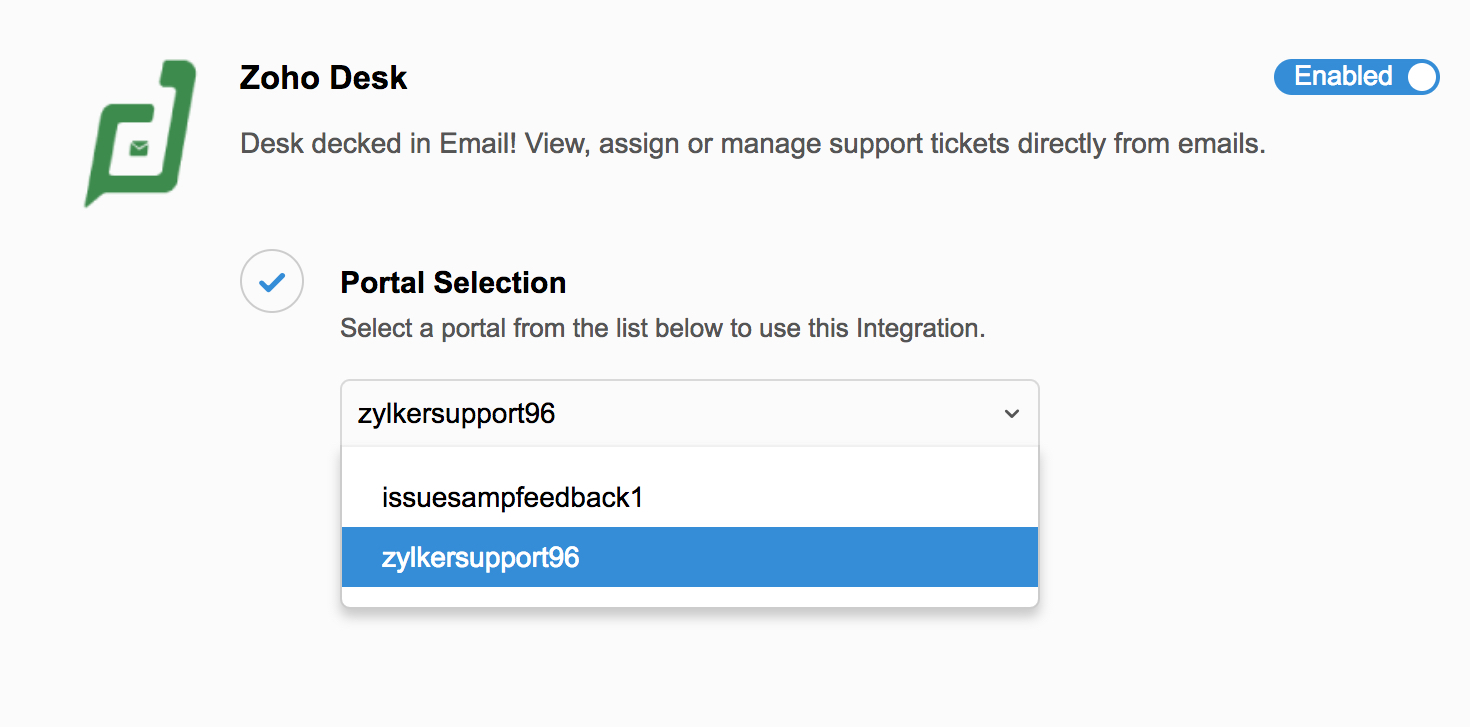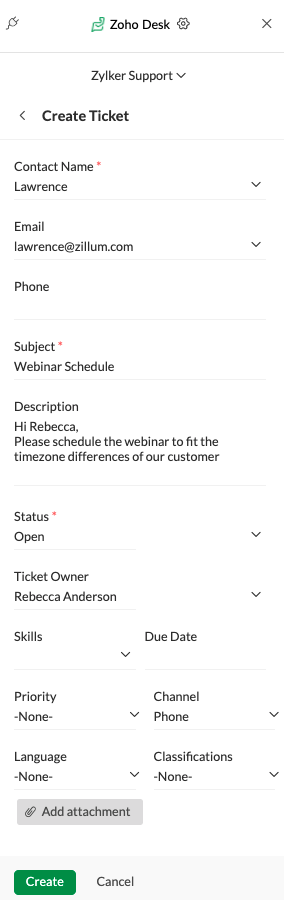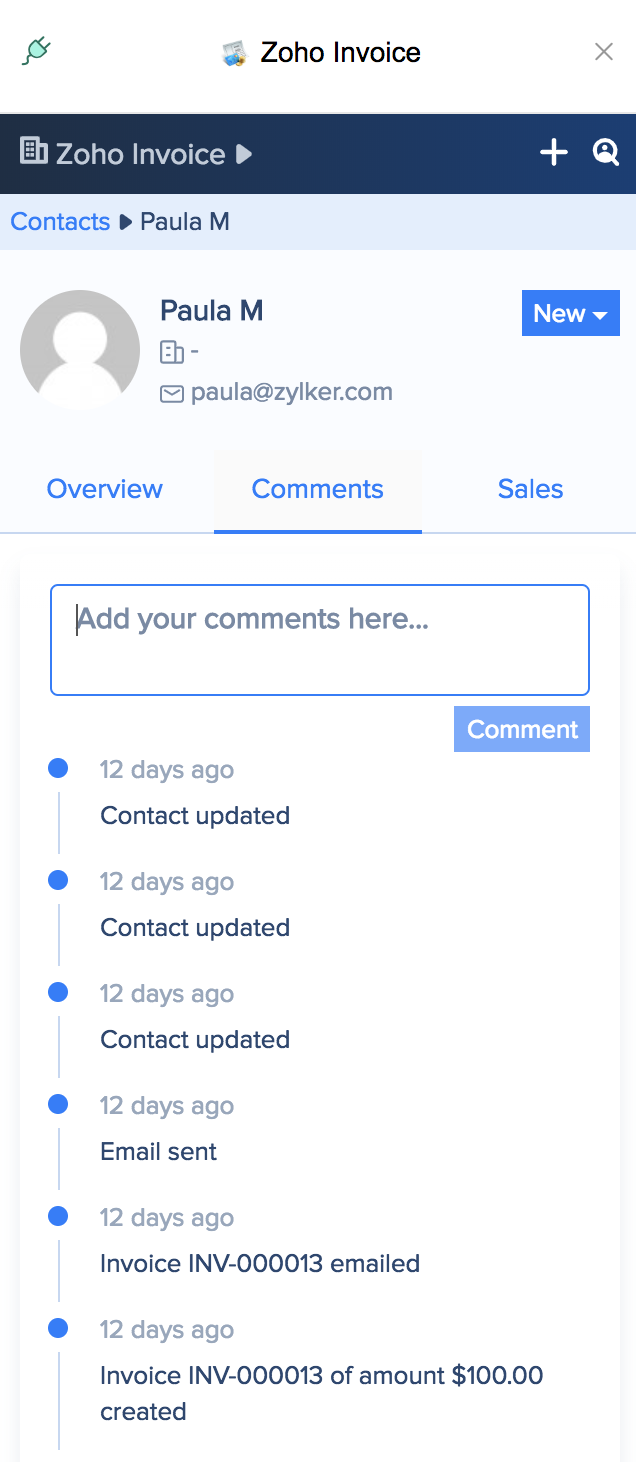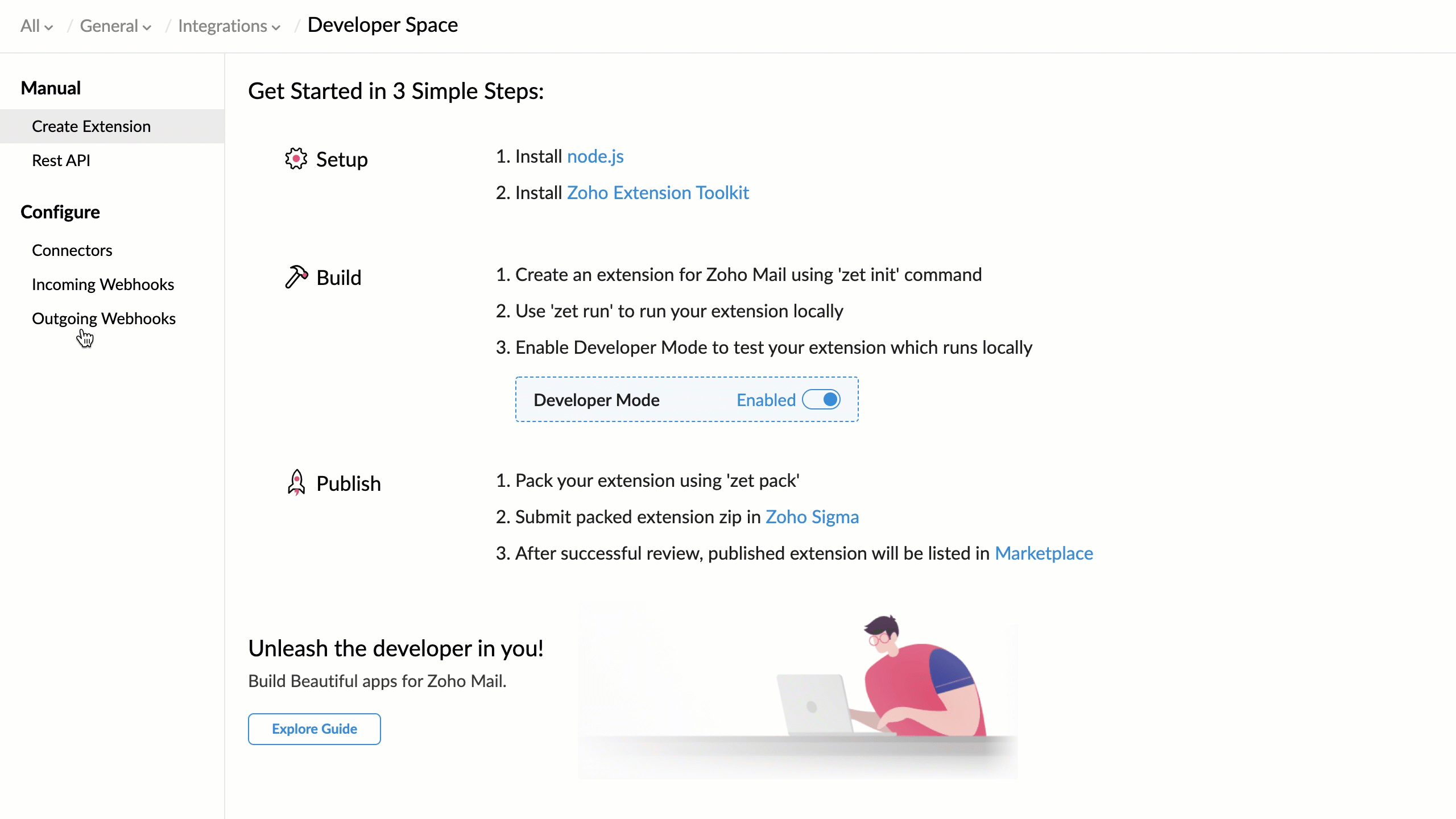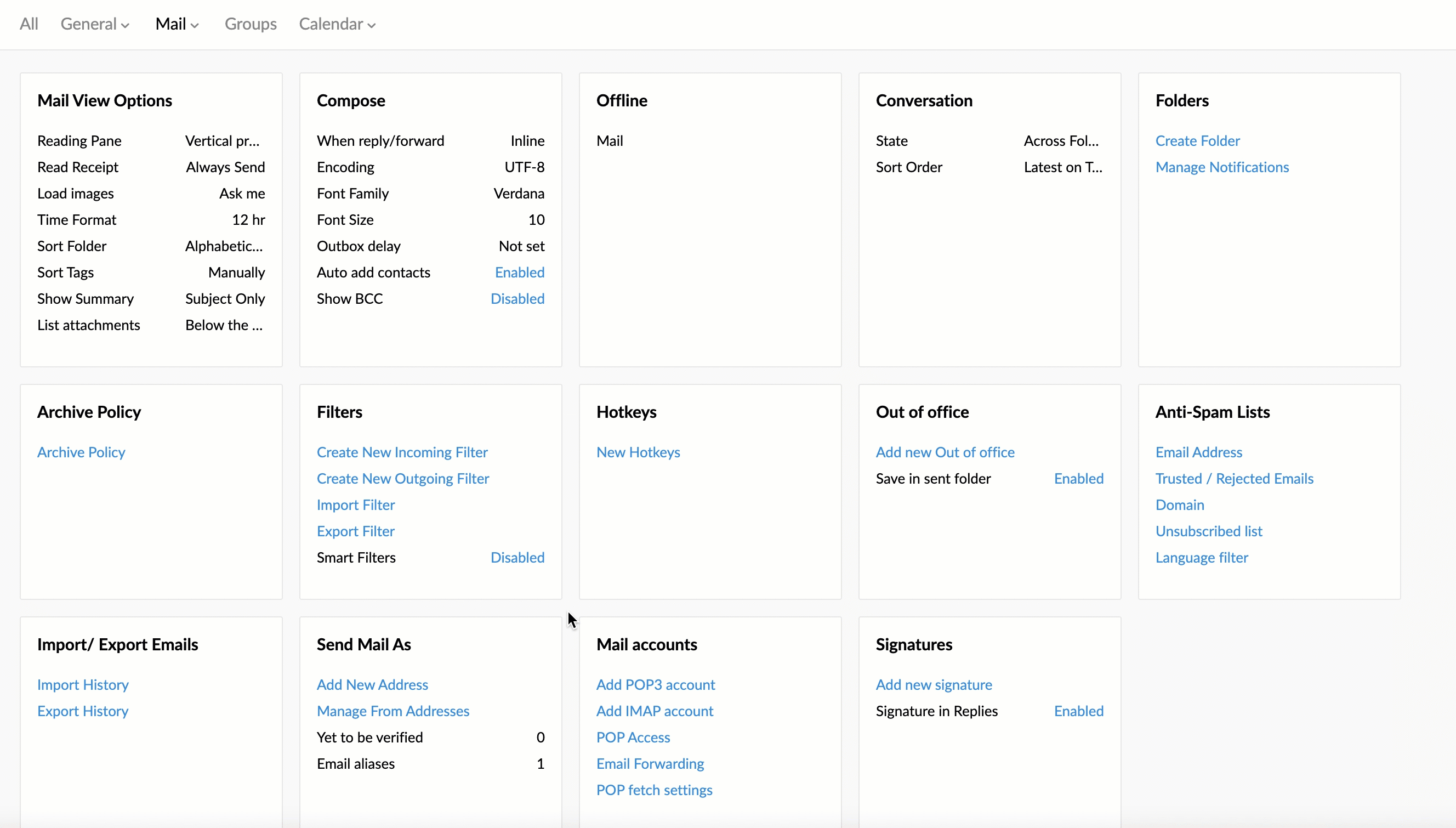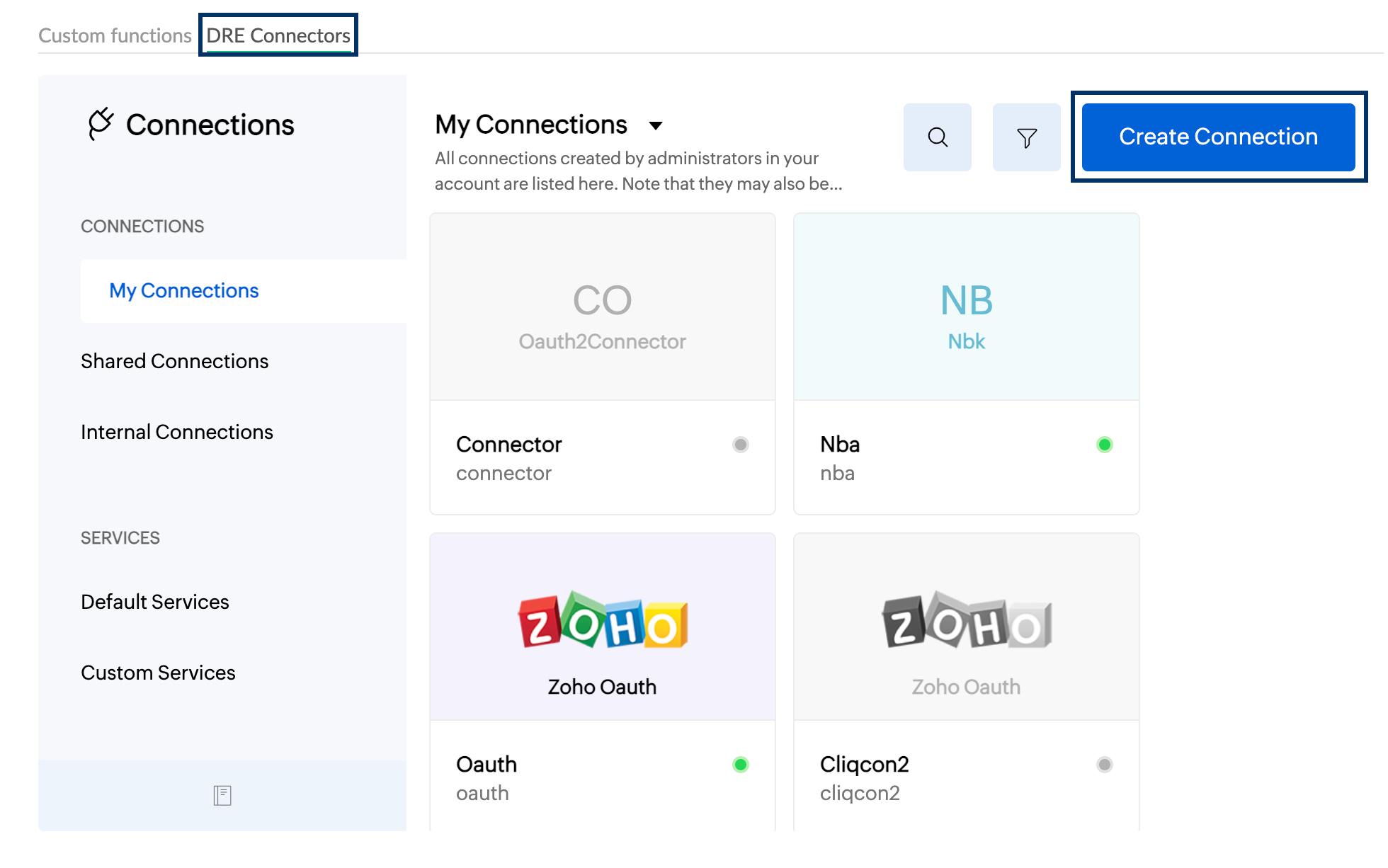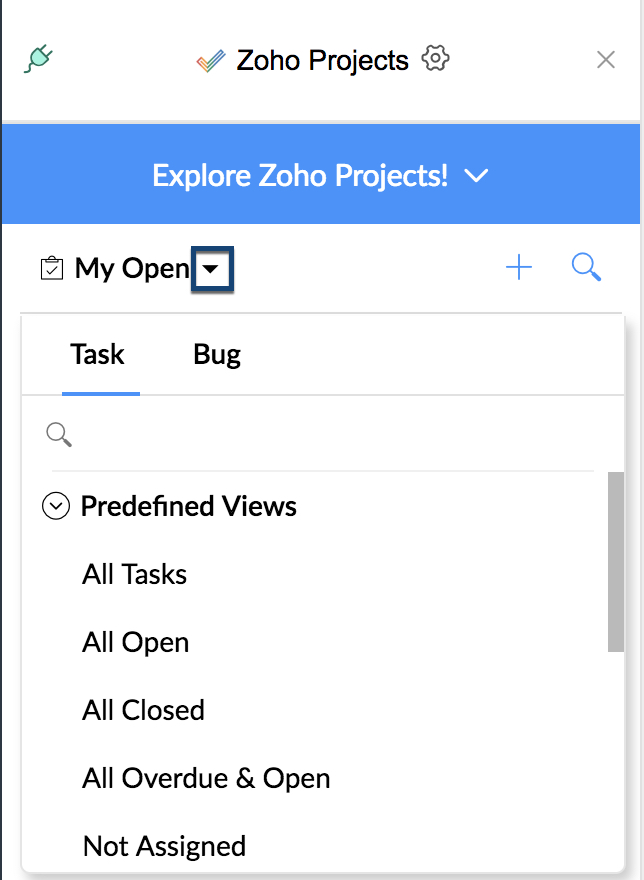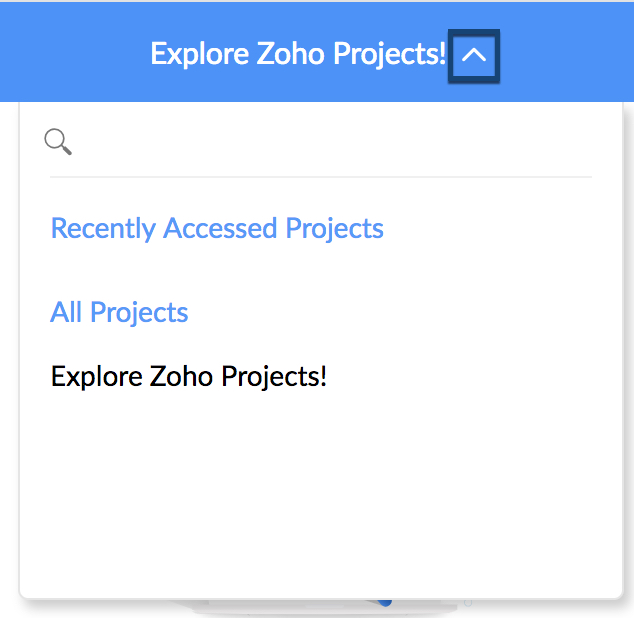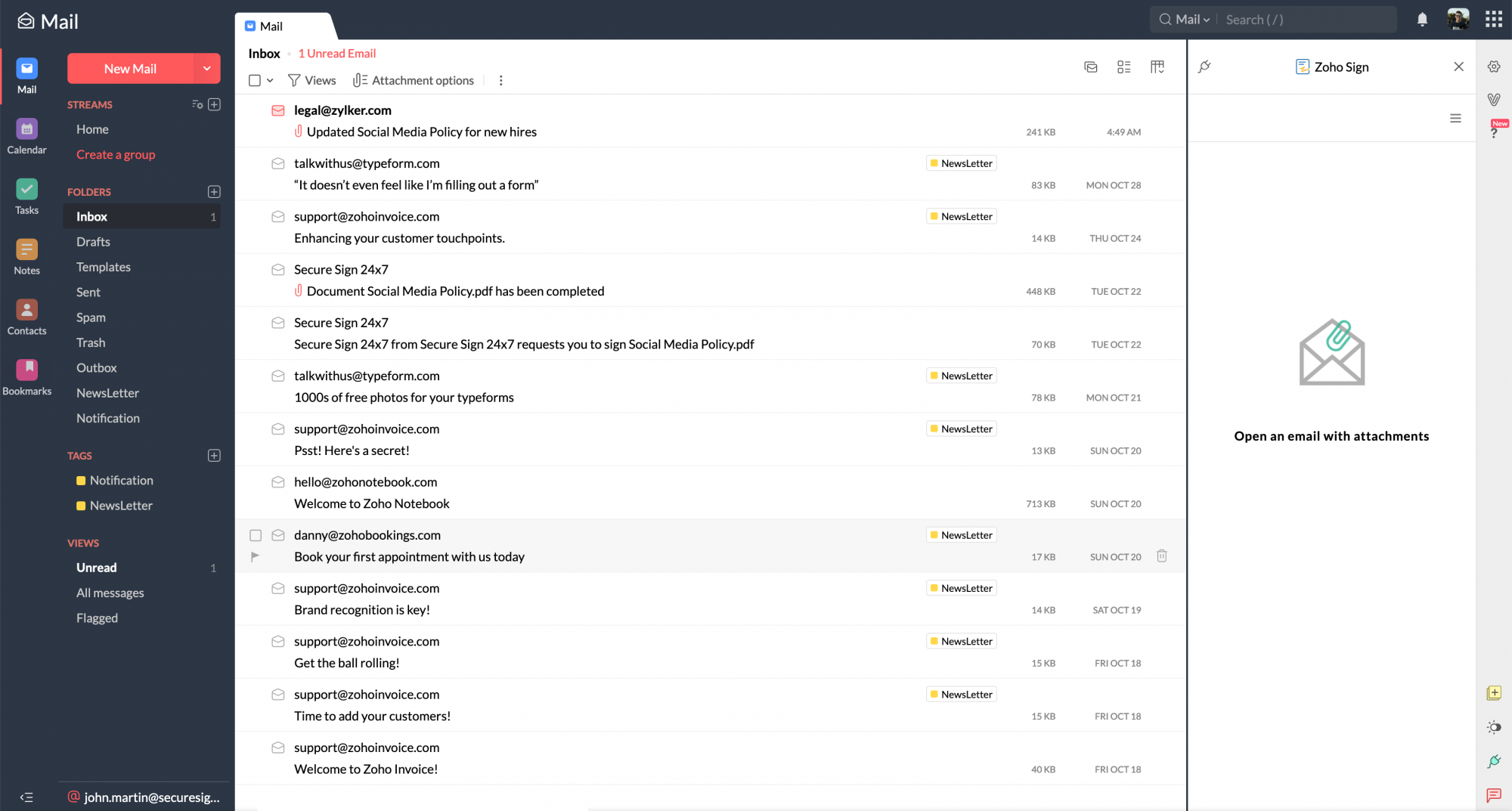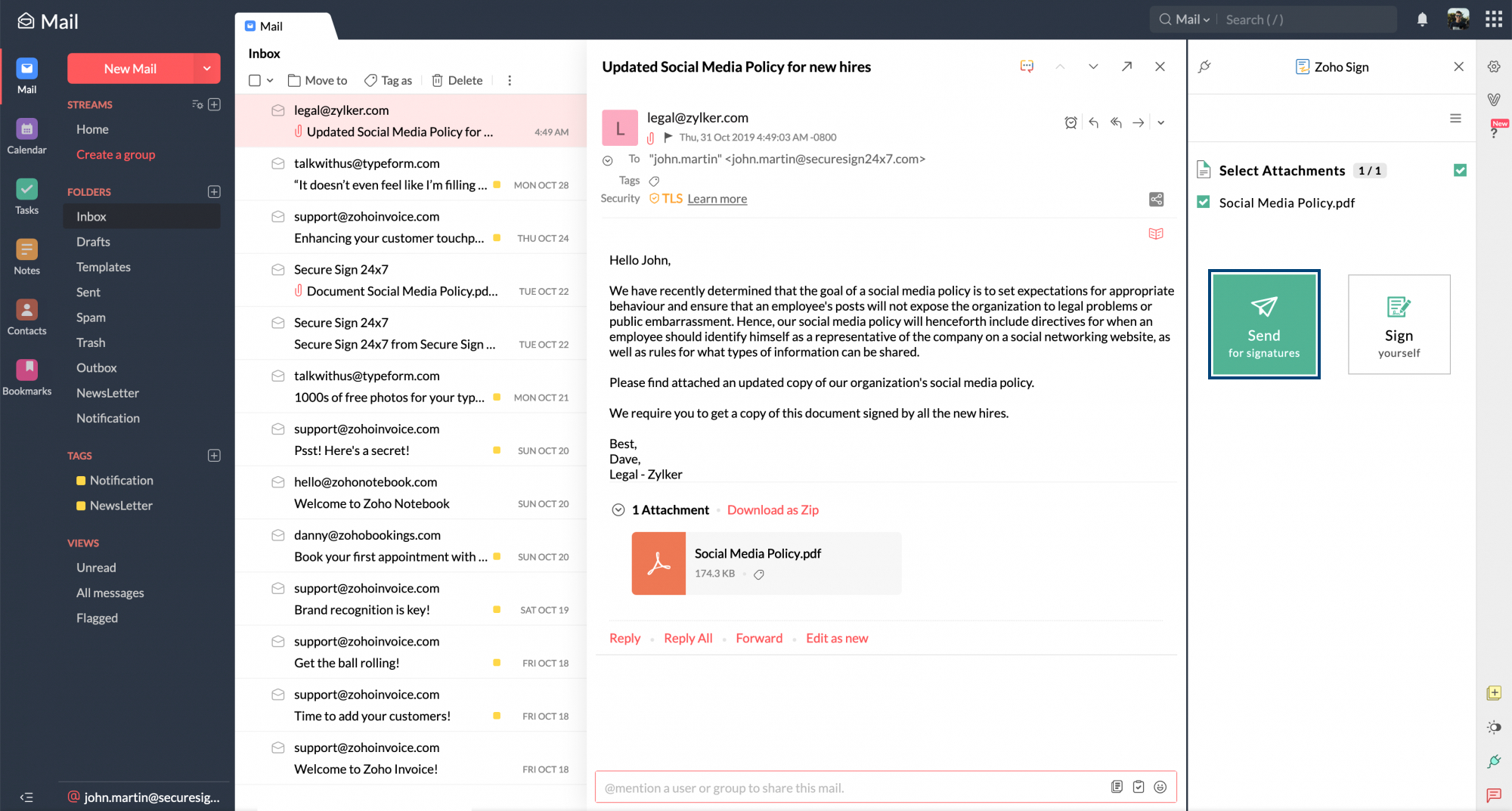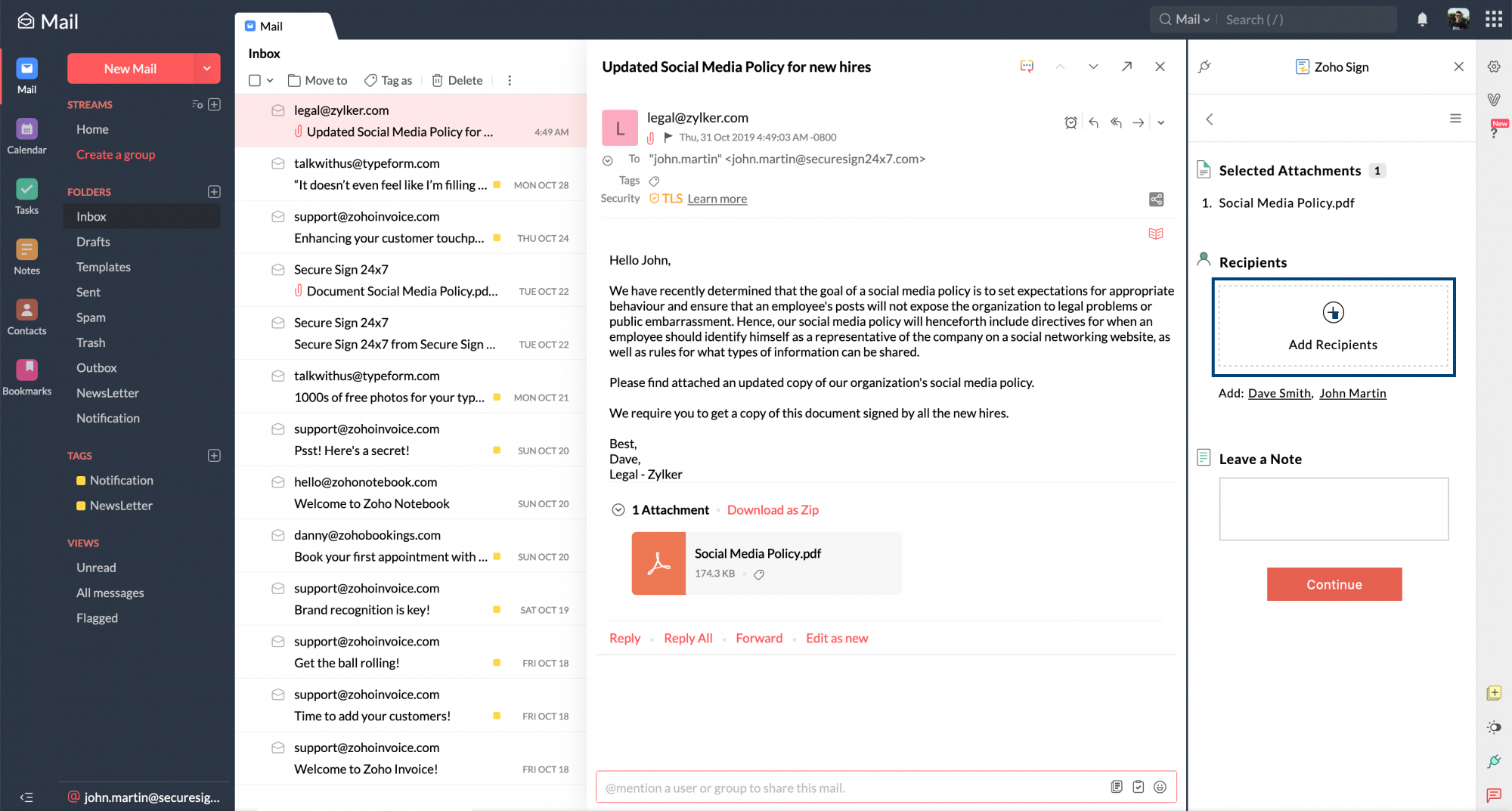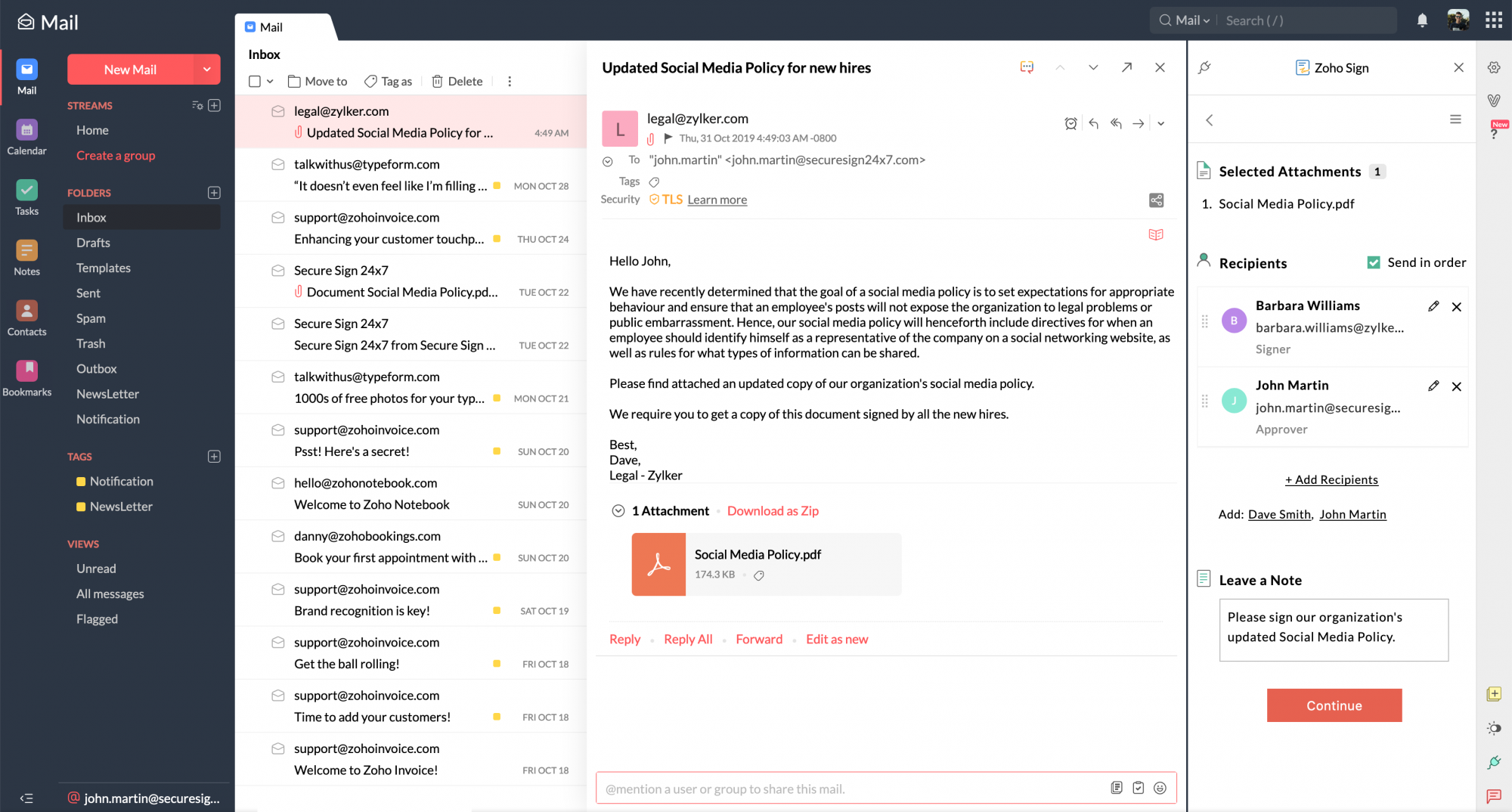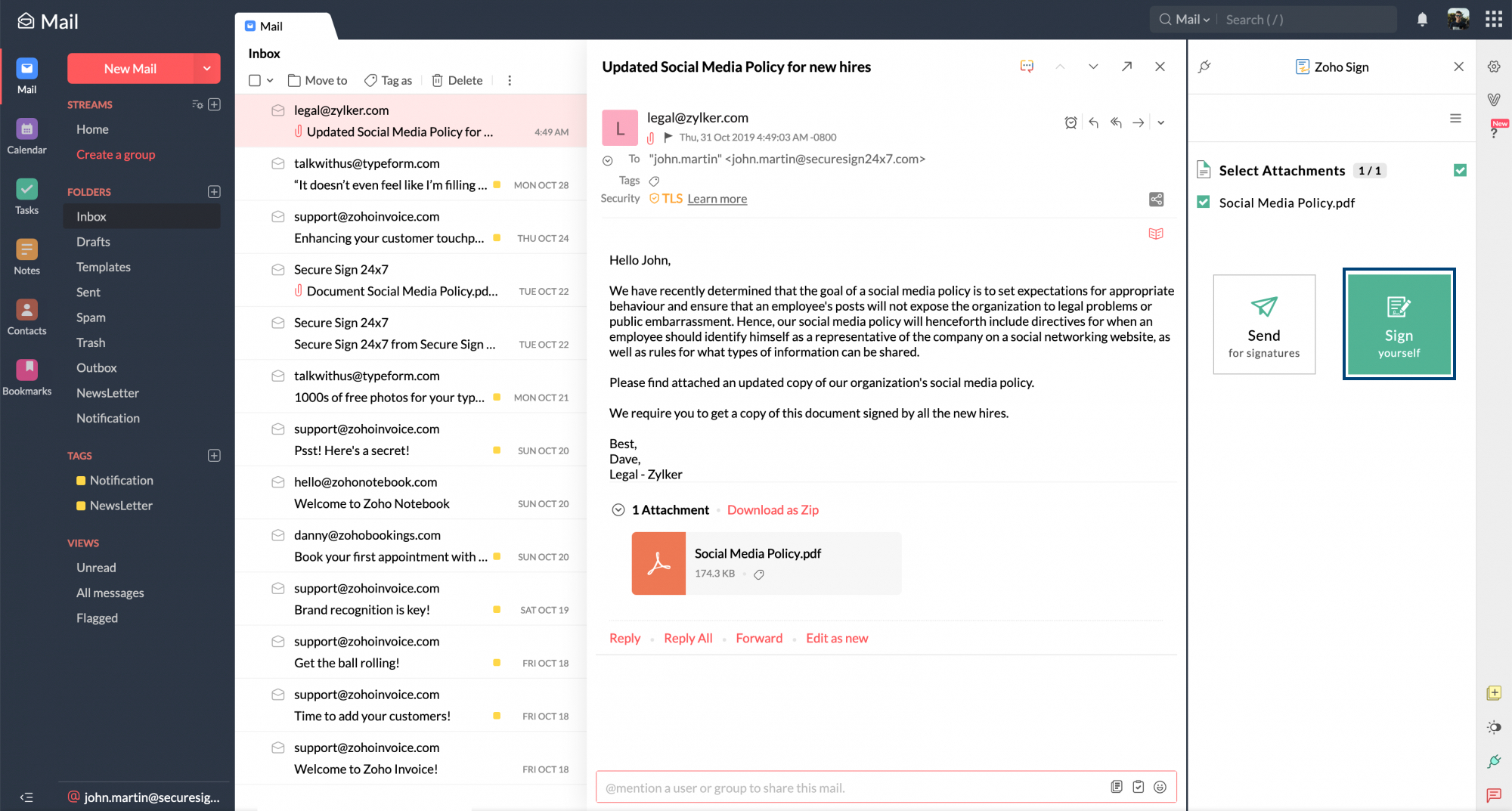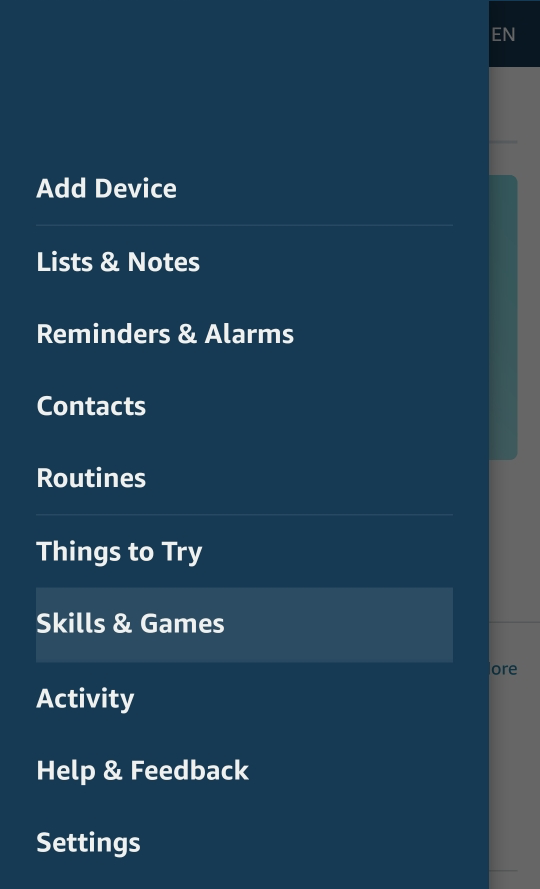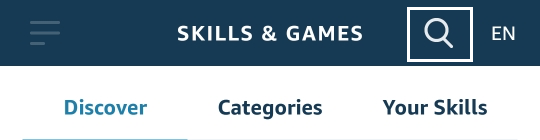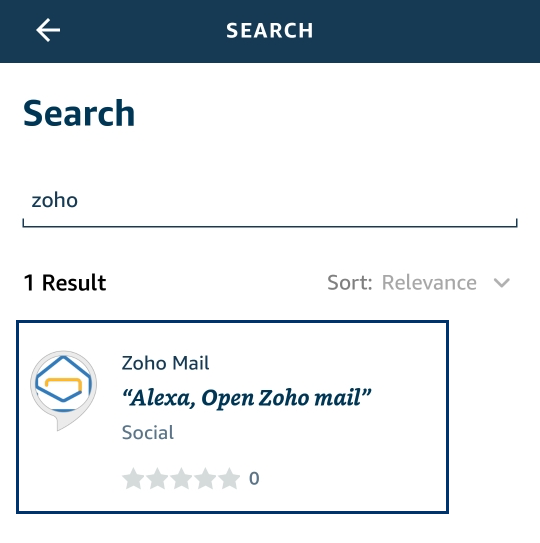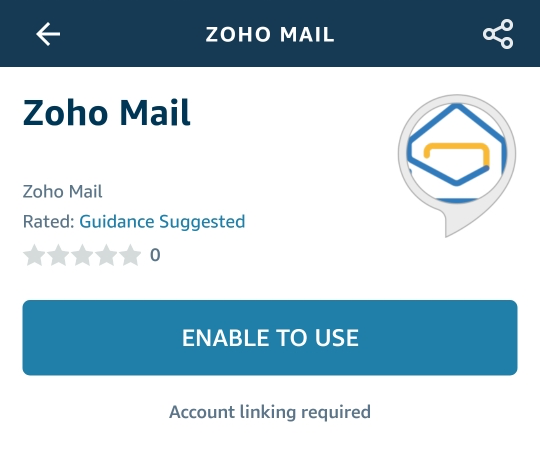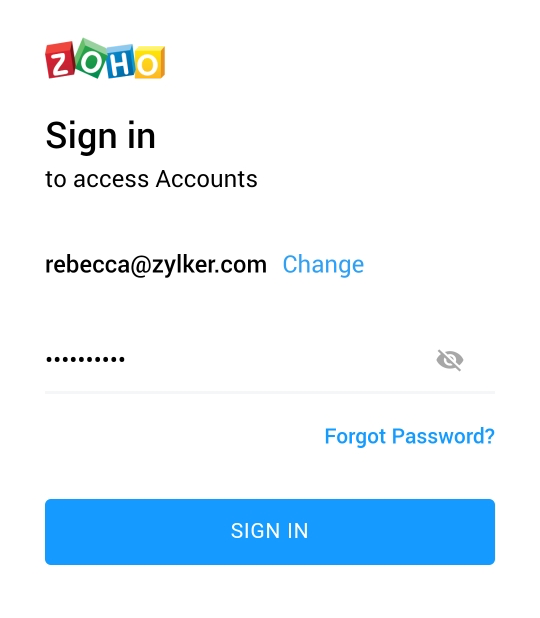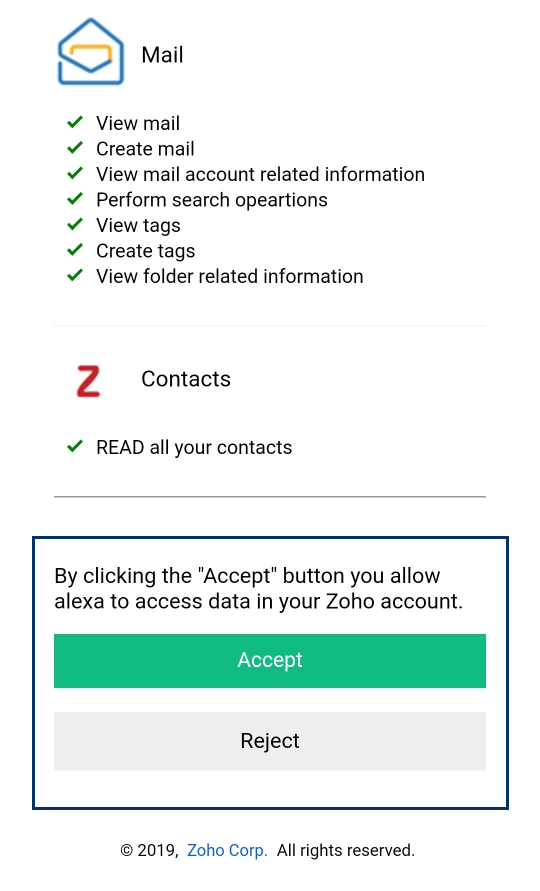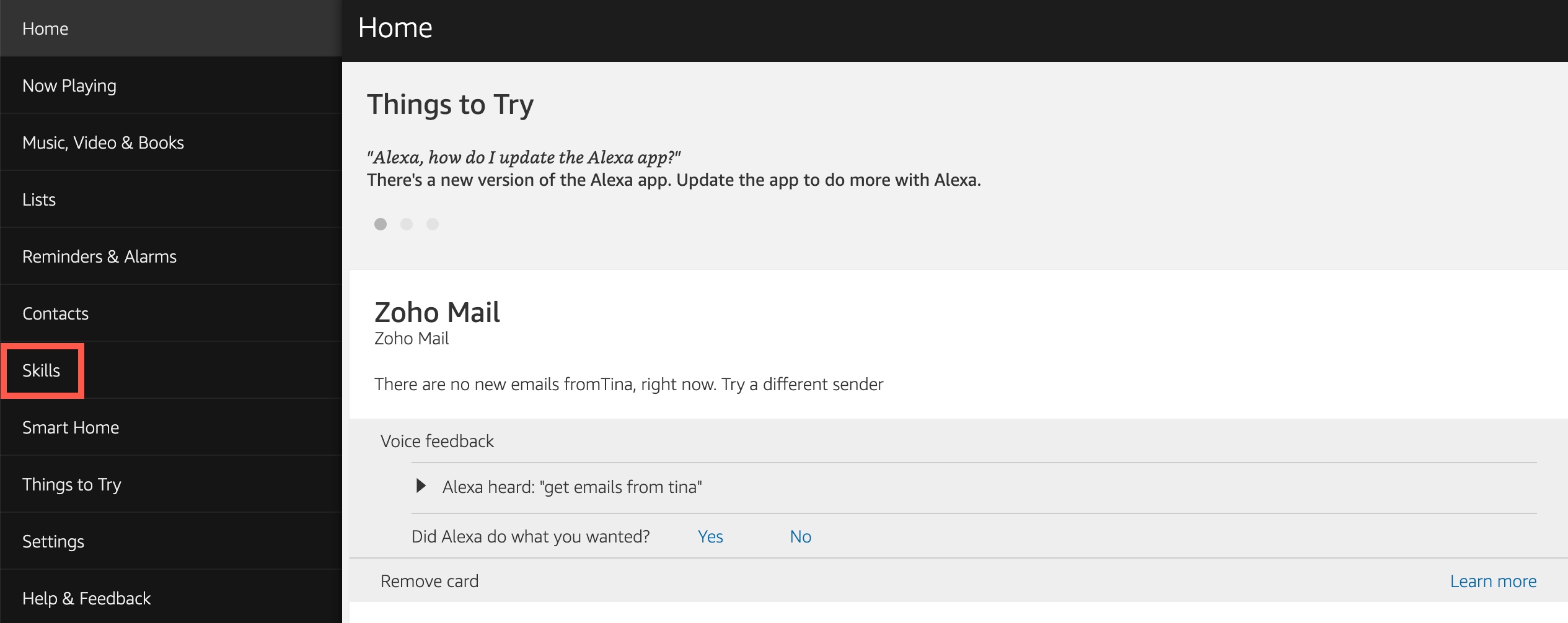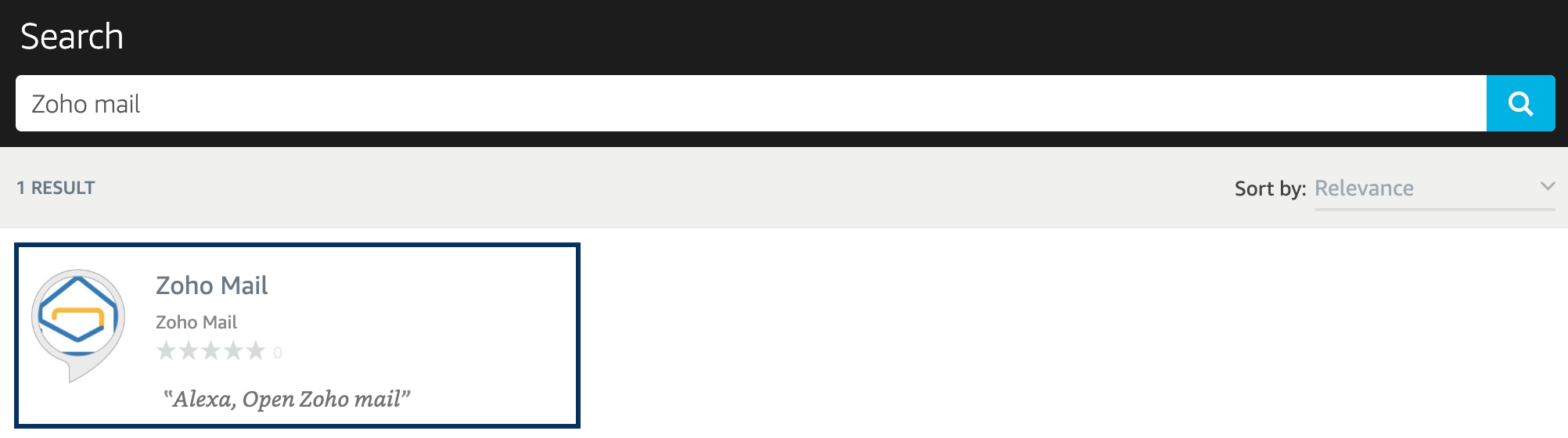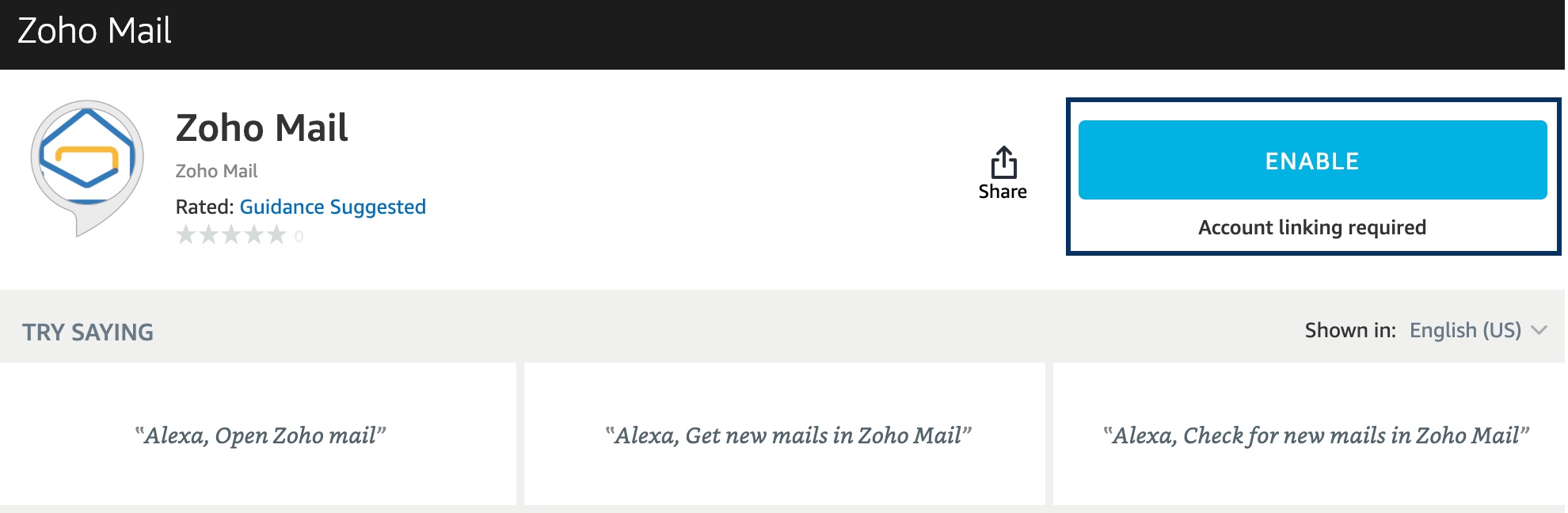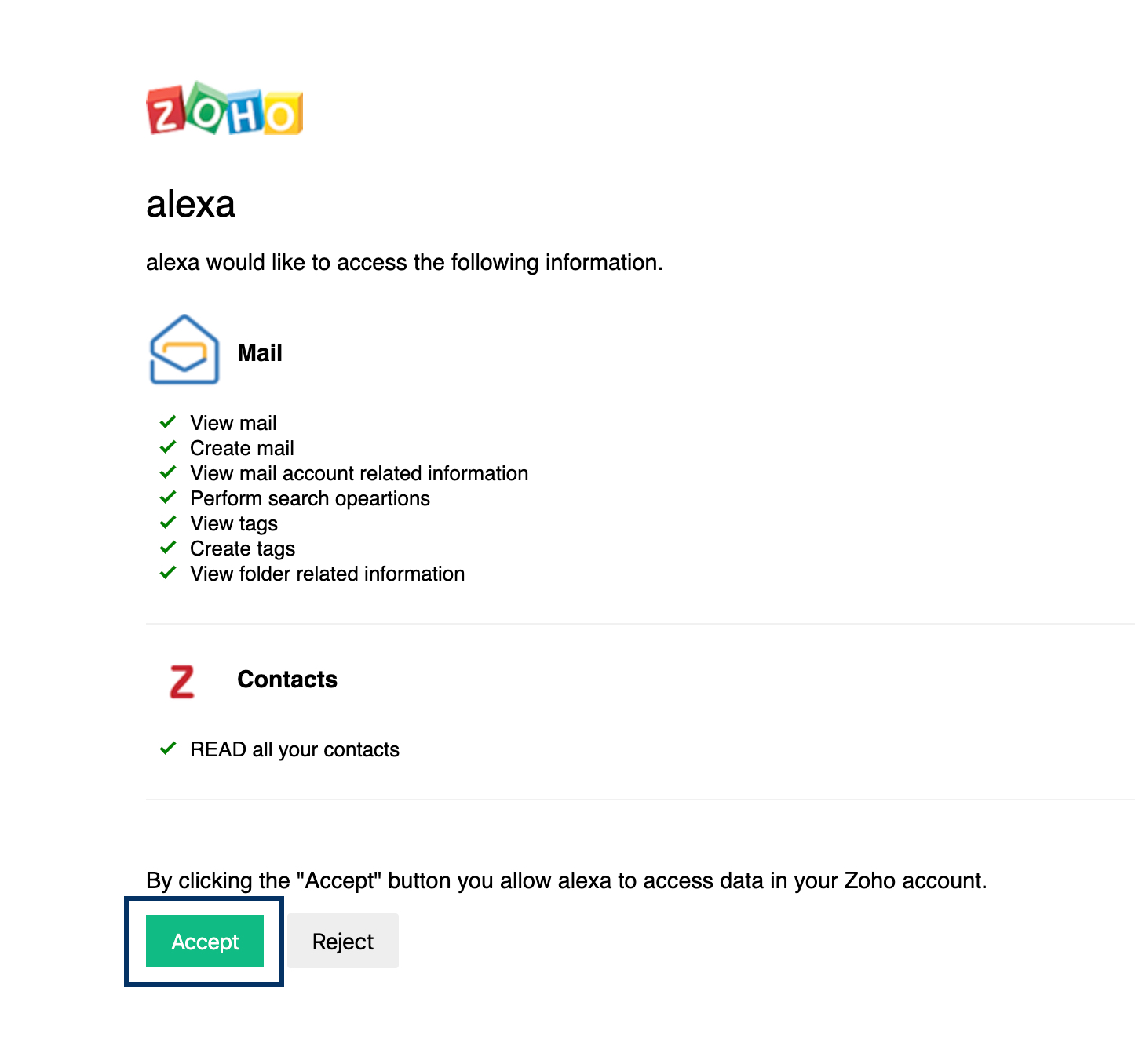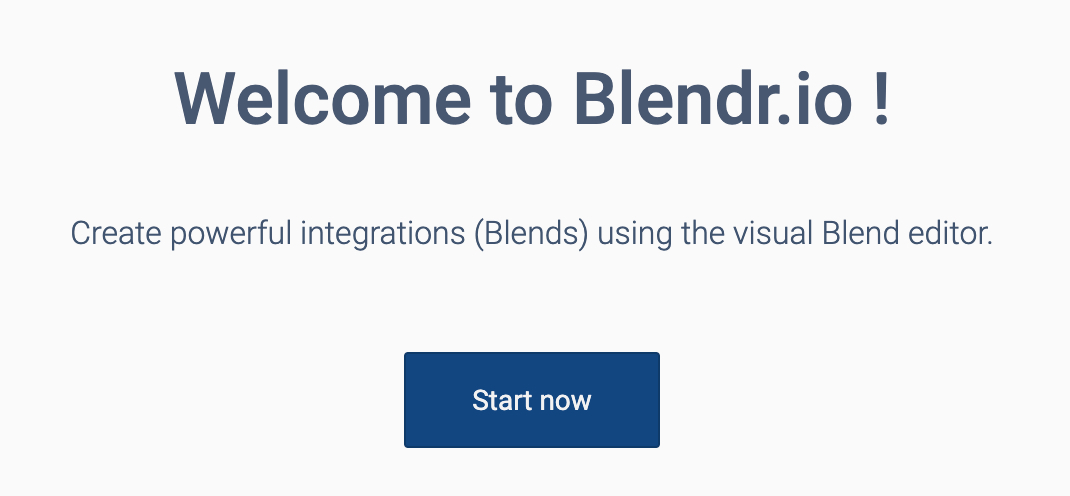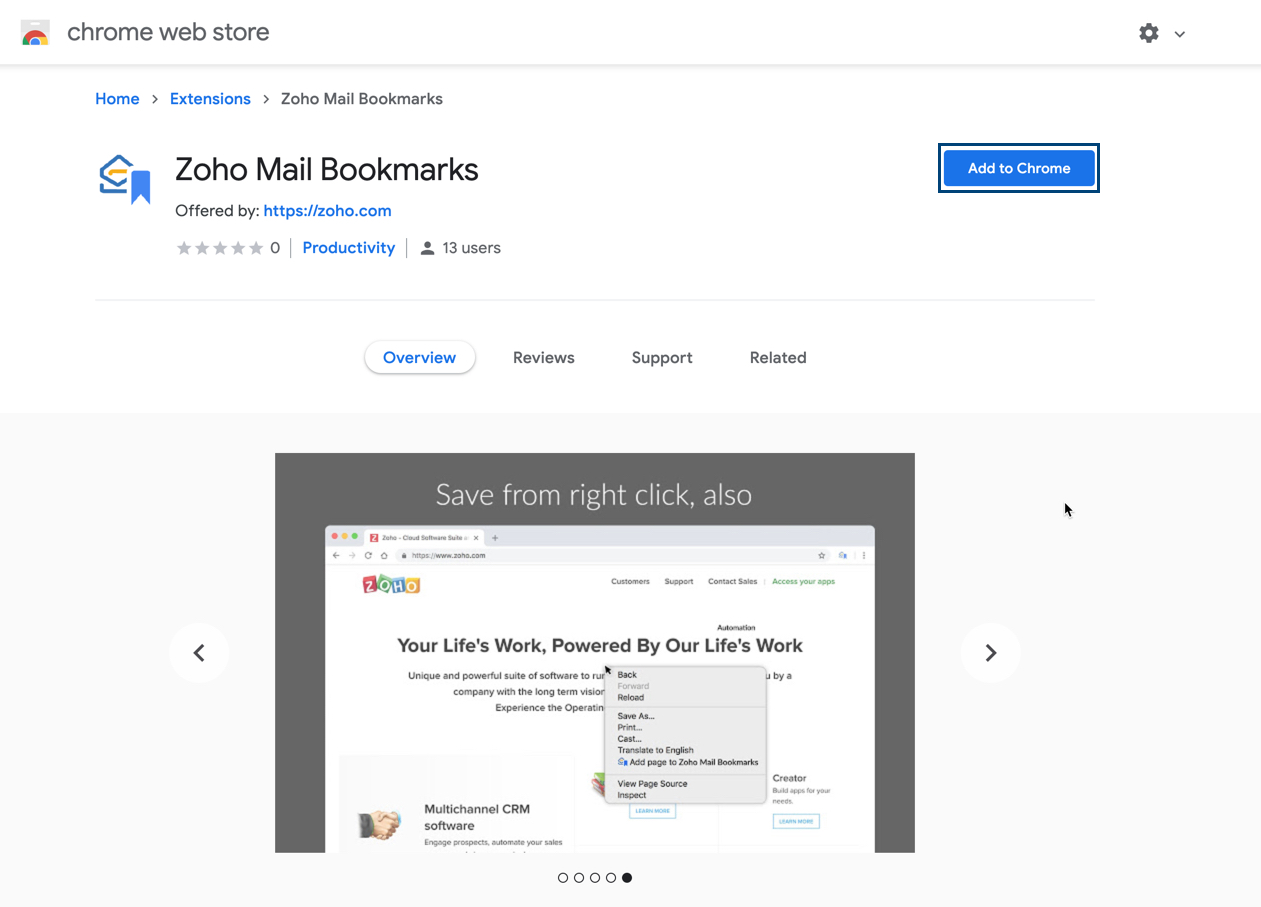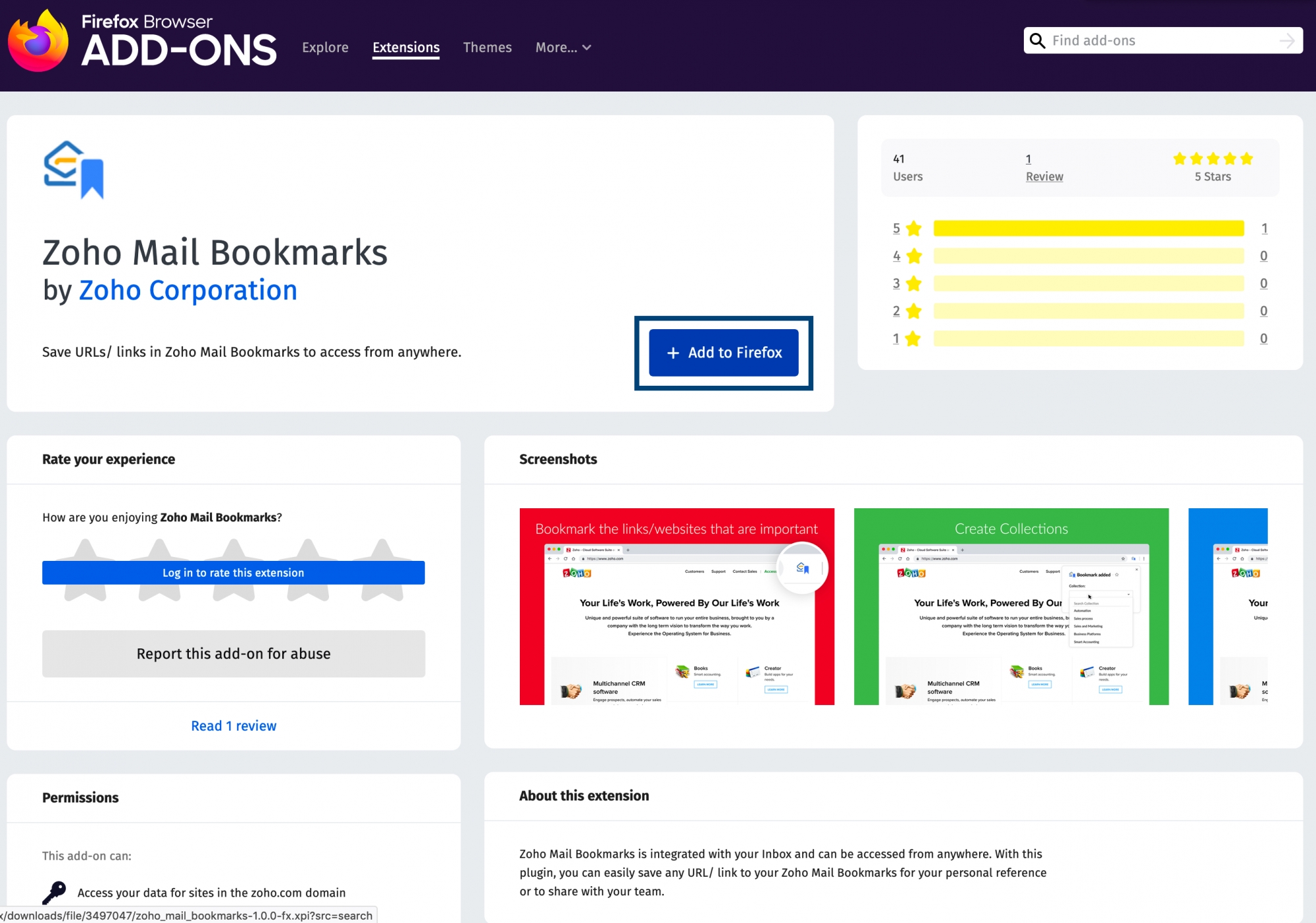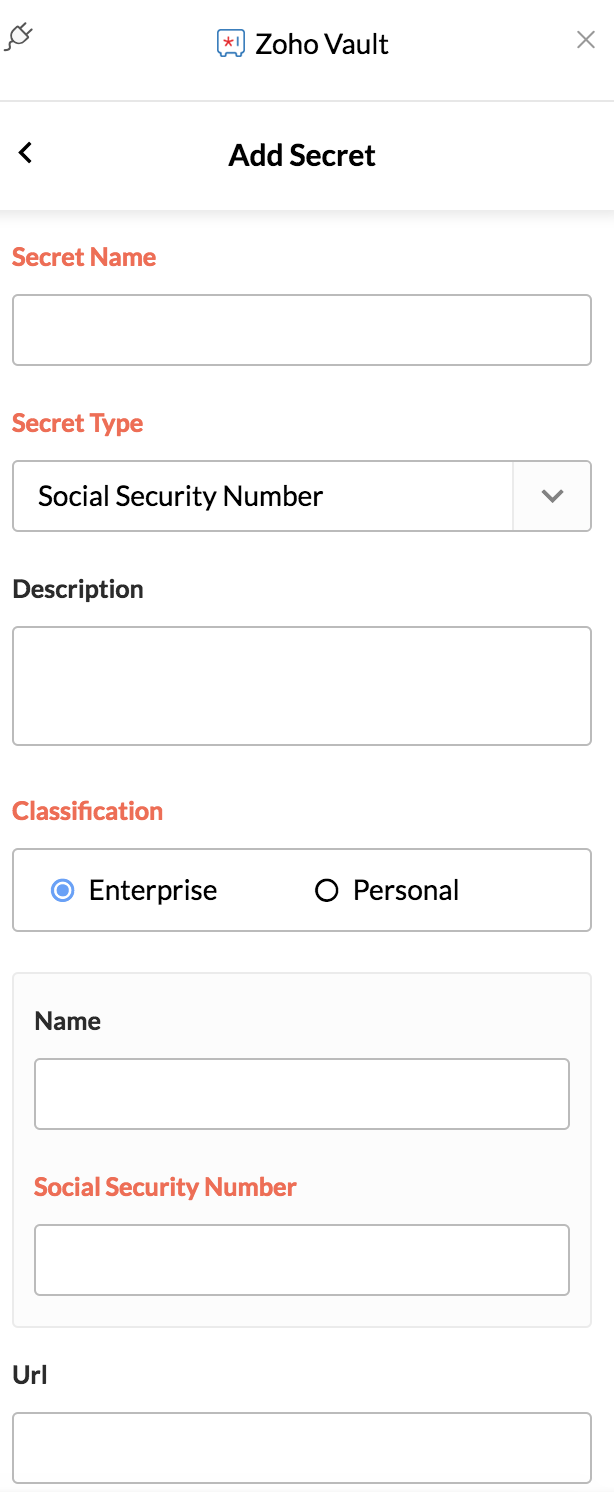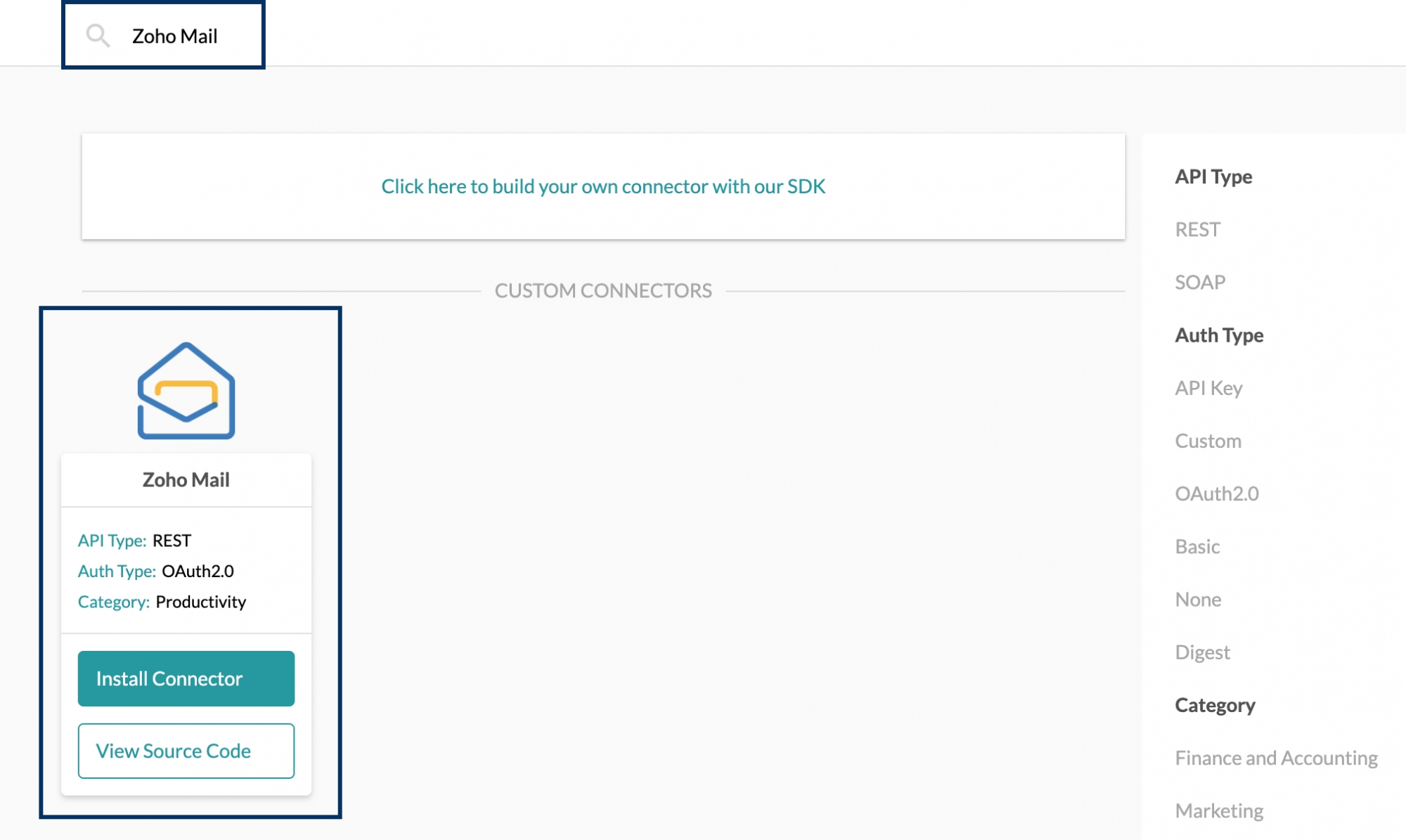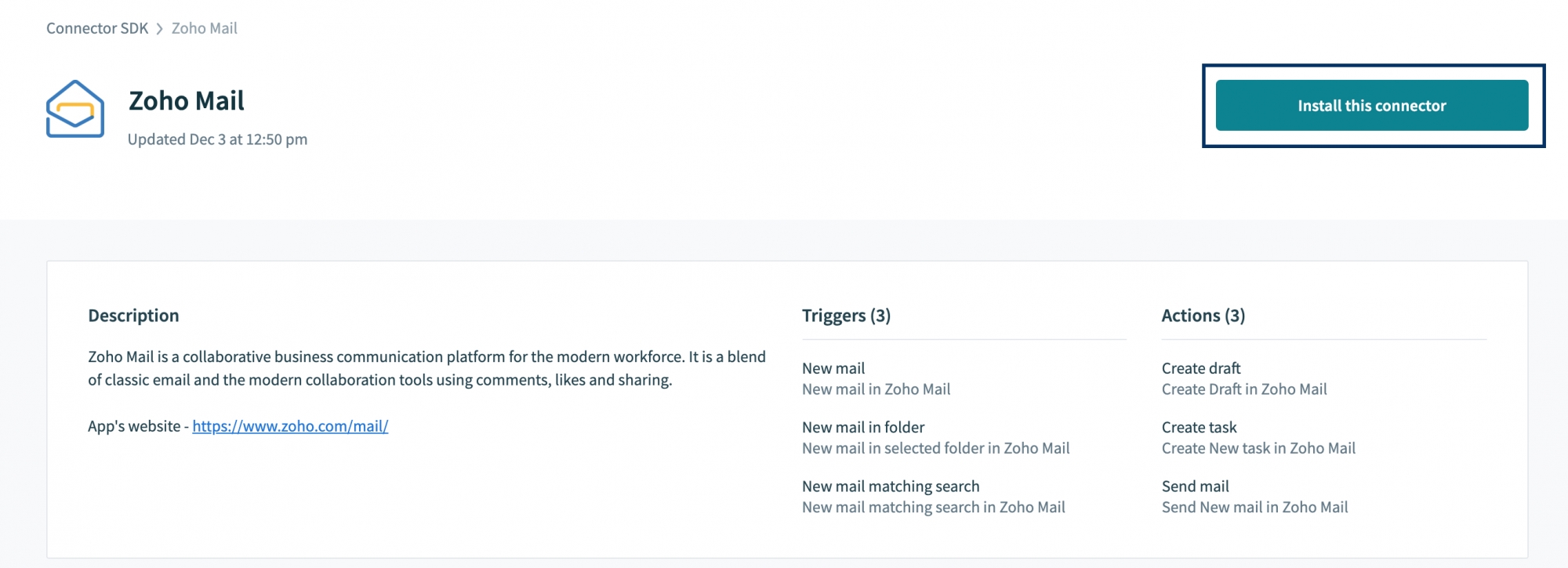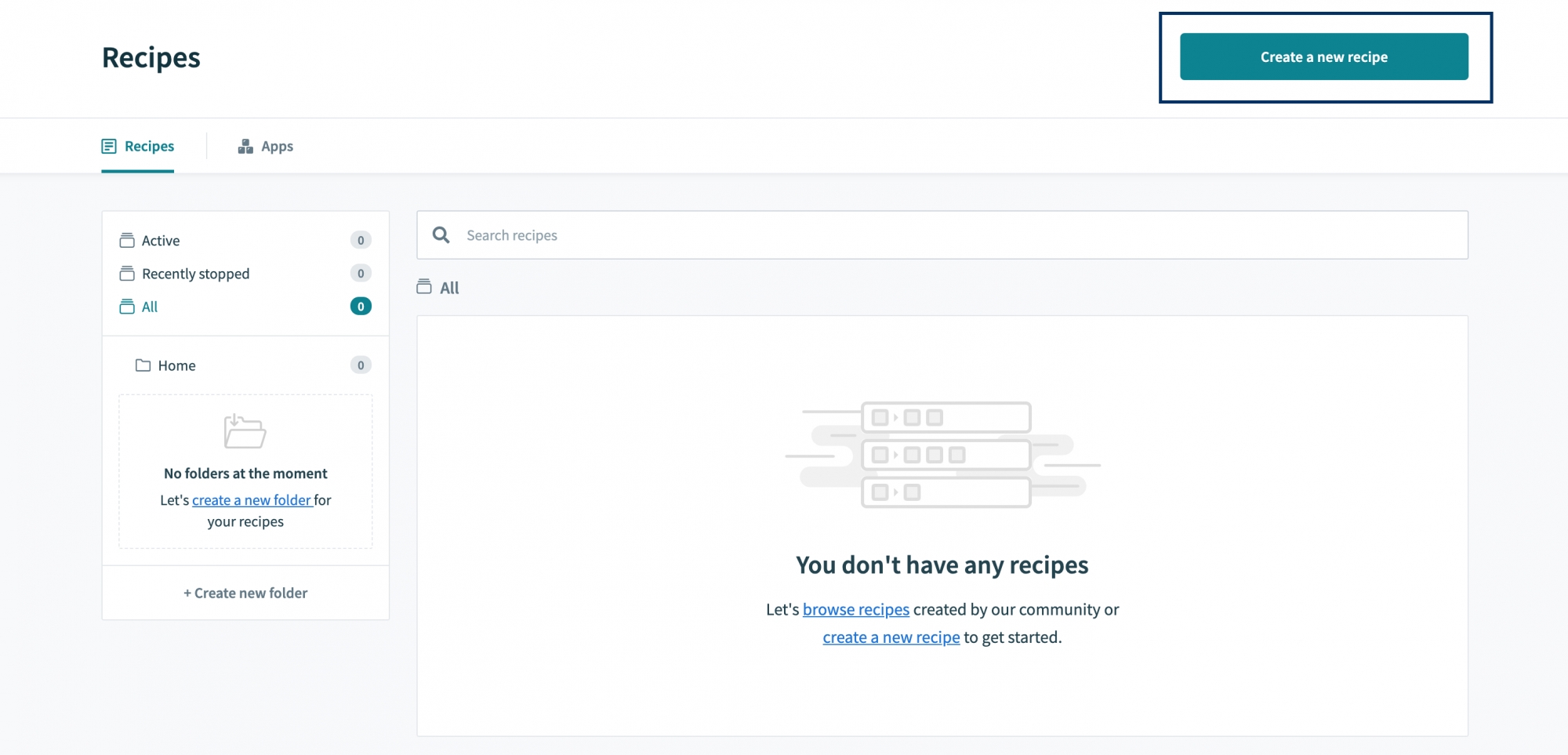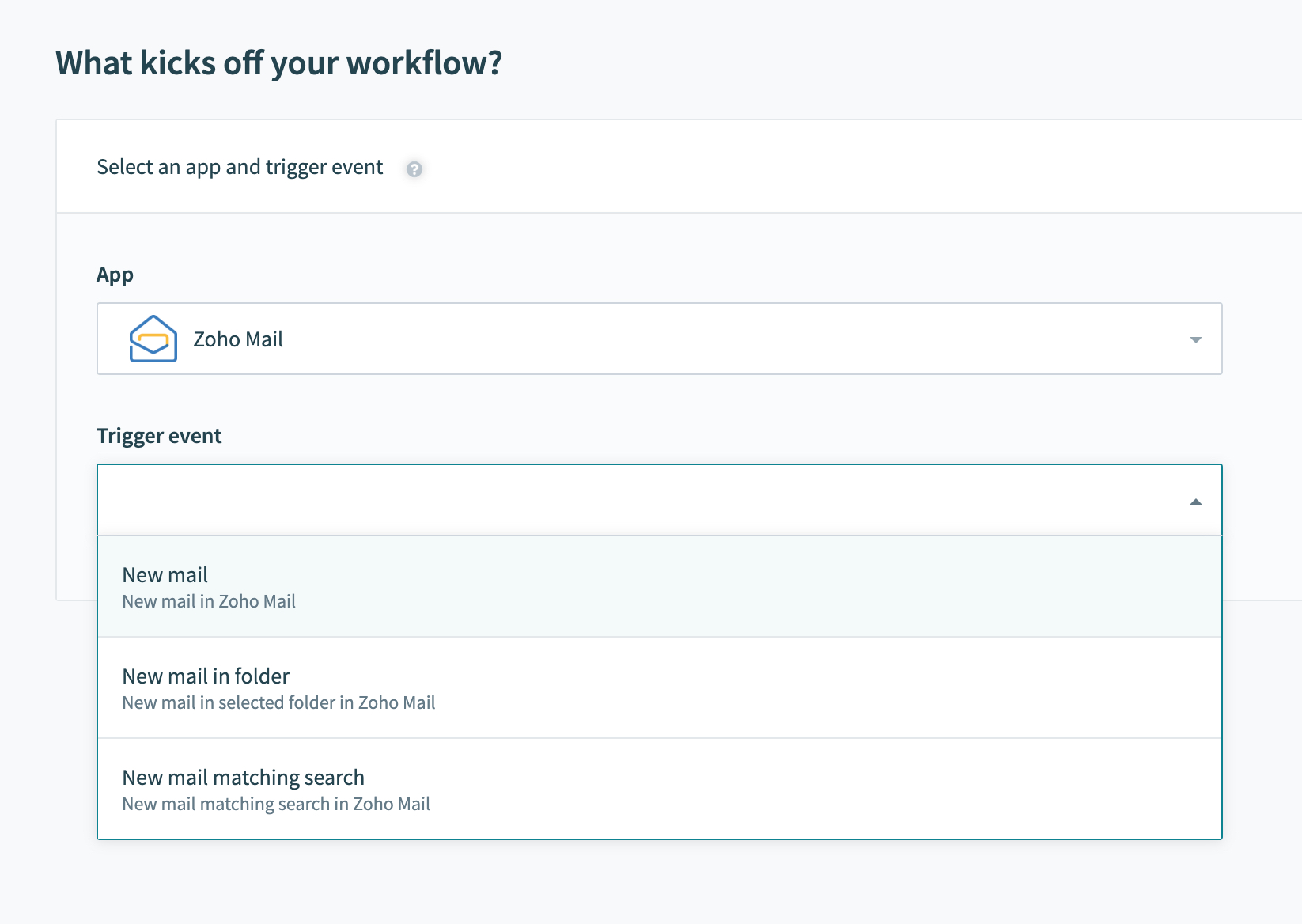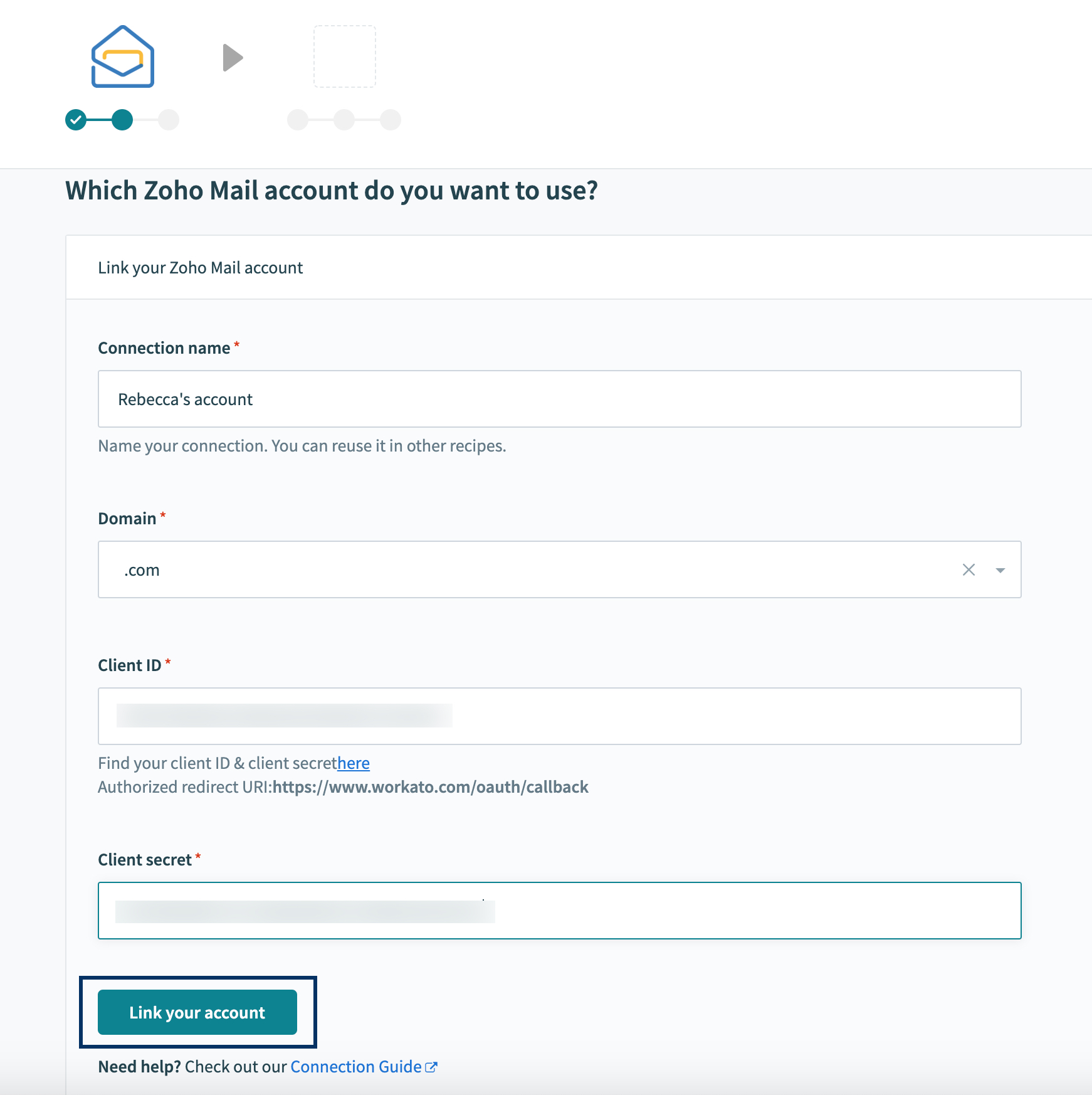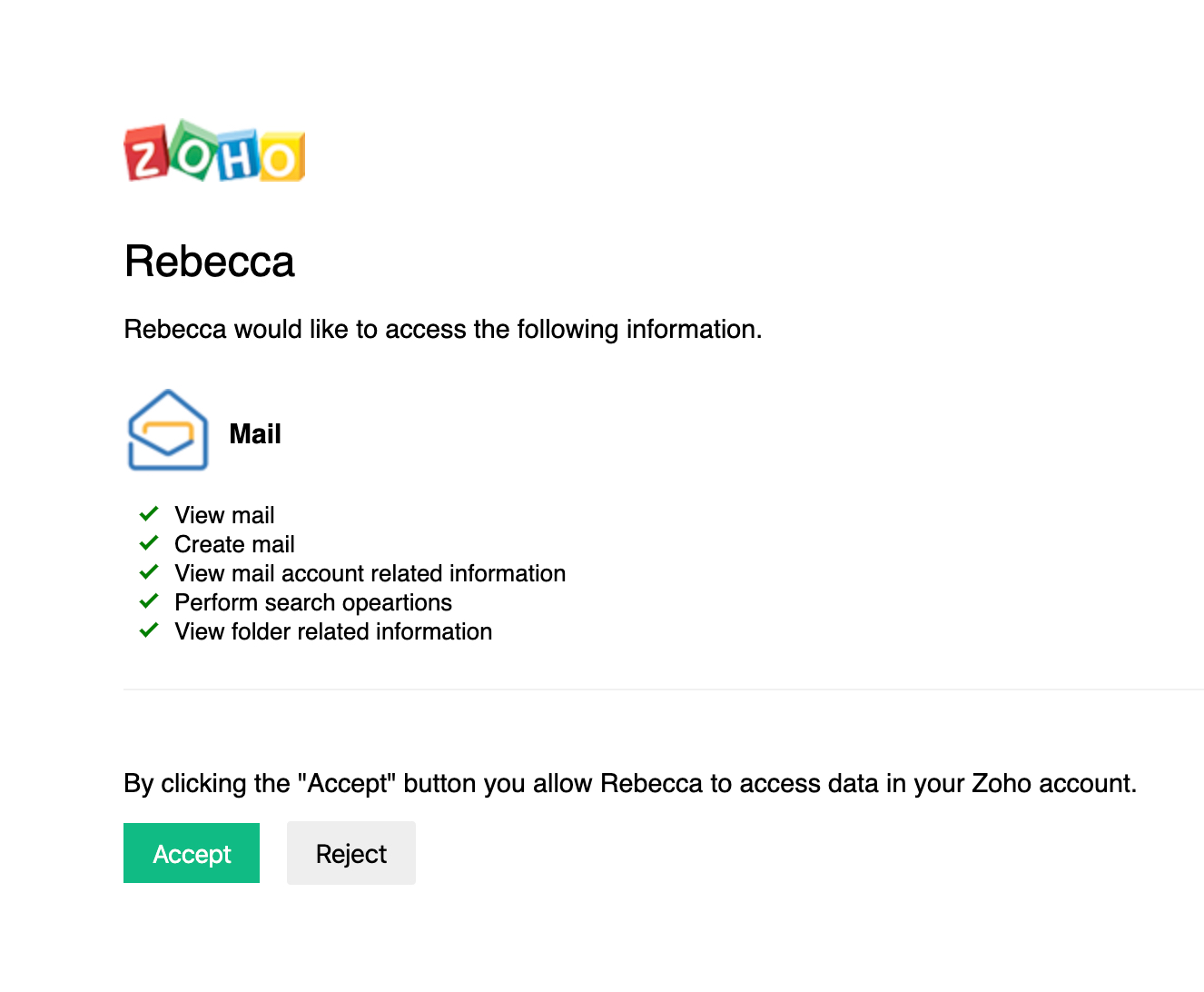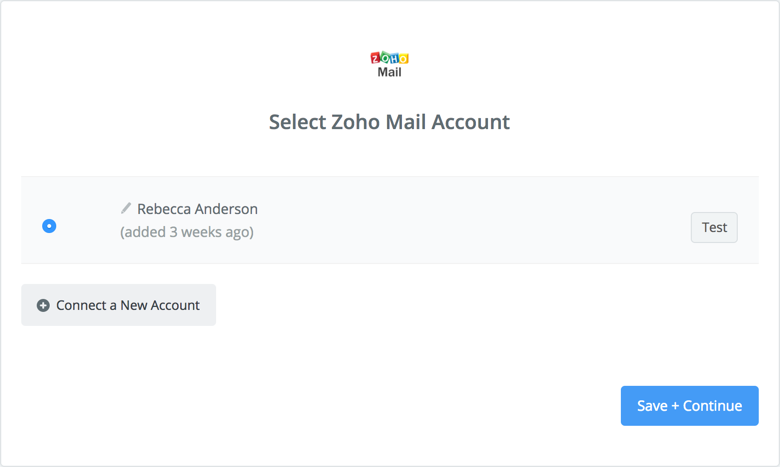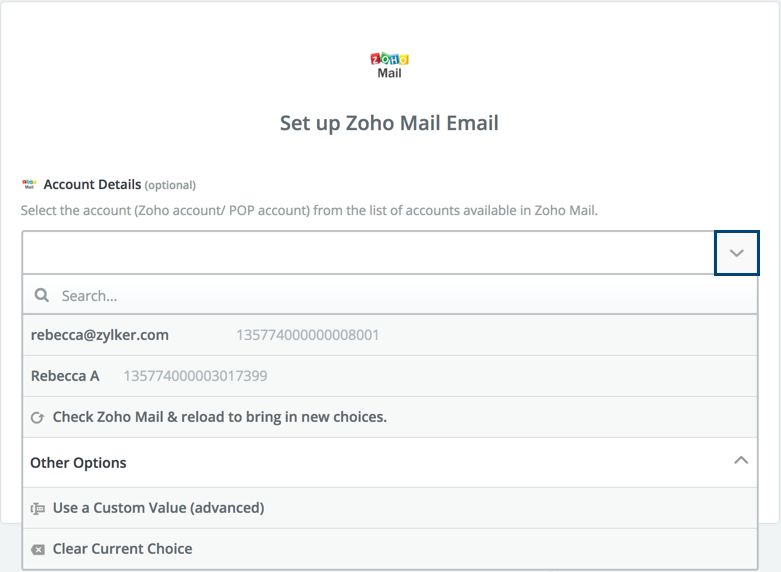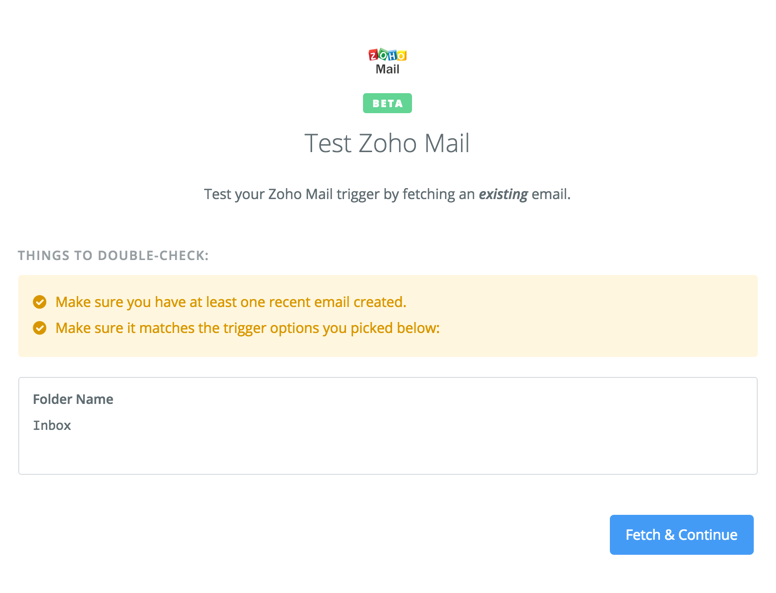Zoho Desk 扩展程序
Zoho Desk 是一款在线上下文感知帮助台软件,可帮助您的支持技术人员管理分配给他们的服务工单。您可以在 eWidget 中通过 Zoho Desk 创建、分配、搜索和查看服务工单。借助此集成,您可以在阅读相应电子邮件时在 eWidget 中查看分配给您的服务工单相关信息。
您需要在 Zoho Mail 中设置 Zoho Desk 集成才能通过 eWidget 使用它。
设置 Zoho Desk 扩展程序
- 登录您的 Zoho Mail 帐户
- 转到设置 > 集成卡片。
- 导航到 Zoho Desk,然后单击它。
- 从下拉列表中选择一个门户以完成设置。
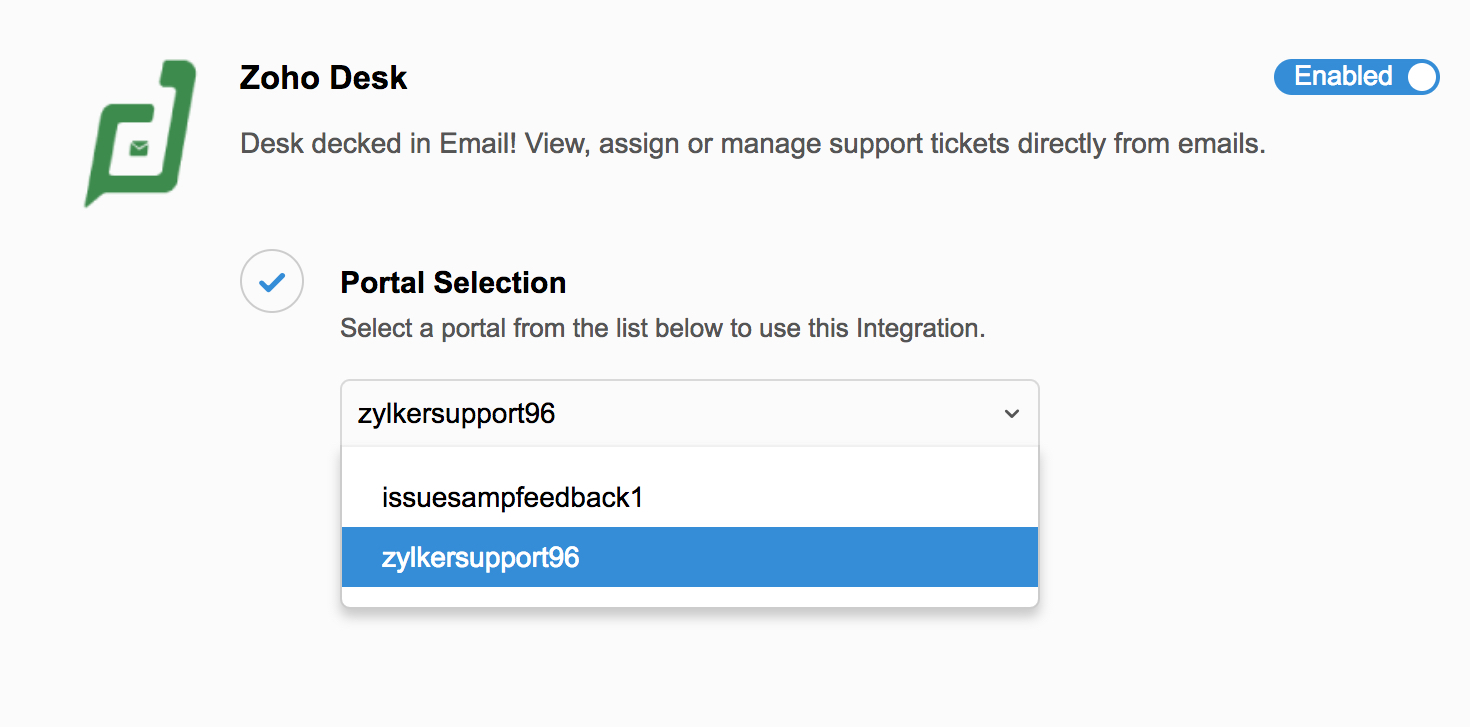
- Zoho Desk 将在 eWidget 的应用菜单中列出。
使用 Zoho Desk 扩展程序
要在 eWidget 中使用 Zoho Desk 集成,请在设置完成后执行以下操作:
- 单击右侧窗格中的 Zoho Desk eWidget 图标或邮箱右下角的 eWidget 图标,然后从应用菜单中选择 Zoho Desk。
- 您可以选择打开、查看、编辑、搜索、创建和访问特定门户的服务工单。
您还可以对服务工单进行评论,以便与您的支持人员进行内部沟通,并通过 eWidget 分配漏分的服务工单。
我的未结服务工单
本部分显示特定门户中分配给您的所有未结服务工单,并让您可以对其进行评论。您可以在 eWidget 窗口顶部的下拉列表中选择要从中查看未结服务工单的部门。
您可以使用筛选器根据状态和/或渠道查看服务工单。
未分配的服务工单
本部分列出了未分配的服务工单,您可以根据在 Zoho Desk 中设置的预定义状态或渠道参数集对这些服务工单进行过滤。这样就可以更轻松地识别未分配的服务工单并将其分配给相应的支持团队成员。
例如,如果您已在 Zoho Desk 中创建了状态参数“跟进”,则它将作为参数显示在“未分配任务”部分的筛选器菜单中的“状态”下方。
创建服务工单
您可以直接在 Zoho Mail 中从 Zoho Desk eWidget 创建和分配服务工单,该服务工单将在 Zoho Desk 中自动同步和体现。
- 单击 Zoho Desk eWidget 图标或邮箱右侧窗格中的 eWidget 图标,然后从应用菜单中选择 Zoho Desk。
- 选择创建服务工单。
- 在相应字段中填写所有必要的详细信息。选择服务工单的状态。
- 要将服务工单分配给某个人员,请在服务工单所有者字段中输入他们的姓名或从下拉列表中进行选择,从桌面添加附件(与服务工单相关),然后单击创建。
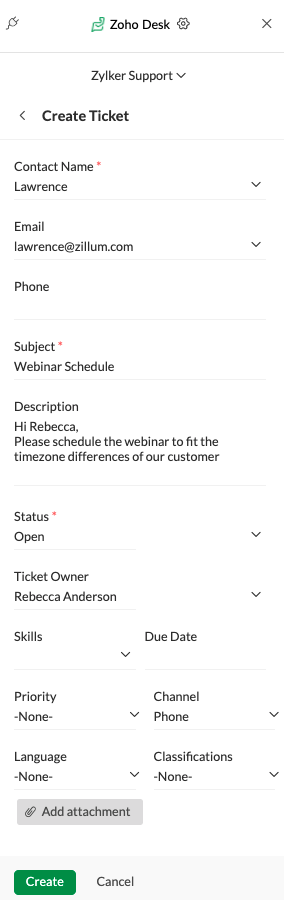
您也可以使用创建服务工单选项通过电子邮件创建服务工单。您可以同时打开电子邮件和 Zoho Desk eWidget。电子邮件中的详细信息将填充到相应的字段中,以便您轻松创建服务工单。如果电子邮件中有任何附件,则创建事件窗口将提取该附件,并将其附加到添加附件字段中。
查看服务工单
“查看服务工单”部分默认设置为所有服务工单,其中集中列出了所选部门的所有服务工单。如果您已在 Zoho Desk 中创建了自定义视图筛选器,则可以从下拉菜单中选择相应筛选器,以列出特定视图中的服务工单。
除了视图之外,您还可以使用该部分中的筛选器(状态和渠道)来有效优化搜索结果。
搜索服务工单
“搜索服务工单”部分提供三个有效的筛选器参数,有助于您缩小搜索范围。
- 联系人 - 客户的电子邮件地址。
- 服务工单 ID - 服务工单参考编号。
- 客服 - 服务工单的分配对象。
如果在打开 Zoho Desk eWidget 时预览收件箱中的服务工单邮件,则与用户相关的服务工单将与客户的电子邮件地址一同显示。如果服务工单邮件来自支持电子邮件地址,则服务工单的详细信息将被提取并显示在搜索服务工单窗口中。如果服务工单邮件来自客户电子邮件地址,则来自该客户的所有服务工单将与客户洞察一同显示。
Zoho Inventory 扩展程序
Zoho Inventory 是一款适合您的企业的库存、订单和仓库管理软件。eWidget 支持 Zoho Inventory 集成,以帮助您快速查看特定联系人、客户或供应商的库存详情,并在需要时对交易进行评论(另有自动批注)。
在 eWidget 中使用 Zoho Inventory 扩展程序
- 登录您的 Zoho Mail 帐户
- 导航到 eWidget图标 > Zoho Inventory
- 选择您的机构。
- 使用添加到联系人选项或从查看联系人列表选项中选择现有联系人。
您与该联系人的交易将在 eWidget 中列出。其中包括与该特定联系人关联的发运和帐单地址、货币、发票以及估算。您可以使用标题菜单中的“添加”图标添加新联系人,并在“评论”部分添加评论以供参考。
Zoho Invoice 扩展程序
Zoho Invoice 是一款在线开票软件,用于创建发票、自动发送付款提醒和支持在线付款选项。eWidget 支持通过 Zoho Invoice 集成创建、编辑和评论联系人的发票。
在 eWidget 中使用 Zoho Invoice 扩展程序
- 登录您的 Zoho Mail 帐户
- 转到 eWidget图标 > Zoho Invoice。
- 选择您的机构。
- 单击查看联系人列表选项。
- 选择联系人以查看与其进行的交易。
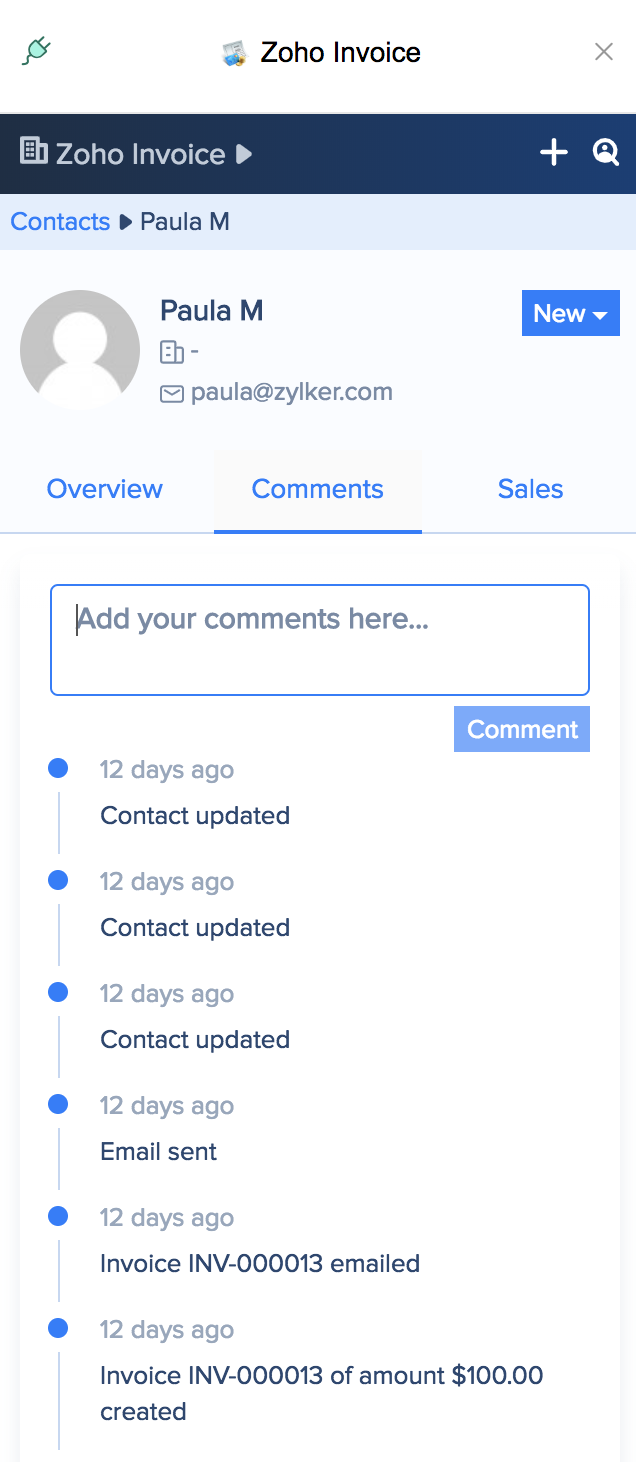
您与特定客户的财务交易相关信息将显示在 eWidget 中,以供快速参考。您可以使用标题菜单中的“添加”图标创建联系人。“添加”图标还可以用于创建新发票和估算,单击该图标即可转到您的 Zoho Invoice 帐户。
Zoho Mail 中的连接
您可以通过设置连接将第三方或其他 Zoho 应用程序与 Zoho Mail 集成。在“我的连接”部分中,您可以查看由您或管理员创建的所有连接。使用这些连接,您可以使用我们提供的预定义服务扩展 Zoho Mailbox 的集成功能或建立自定义服务。
注意:
Zoho Mail 还在 Zoho 邮箱的右侧菜单中为您的电子小组件提供了连接器。
创建新的 DRE 连接
您可以通过流入和流出网络挂钩以及“过滤器”部分建立新的连接。创建方法
- 登录到 Zoho Mail
- 单击设置图标,然后导航到开发人员空间或过滤器
- 要从“设置”下的开发人员空间建立连接,请转到流入或流出网络挂钩>>> 新配置 >>> 写入函数。
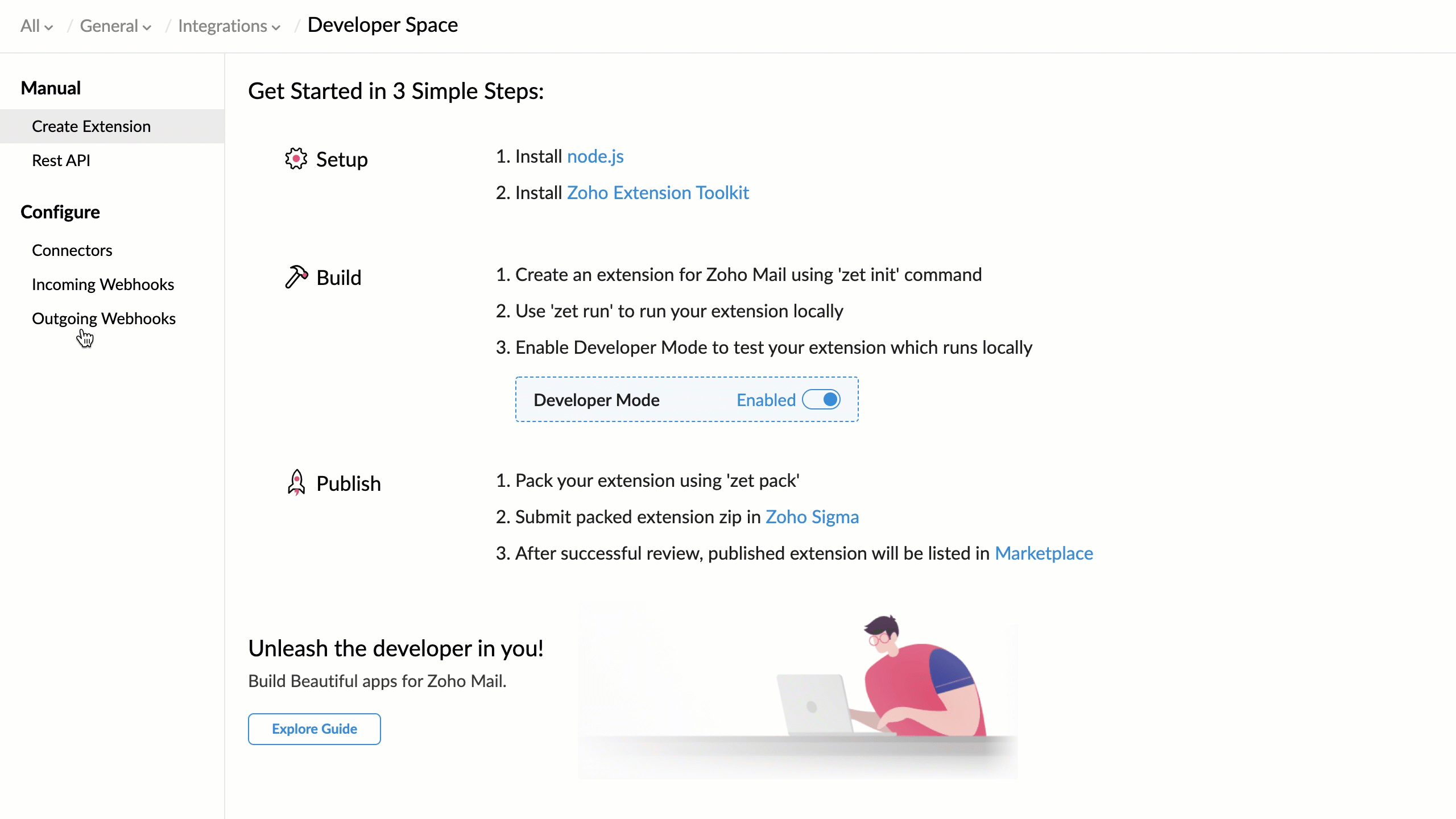
- 要从“设置”下的“过滤器”建立连接,请创建新的过滤器或编辑现有过滤器,然后在操作下拉列表下选择自定义
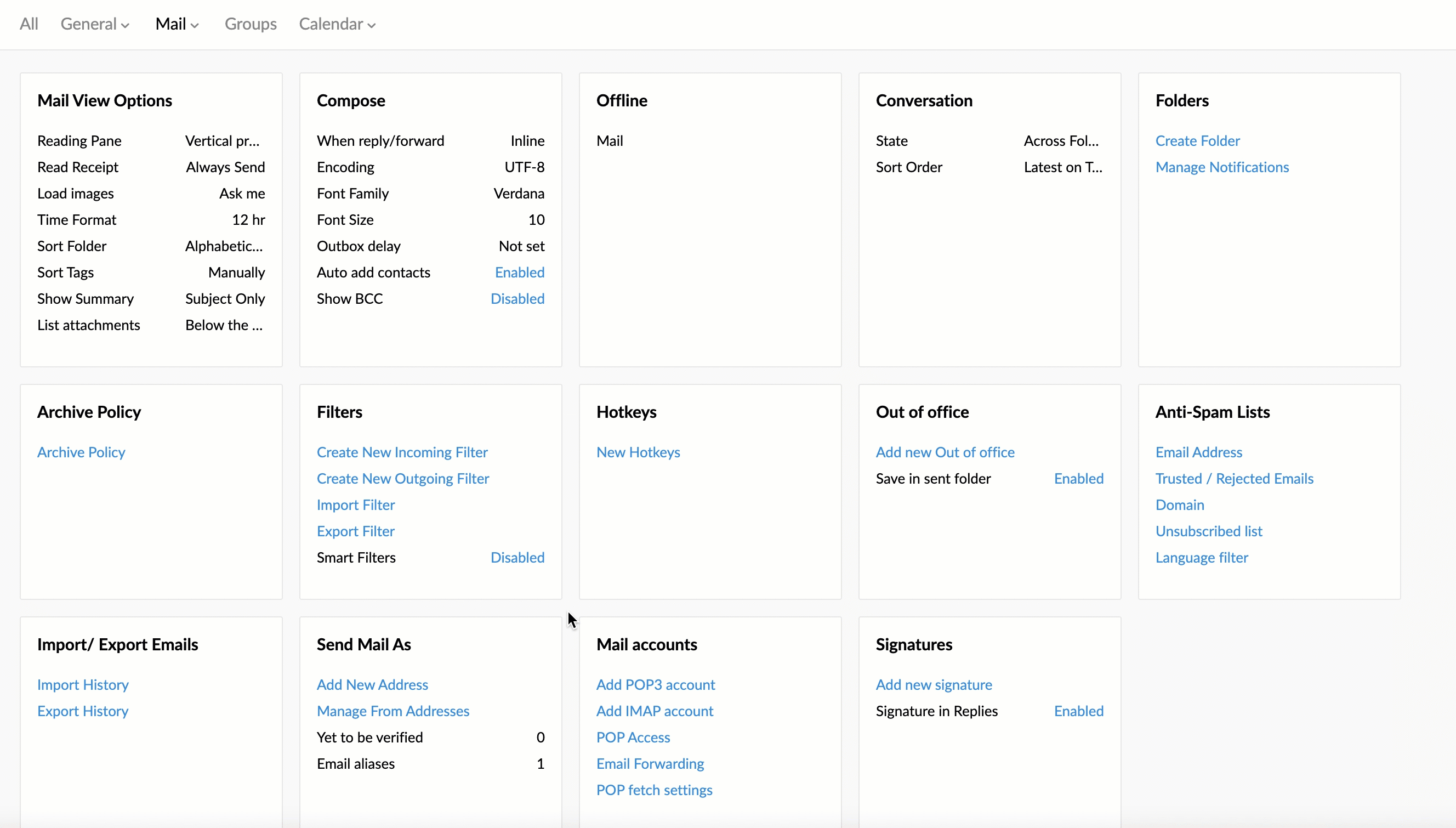
- 要从“设置”下的开发人员空间建立连接,请转到流入或流出网络挂钩>>> 新配置 >>> 写入函数。
- 在自定义函数窗口中,导航到 DRE 连接器。
- 要创建新连接,请单击创建连接。您还可以通过将鼠标悬停在相应的连接上来编辑或删除现有连接。
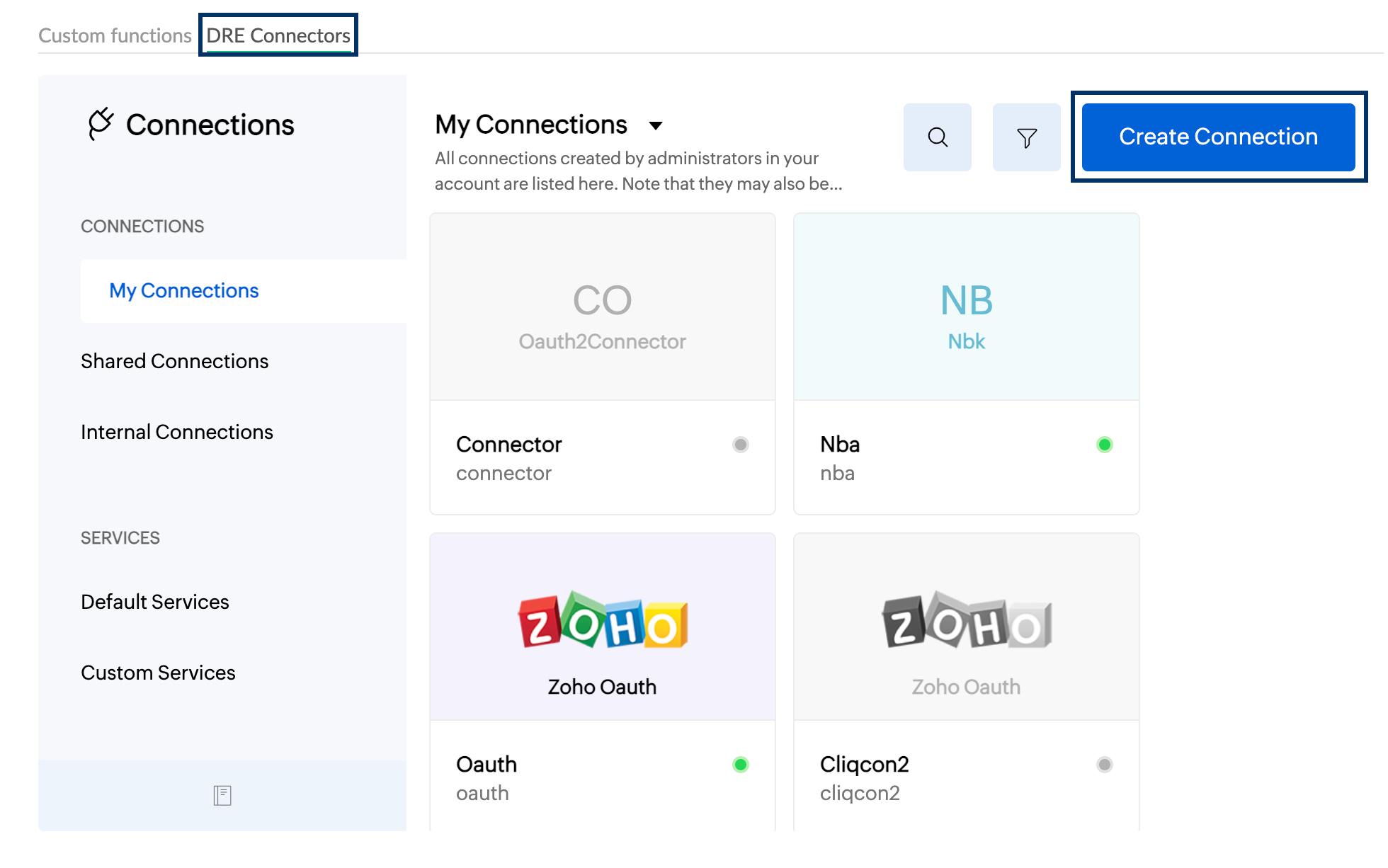
- 如果在“预定义服务”下找不到首选服务,则可以为预定义服务或自定义服务创建连接。
您可以使用 Zoho Mail 的某些 Deluge 任务在自定义函数部分中使用这些连接。
添加预定义连接
为了在我们已经定义的服务之间建立连接,
- 在可用服务列表下选择您选择的服务。
- 选择服务后,输入连接详细信息。
- 输入您选择的连接名称和连接链接名称。您的链接名称对于连接必须是唯一的,因为它将用于 Deluge 集成任务并调用 URL 脚本进行身份验证。
- 为连接选择必要的范围。范围由相应的第三方应用程序提供。要了解更多信息,请参阅其帮助文档。
- 您可以通过将该选项切换为开,来选择使用登录用户的凭据进行身份验证。
- 您将被带到另一个浏览器选项卡来验证您的首选服务。单击连接。
- 单击“连接”后,您将被重定向到所选服务的登录页面。使用登录凭据验证您的帐户并提供所需的权限。
您将成功连接到首选的第三方服务。
添加自定义连接
要建立自定义连接,
- 导航到 DRE 连接器下的新连接中的自定义服务。
- 单击创建新服务。
- 输入服务名称和服务链接名称,然后选择您理想的身份验证类型。
- 选择身份验证参数类型,然后输入参数键和参数字段显示名称。
- 您可以通过单击 + 图标添加更多参数,然后将鼠标悬停在参数上并单击删除图标来删除已添加的参数。
- 提供必要的详细信息后,单击创建服务。
成功授权后,系统将创建您的连接并将其添加到我的连接列表中。
注意:
您可以使用 Deluge 中的 invokeURL 任务访问和修改第三方服务的数据,也可以使用集成任务在 Zoho 中传输和同步数据。
Zoho Projects 扩展程序
Zoho Projects 是一款项目管理软件,可帮助您和您的团队规划、跟踪和协作完成项目和任务。eWidget 支持 Zoho Projects 集成,可帮助您从 Zoho Mail 管理项目和任务。您需要配置 Zoho Projects 才能在 eWidget 中使用该扩展程序。
设置 Zoho Projects
- 登录您的 Zoho Mail 帐户
- 转到设置 > 集成卡片。
- 选择 Zoho Projects 卡片。
- 从显示的下拉菜单中选择一个门户。
- Zoho Projects 集成将启用并在 eWidget 中列出。
使用 Zoho Projects 扩展程序
要在 eWidget 中使用 Zoho Projects 集成,请在设置完成后执行以下操作:
- 导航到屏幕右下角的 eWidget 图标
- 从应用菜单中选择 Zoho Projects
- 默认情况下,系统将显示最近项目中的未完成任务列表。单击我的未完成任务旁的下拉菜单,选择您的首选任务/Bug 视图。
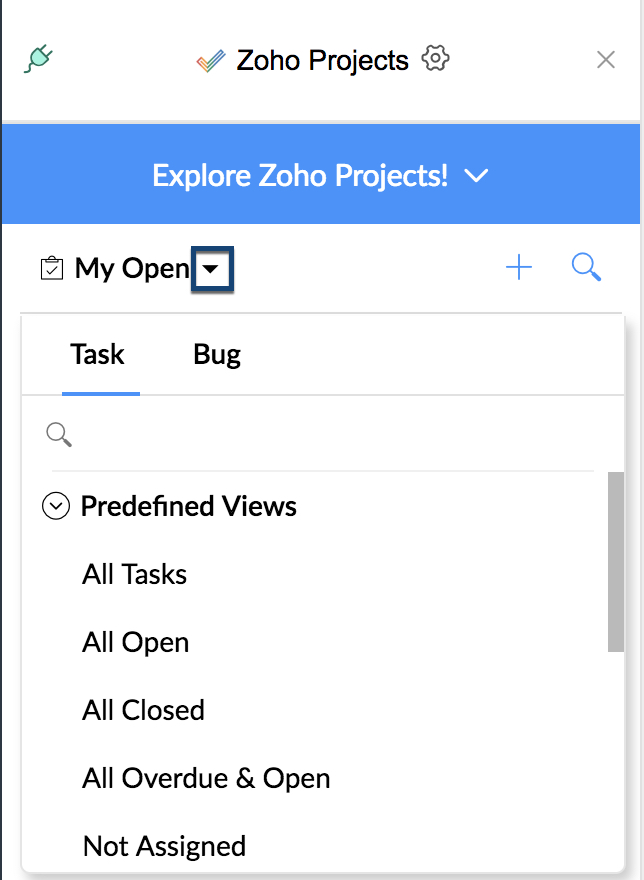
- 单击标题中的下拉菜单,查看最近项目和所有项目的列表。
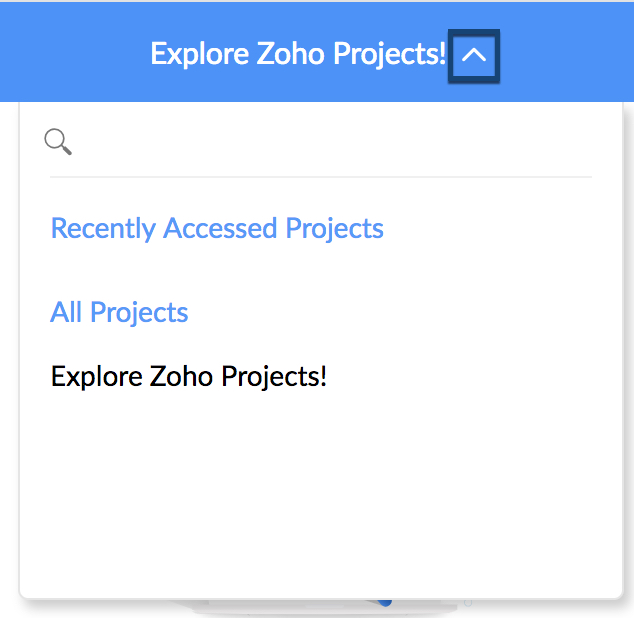
- 单击添加图标以根据您所在的视图创建任务/Bug。
在 eWidget 中使用此集成时,您还可以通过电子邮件创建任务/Bug。电子邮件中的详细信息将填充并显示在相应的字段中以创建服务工单。在搜索选项中使用名称或描述来查找任务和 bug。在任务或 Bug 中添加评论和附件,然后通过 eWidget 将其分配给多个人员。
Zoho Sign 扩展程序
Zoho Mail 已将 Zoho Sign 集成为扩展程序。借助此扩展程序,您可以自行签署文档,或者设置电子签署工作流,以收集签名并获得文书批准,从而直接通过 Zoho Mail 中的 eWidget 创建具有法律约束力的业务文档。
在 eWidget 中访问 Zoho Sign 的步骤
- 登录您的 Zoho Mail 帐户
- 单击邮箱右下角的 eWidget图标。
- 从 eWidget 应用菜单中找到 Zoho Sign,然后单击它。
- 如果您是 Zoho Sign 的现有用户,则此集成已默认启用,您可以立即使用。
- 打开带有附件的电子邮件以添加文档,然后签署文档或发送需要签名的文档。
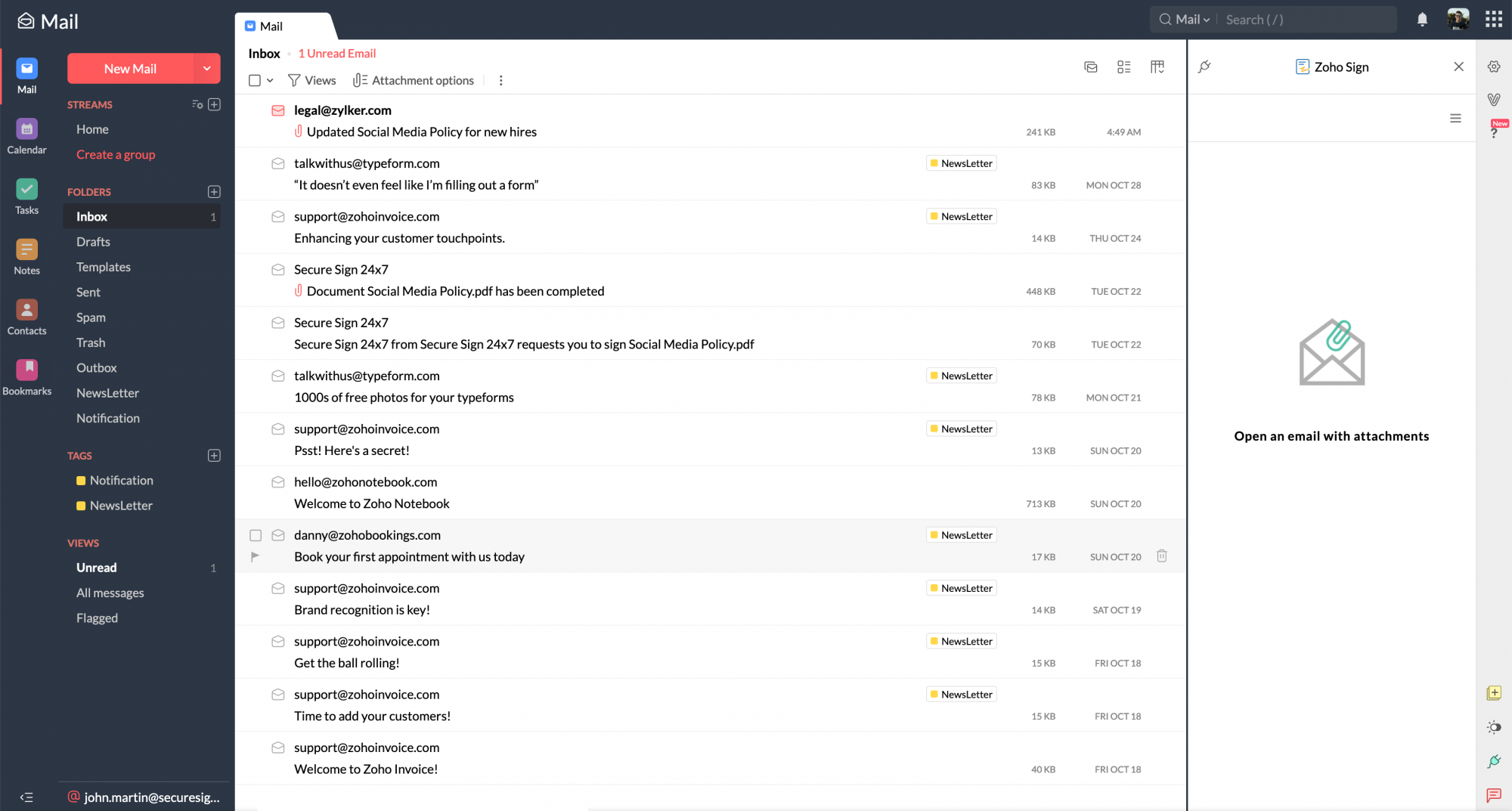
使用此扩展程序发送需要签名的文档的步骤
- 打开电子邮件(其中包含需要作为附件发送以供签名的文档)。
- 选择需要发送以供签名的附件,然后单击发送以供签名。
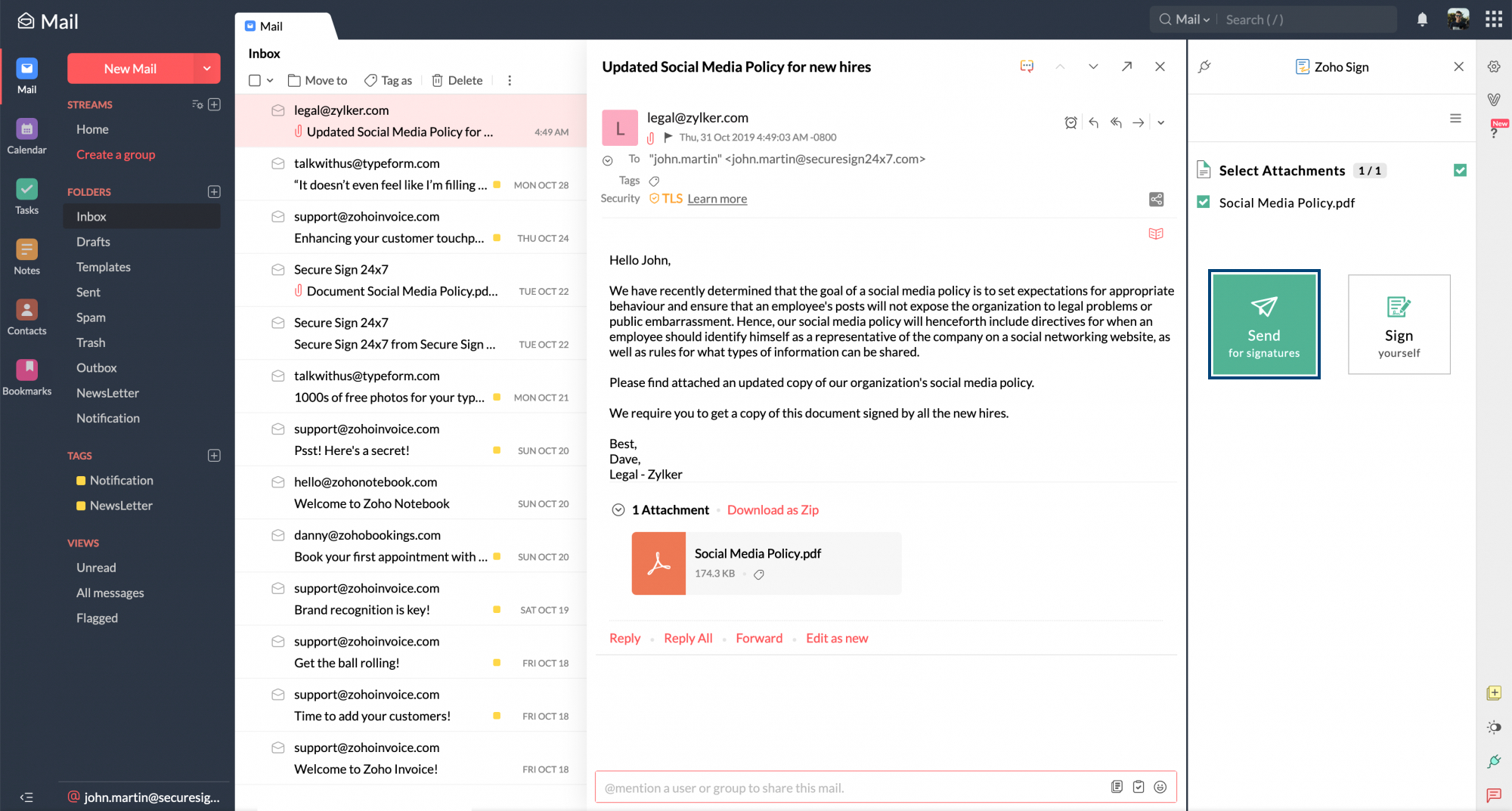
- 单击添加收件人以添加收件人详细信息。
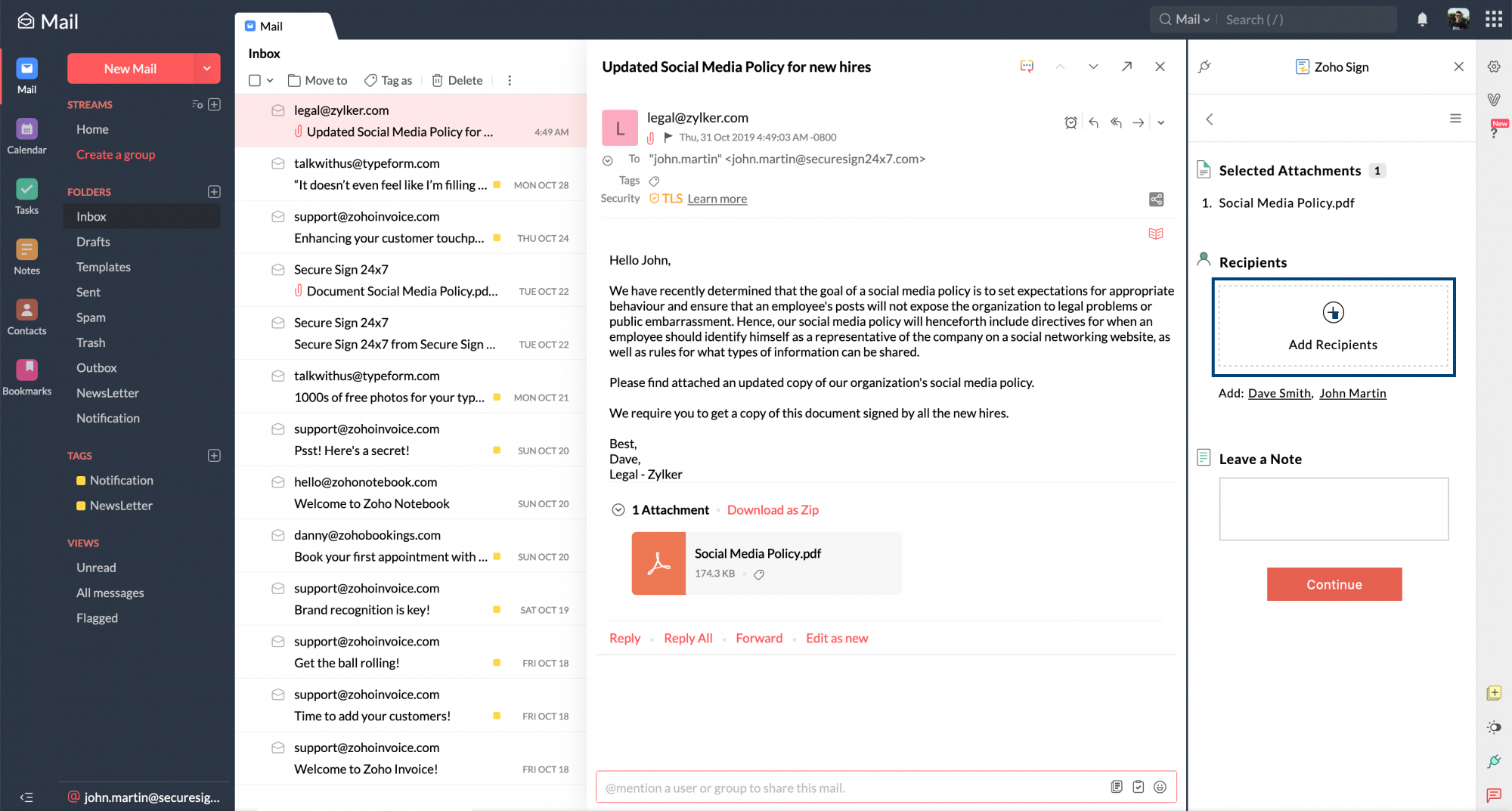
- 从操作下拉列表中选择必要的收件人操作。(如果选择亲自签名者,请在收件人详细信息下方输入主机名和电子邮件地址。)
- 从身份验证模式下拉列表中选择所需的身份验证模式。
- 如果需要,请添加私人消息,并验证与收件人关联的所有详细信息,然后单击添加。
- 签署工作流设置完成后,请验证所有详细信息,然后单击继续。
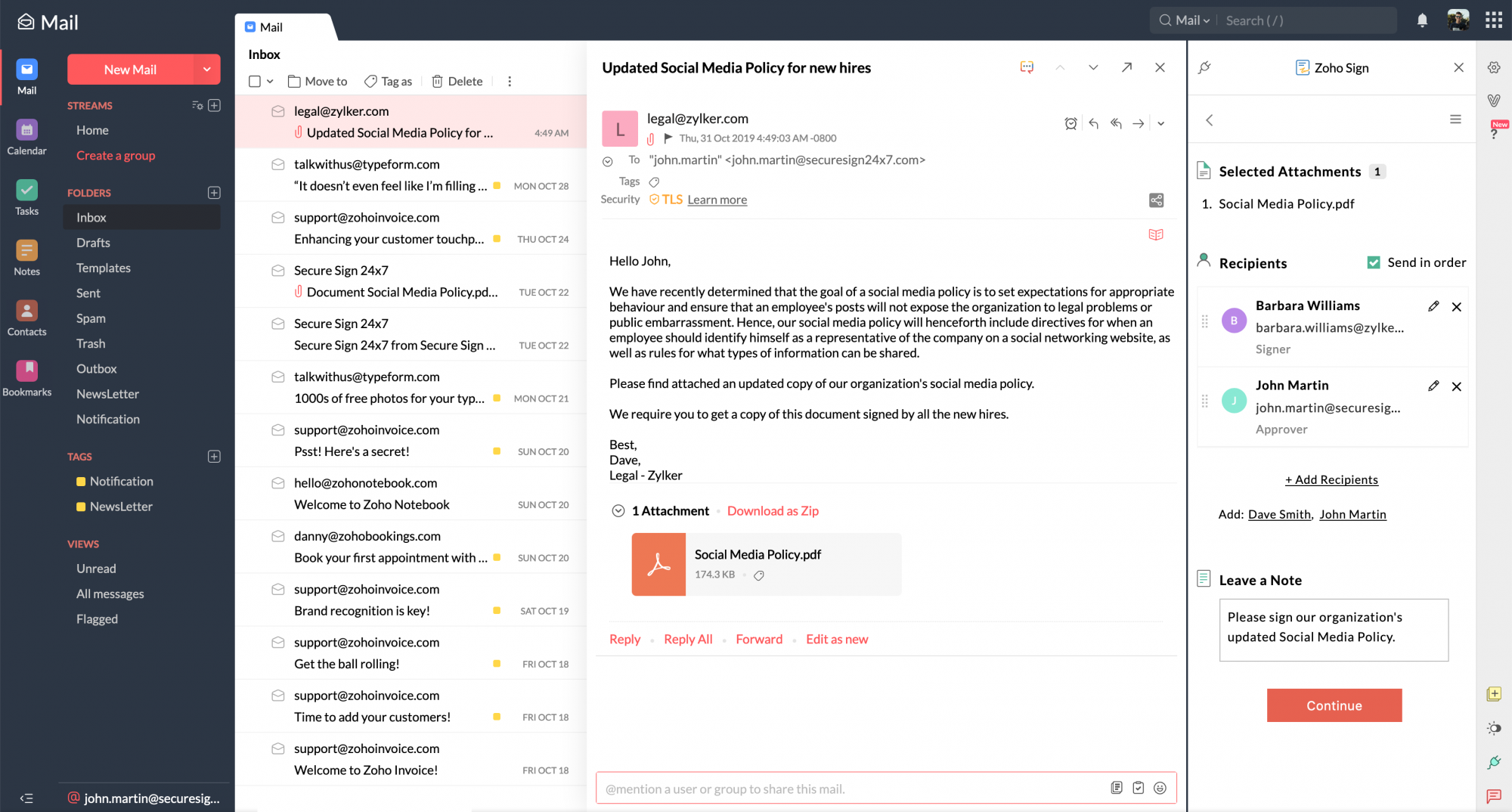
- 随后,弹出窗口会将您重定向到 Zoho Sign 应用,您可以在其中编辑工作流,向文档添加签名者字段,并发送文档以供签名。
使用此扩展程序自行签署文档的步骤
- 打开电子邮件(其中包含您需要自行签署的文档)。
- 选择您需要签署的附件,然后单击自行签署。
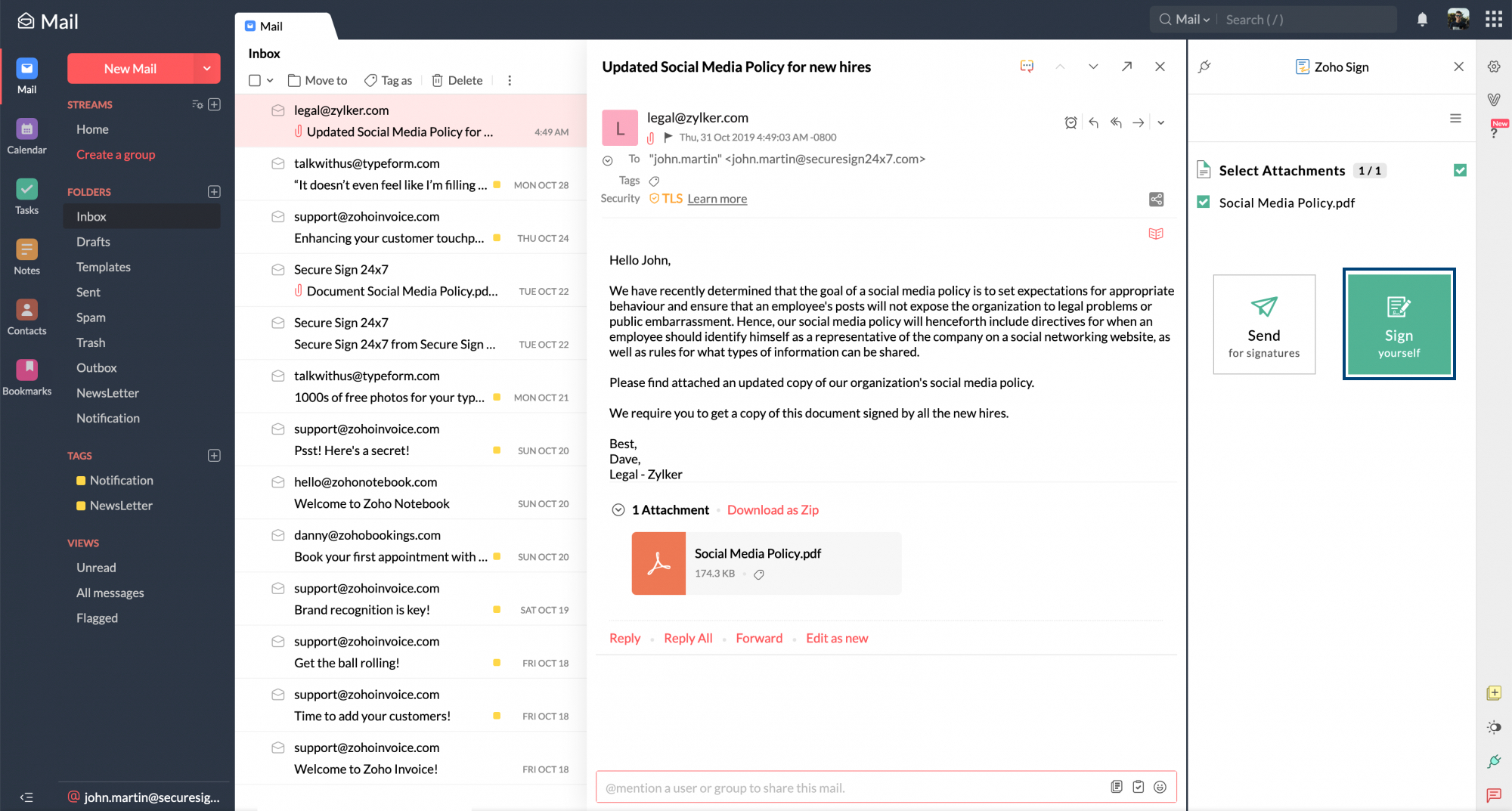
- 随后,弹出窗口会将您重定向到 Zoho Sign 应用,您可以在其中将您的签名和其他信息字段添加到文档中,并完成自行签署。
与 Amazon Alexa 集成
Alexa 概述
Amazon Alexa 是一个虚拟助手,允许通过增加技能进行第三方集成。通过添加 Zoho Mail 技能,您可以扩展 Alexa 的语音驱动的功能。它将增强和个性化您的 Alexa 体验,以满足您的日常电子邮件需求,使之更加快捷轻松。启用 Zoho Mail 技能后,所有集成了 Alexa 的设备都将启用与您的 Zoho Mail 帐户的通信。您可以从集成了 Alexa 设备发出语音命令来获取新电子邮件、发送电子邮件、回复电子邮件、转发电子邮件等。
在 Alexa 中开始使用 Zoho Mail
要使用此集成,您需要在设备上设置 Amazon Alexa 应用程序。
通过智能手机添加 Zoho Mail 技能
通过智能手机中的 Alexa 应用程序添加技能;
- 打开 Amazon Alexa 应用程序。
- 在菜单中,点击 Skill Games。
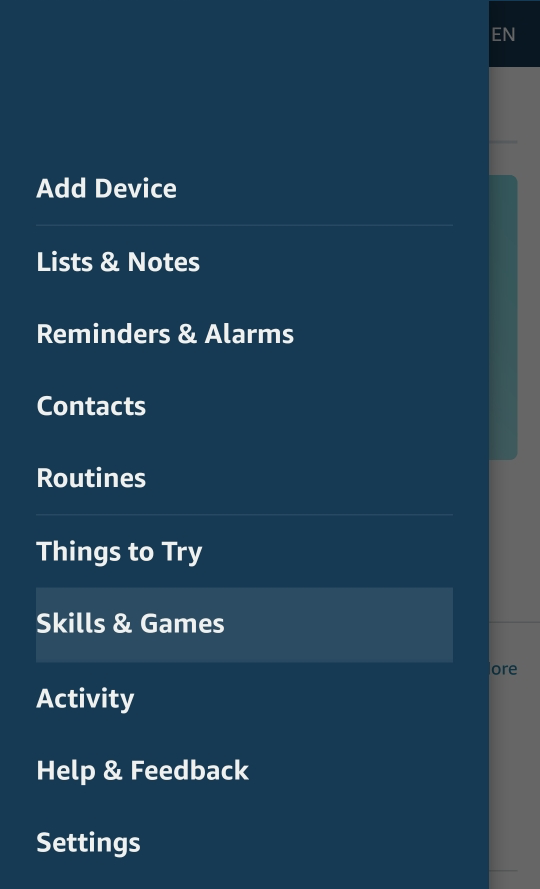
- 点击 Search 图标。
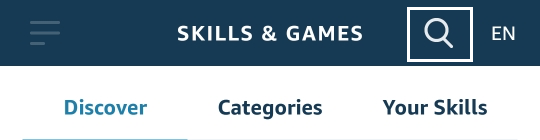
- 在搜索栏中键入 Zoho Mail,然后选择 ZohoMail。
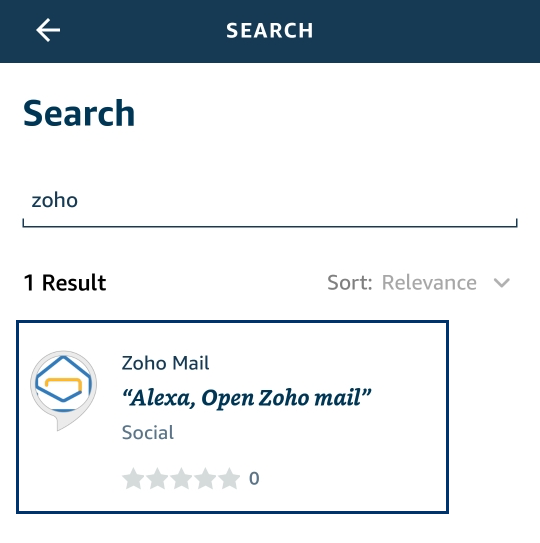
- 点击 Enable to use.
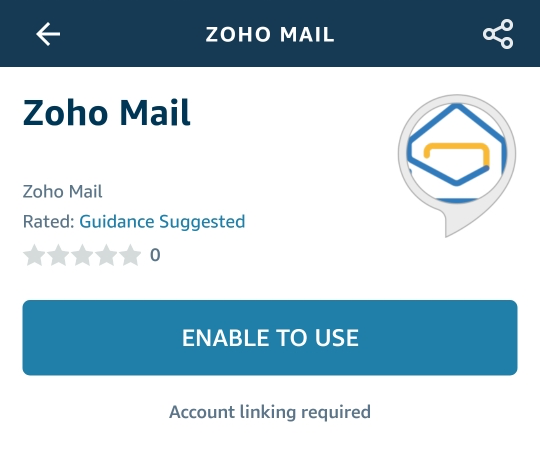
- 现在,系统将要求您登录到 Zoho 电子邮件帐户,以便将您的 Zoho 帐户与 Alexa 应用程序关联。为此,请输入您的登录 ID,然后单击 Next。
- 输入您的 Zoho 电子邮件帐户密码,然后点击 Sign In。
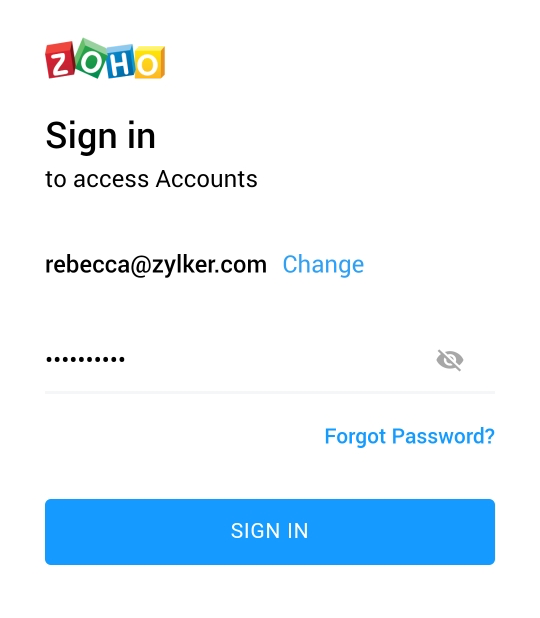
- 点击“Sign In”后,点击 Accept 以允许 Alexa 访问您的 Zoho 帐户数据。
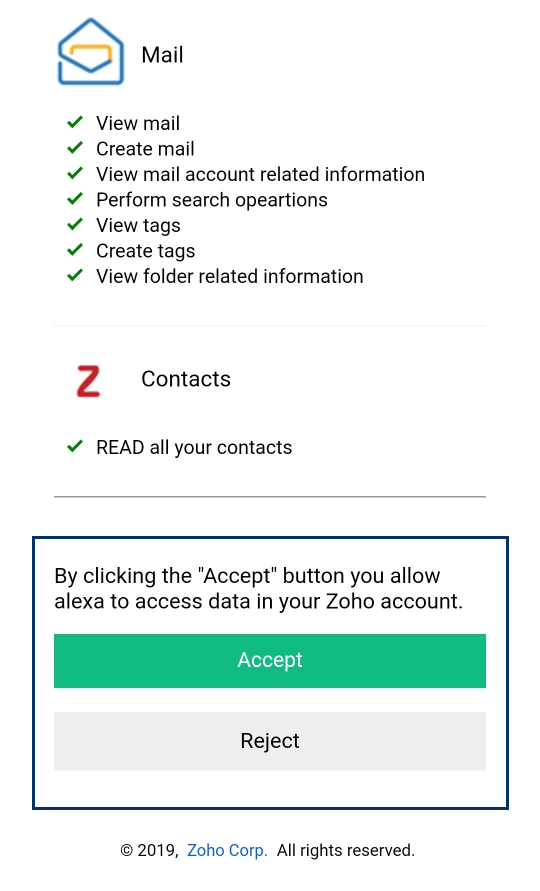
- 现在,您已经在 Amazon Alexa 中配置了 Zoho 电子邮件帐户。
通过 Web 浏览器添加 Zoho Mail 技能
通过 Amazon Alexa 页面添加技能;
- 转到 Amazon Alexa 的网页。
- 在左窗格中,单击 Skills。
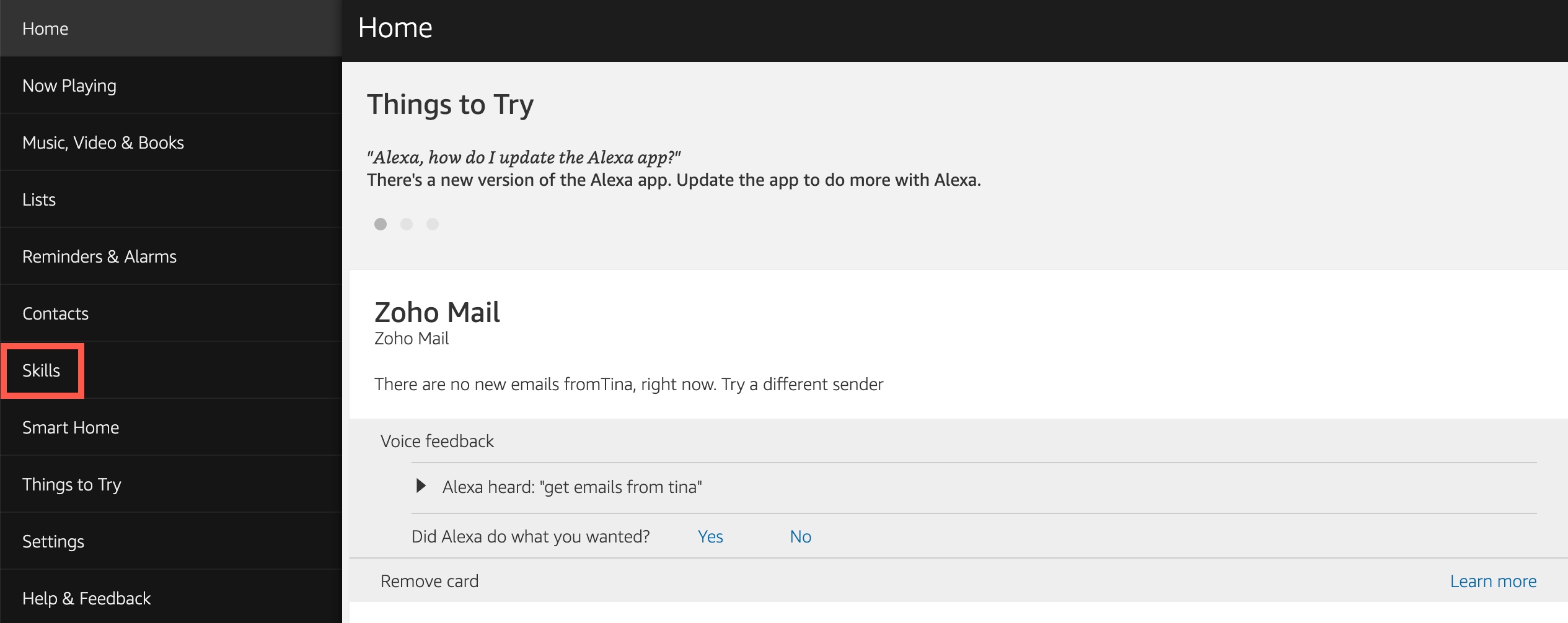
- 在搜索栏中键入 Zoho Mail,然后单击 Search 图标。
- 单击 Zoho Mail 技能。
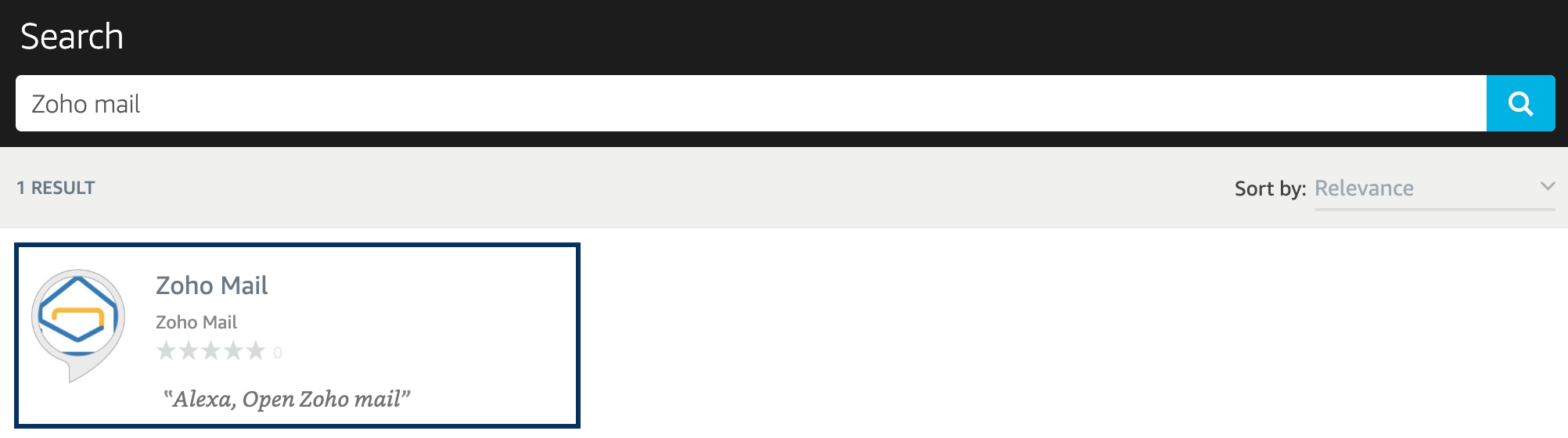
- 在 Zoho Mail 技能页面中,单击 Enable。
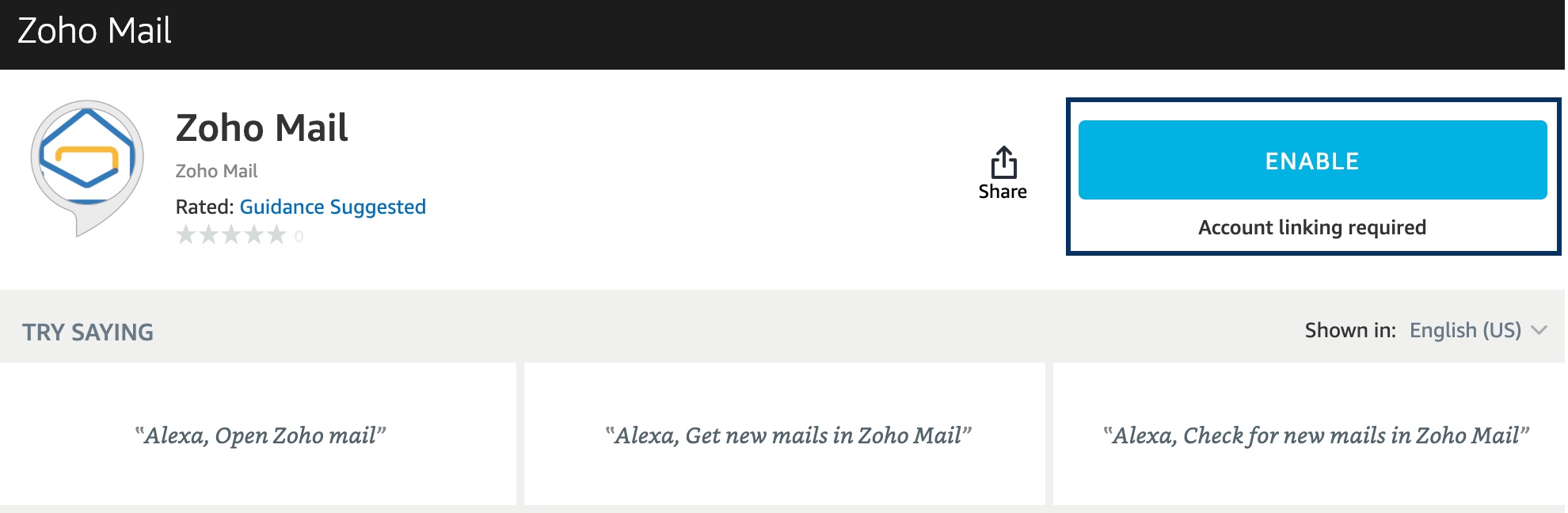
- 现在,系统将要求您登录到 Zoho 电子邮件帐户,以便将您的 Zoho 帐户与 Alexa 应用程序关联。为此,请输入您的 Zoho Mail 凭据。
- 完成后,单击 Accept 以允许 Alexa 访问您的 Zoho 帐户数据。
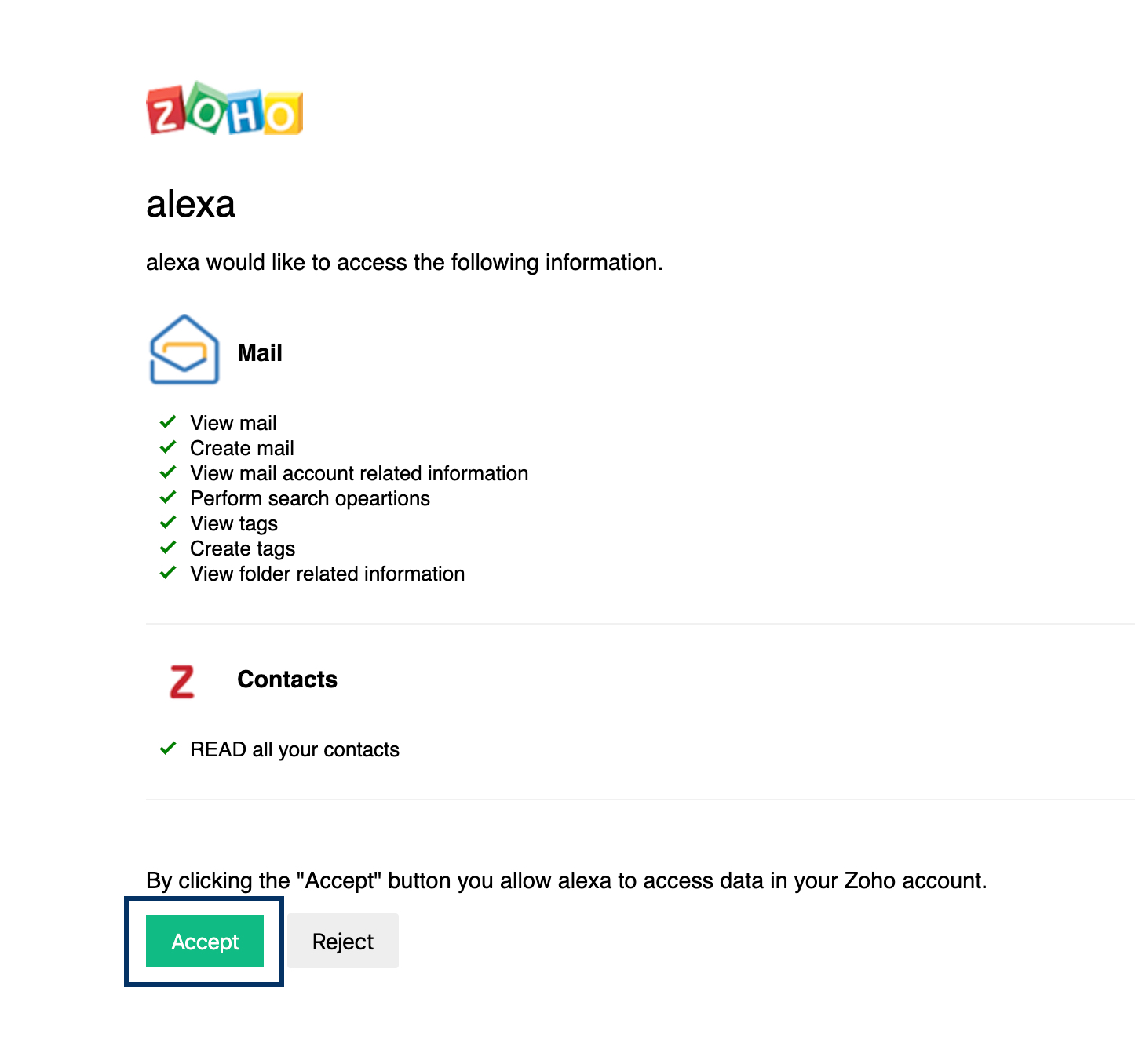
- 现在,您已成功将 Zoho Mail 技能添加到您的 Alexa 帐户中。
注意:
为了确保无缝调用 Zoho Mail 技能,首先要说“Alexa, Open Zoho Mail”。
与 Blendr.io 集成
Blendr.io 概述
Blendr.io 是第三方集成平台。您可以与 Blender.io 的低代码可视化构建器创建集成,然后将其嵌入 Zoho Mail 中。
在 blendr.io 中开始使用 Zoho Mail
如果您是 blendr.io 用户,您可以创建一个融合来满足您对 Zoho Mail 的要求。
为 Zoho Mail 创建自己的集成:
- 登录到您的 blendr.io 帐户。
- 单击立即开始。
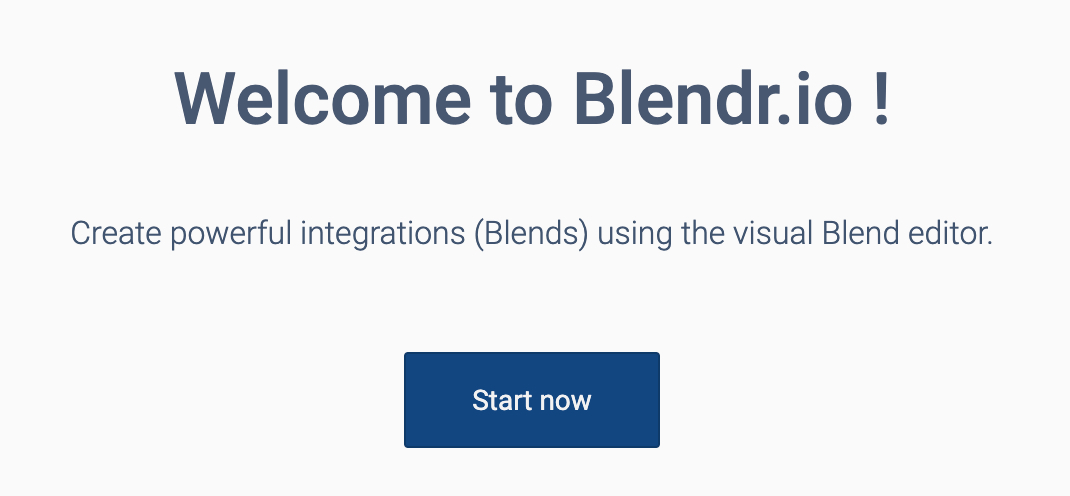
- 在模板页面中,单击从空白开始。

- 搜索 Zoho Mail 并单击以将其添加到您的数据源中。

- 单击链接数据源。

- 如果之前没有登录到 Zoho Mail 帐户,然后单击接受。

- 链接数据源后,单击确定。
现在,您已将 Zoho Mail 帐户作为数据源进行了验证。现在,您可以使用 Zoho Mail 并创建融合来满足您的要求。
注意:
有关如何创建融合/集成的更多详细信息,请参阅此帮助页面。
支持的功能/模块
以下操作可以自动执行和链接以提供不同的结果。
- 列出文件夹
- 列出邮件
- 获取邮件元数据
- 获取邮件内容
Zoho Mail Bookmarks 扩展程序
综述
Zoho Mail 中的书签可让您在 Zoho Mail 中保存和共享各种网站和文章的 URL,以供个人参考或与团队成员共享。Bookmark 扩展程序可让您从浏览器一键保存这些网址,然后通过 Zoho Mail 在任何设备上访问它们。
支持的浏览器
Zoho Mail Bookmarks 扩展程序可在 Google Chrome 网上应用店、Firefox 加载项中获得。
浏览器 | 支持的版本 |
| Chrome | 70.0 及更高版本 |
| Firefox | 48.0 及更高版本 |
在 Google Chrome 中添加 Bookmark 扩展程序的步骤:
- 在 Zoho Mail Bookmarks 扩展程序页面中,单击添加到 Chrome 按钮按钮。
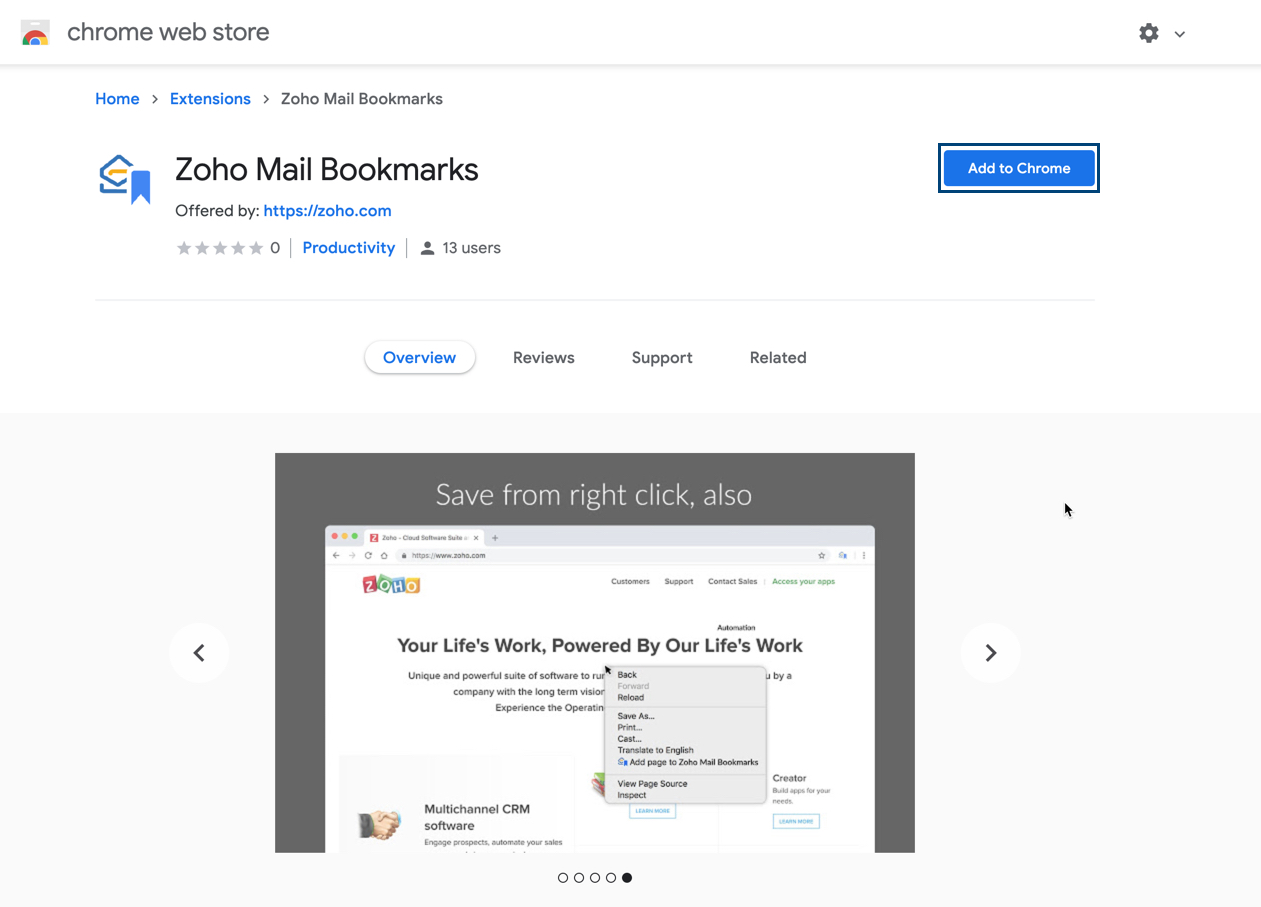
- 出现提示时选择添加扩展程序。
- Zoho Mail Bookmarks 扩展程序将添加到您的浏览器中。
在 Firefox 中添加 Bookmark 扩展程序的步骤:
- 在 Firefox 浏览器加载项页面中,单击添加到 Firefox 按钮。
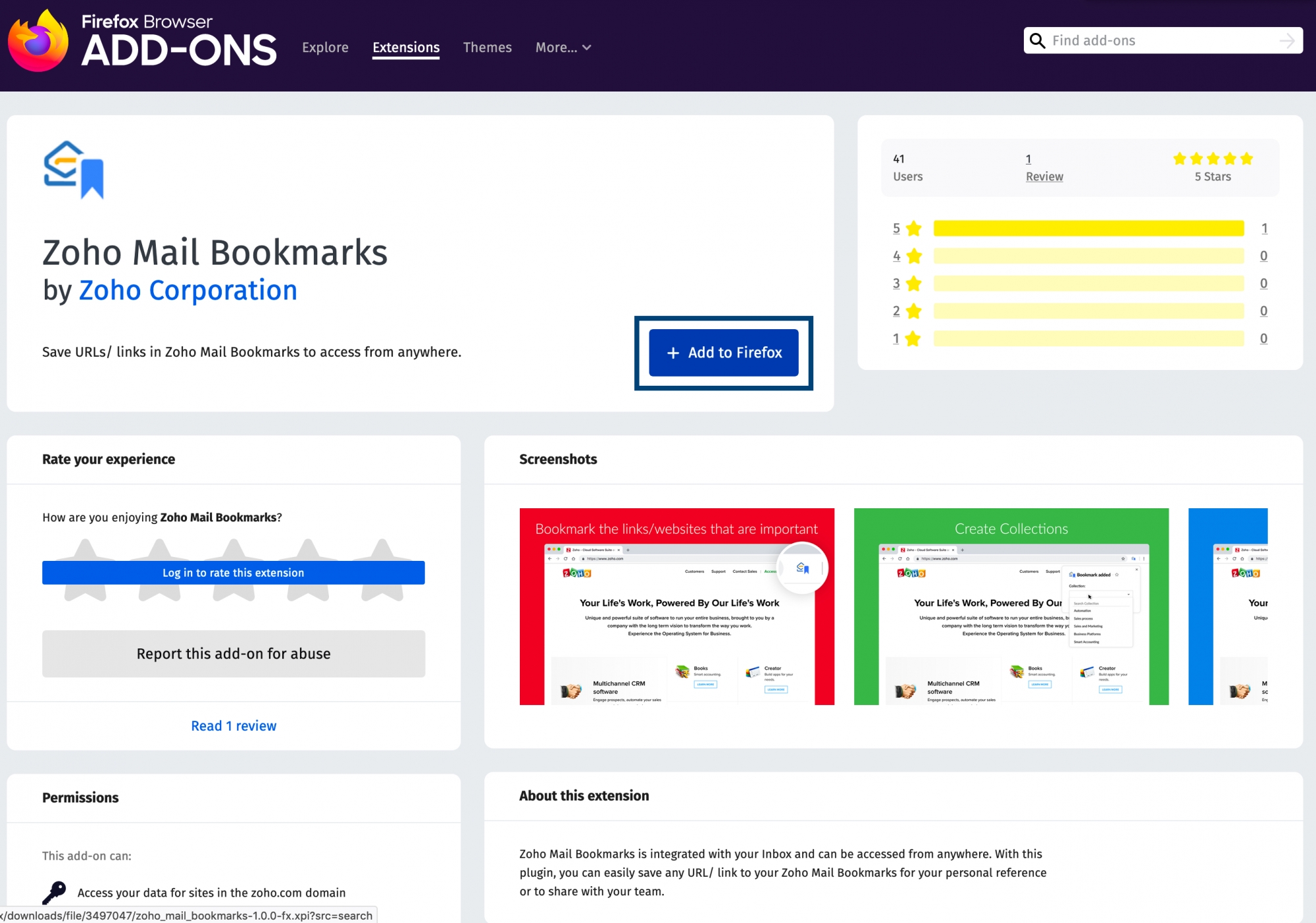
- 出现提示时选择添加。
- 通过选中相应的复选框,您可以选择在“私人”窗口中包含加载项。
- 单击好的,知道了。
- Zoho Mail Bookmarks 扩展程序将添加到您的浏览器中。
使用 Zoho Mail Bookmarks:
将 Zoho Mail Bookmark 扩展程序添加到浏览器后,请确保您已在该浏览器中登录到 Zoho Mail 帐户。完成此操作后,您只需单击菜单栏中的 Zoho Mail Bookmarks 扩展程序图标即可保存任何页面的 URL 链接。
您也可以:
- 选择一个集合 - 选择书签应在哪个集合中列出。
- 创建集合 - 创建新集合并在其中添加书签。
- 标签 - 创建标签并将其与书签关联。
- 选项 - 设置您的首选项和 Zoho 帐户以保存书签。
- 启动 Bookmarks Web 应用程序 - 在 Zoho Mail 中打开 Bookmarks 应用程序
- 删除 - 删除书签
注意 - 键盘快捷键:
- 在 Google Chrome 中,您可以使用默认的键盘快捷键 Command+Shift+Z (Mac) / Ctrl+Shift+Z 将当前页面链接保存为书签。您还可以通过单击选项 >> 键盘快捷键 >> 创建快捷键来设置自己的键盘快捷键。
- 在 Firefox 中,您可以从插件页面激活 Zoho Mail Bookmarks 扩展程序的键盘快捷键。单击齿轮图标 >> 管理扩展程序快捷方式,您可以使用默认快捷键 Shift+Option+B (Mac)/Shift+Alt+B 或创建自己的快捷方式。
Zoho Notebook 扩展程序
Zoho Notebook 是一款易于使用的笔记应用,可在您的所有设备中同步。借助 eWidget,您可以查看、添加和编辑笔记、待办事项,并将媒体附件上传或附加到 Zoho Mail 中的 Zoho Notebook。
在 Zoho Mail 中使用 Notebook 集成
- 登录您的 Zoho Mail 帐户
- 导航到 eWidget > Zoho Notebook
- 您的所有笔记会按从新到旧的顺序列出,以供您查看和编辑。

- 单击 + 图标以添加笔记或待办事项列表。

- 使用搜索选项查找特定笔记。

将电子邮件添加为笔记
您可以在 Zoho Mail 中将电子邮件添加为 Zoho Notebook 中的笔记。
- 导航到邮箱右下角的 eWidget图标。
- 从应用菜单中选择 Zoho Notebook。
- 单击从电子邮件创建图标。

- 从下拉框中选择要将笔记添加到哪个笔记本。

- 单击添加,将电子邮件添加为 Zoho Notebook 中的笔记。
Zoho Mail 离线模式
Zoho Mail 的脱机模式允许您即使不连接互联网也能访问邮箱。您可以在离线时阅读和回复电子邮件。电子邮件存储在浏览器中,在离线时从浏览器的存储中调用并显示出来。
您可以做什么?
- 在离线时阅读已存储的电子邮件。您可以决定需要存储电子邮件的天数。
- 回复收件箱中的电子邮件或撰写新电子邮件。这些电子邮件将存储在发件箱中,并在您在线后发送。
- 您可以撰写电子邮件并将其另存为草稿。
- 创建和保存模板。
启用 Zoho Mail 离线模式
您可以从设置页面启用离线模式。
注意:
- 为了保护电子邮件的安全,请勿在共享或公共系统中启用离线模式。
- 为 Zoho Mail 创建浏览器书签,以便于离线访问。
离线设置
保存电子邮件
您可以选择只接收特定日期范围内的电子邮件。您可以存储过去 7、14 或 30 天内收到的电子邮件。单击保存电子邮件部分中的日期下拉列表以选择天数。

安全设置
您可以决定在注销时是否保留浏览器中存储的离线数据。您可以选择以下其中一个选项:

- 在此浏览器中保留 7 天前的离线数据 - 这将确保下次登录时更快完成同步。
- 从此浏览器中删除所有离线数据 - 由于离线数据已清除,下次登录时同步可能会变慢。
存储
此部分显示浏览器的存储信息。它包括总存储空间和离线数据已使用的存储空间。

如何使用?
通过启用离线模式,您可以在连接到互联网时同步所选的电子邮件。启用离线模式后,这些电子邮件存储在浏览器中。按照设置中的说明创建书签,供以后使用。同步完成后,您将能够离线访问电子邮件。断开连接后,使用书签访问 Zoho Mail 或导航到 mail.zoho.com.cn/zm/ 以查看已同步的电子邮件。
需要牢记的要点
- 请勿在共享或公共计算机中启用 Zoho Mail 离线模式。
- “启用离线模式”与浏览器紧密相关,因此离线访问仅在启用离线模式的浏览器中可用。
- 您只能在浏览器的一个选项卡中访问 Zoho Mail 离线模式。
- 对于会话线程,将存储上述日期范围内的电子邮件。除了这些电子邮件之外,对话中之前的 200 封电子邮件也会离线存储。
- 如果您在离线模式下使用“发件箱延迟”来发送电子邮件,则从您重新在线时起应用延迟。例如,如果发件箱延迟设置为 30 秒,则从您在线时起开始计时。
支持的浏览器
| 浏览器 | 支持的版本 |
| Chrome | 45 及以上 |
| Firefox | 61 及以上 |
| Opera | 32 及以上 |
Firefox 浏览器用户注意事项:
Zoho Mail 离线模式在以下情况下不起作用 -
- 如果您在私人窗口中。
- 如果您的历史记录首选项设置为“从不记住历史记录”或“始终使用私人浏览模式”。
适用于 WordPress 的 Zoho Mail 插件
适用于 WordPress 的 Zoho Mail 插件可帮助您在 WordPress 网站上配置 Zoho 邮件帐户。它允许您使用 Zoho Mail 帐户从 WordPress 发送电子邮件。
为了确保来自您网站的电子邮件被视为有效且真实,您需要仅使用授权的服务器配置来发送电子邮件。为您的网站配置电子邮件服务器可能技术性较高,并且较为复杂。简单起见,在 WordPress 网站中,您可以直接安装 Zoho Mail Word Press 插件,以轻松使用 Zoho Mail 中的帐户发送电子邮件。
适用于 WordPress 的 Zoho Mail 插件 - 要求
要使用适用于 WordPress 的 Zoho 邮件插件,您需要为您的域设置一个自我托管的 WordPress 网站。
- 一个 Zoho Mail 帐户
- 自我托管的 WordPress 网站
- PHP 5.6 或更高版本
如何在 WordPress 中安装 Zoho Mail 插件?
- 登录到自我托管的 WordPress 帐户并导航到“管理仪表板”。
- 从左侧菜单中转到仪表板的插件 > 新增部分。

- 使用搜索栏搜索 Zoho Mail 插件,然后单击插件旁边的立即安装按钮。
- 您也可以从这里安装 Zoho Mail 插件。
- 要激活插件,请转至插件 > 已安装插件部分。

- 单击 Zoho Mail 插件对应的激活按钮。
- Zoho Mail 插件现已在您的 WordPress 帐户中激活。
参数 - Zoho Mail WordPress 插件
| 参数 | 描述 |
| 客户端域 | 您的 Zoho 帐户数据所在的区域。 (通过 Zoho 托管的有效域之一) |
| 客户端 ID | 在 Developer Console 中注册应用程序时分配给您的客户端 ID。(在 Zoho Developer Console 中生成) |
| 客户端密钥 | 已注册应用程序的客户端密钥。(在 Zoho Developer Console 中生成) |
| 授权重定向 URI | 从您的站点获取的用于创建客户端 ID 的回调 URI。(可从 WordPress 的配置页面获得) |
| 发件人电子邮件地址 | 发送所有电子邮件时将使用的电子邮件地址。(来自 Zoho Mail 帐户的电子邮件地址/电子邮件别名) |
| 发件人名称 | 从 WordPress 发送所有电子邮件时将用作显示名称的名称。 |
配置 Zoho Mail 插件
安装插件后,您需要在 WordPress 中配置 Zoho Mail 帐户,以便通过 Zoho Mail API 发送电子邮件。
- 安装插件后,“Zoho Mail 插件”选项卡将出现在左侧菜单中。导航到此选项卡下的 Zoho Mail 帐户配置页。

- 复制该页面上提供的授权重定向 URI。
- 登录到您的 Zoho Mail 帐户并访问 Zoho Developer Console 以创建新的客户端 ID 和客户端密钥以访问 Zoho Mail API。
- 如果您没有现有客户端,请单击开始使用。如果您有现有客户端,请单击右上角的添加客户端。
- 在“客户端类型”窗口中选择基于服务器的应用程序
- 在主页 URL 中提供适当的客户端名称和您的域名,以及从 WordPress 帐户复制的授权重定向 URL。

- 单击创建以接收客户端 ID 和客户端密钥。
- 转到 WordPress 仪表板中的 Zoho 邮件帐户配置页面以完成该过程。
- 在此页面中输入获取的客户端 ID、客户端密钥以及发件人电子邮件地址和名称。

“FromEmailId”应该是为其生成客户端密钥的同一帐户的发件人电子邮件地址(默认电子邮件地址/电子邮件别名)。 - 单击授权。
- 屏幕上会显示一个同意屏幕,要求允许访问您的 Zoho 帐户数据。单击接受。
现在,您就可以使用 Zoho 邮件帐户从 WordPress 网站发送电子邮件。
测试插件
在 WordPress 帐户中配置 Zoho Mail 插件后,您可以通过发送测试电子邮件来检查插件的功能。
- 在 WordPress 仪表板的左侧菜单中,转到 Zoho Mail > 测试邮件。

- 输入以下详细信息:
- 收件人:收件人的电子邮件地址
- 主题:电子邮件的主题
- 内容:电子邮件的邮件或正文
- 单击发送邮件。
将发送一封测试邮件,用于配置插件的 Zoho Mail 帐户,该邮件可以在“已发送”文件夹中找到。默认情况下,电子邮件将使用帐户的“发件人地址”发送
注意:
故障排除
客户端密钥无效
- 配置插件时,请确保在“域”字段中输入了正确的信息。选择您的 Zoho 帐户托管的区域(in、com 等)。
- 验证配置页面中使用的客户端 ID 和客户端密钥是否与 Zoho Developer Console 中为插件创建的客户端匹配。
邮件未以 HTML 格式发送
要以 HTML 格式发送邮件,必须在发送电子邮件之前将内容类型设置为文本或 HTML。请参阅此处以了解更多信息。
Mod 安全错误
身份验证成功后,Zoho Mail 会尝试重定向到您的配置页面。此过程可能会受到服务提供商的限制。确保您的管理员已经删除了在插件配置页面中给出的重定向 URL 的 mod 安全规则。
如果上述所有故障排除方法都无法解决问题,请通过配置设置页面的屏幕截图联系我们的客户支持 (support@zohomail.com) 以获取解决方案。
Zoho Vault 扩展程序
Zoho Vault 是一个在线密码管理器,可帮助团队在成员之间安全共享密码。Zoho Vault 用户可以从 Zoho Mail 中的 eWidget 访问它,然后创建、编辑这些密码(密钥)并与团队成员共享。默认情况下,Zoho Mail 中已启用此集成,因此不需要进一步配置。
在 eWidget 中使用 Zoho Vault
- 登录到您的 Zoho Mail 帐户
- 单击邮箱右下角的 eWidget图标。
- 从 eWidget 应用菜单中选择 Zoho Vault。
- 输入您的密码并单击打开 Zoho Vault。
- 您可以在 Zoho Vault 中打开、查看、编辑、创建密钥(密码),并将其添加到您的分享密室。
创建新筛选器
- 单击 eWidget 图标 > Zoho Vault
- 输入密码以访问您的密钥
- 选择添加密钥
- 在相应的字段中填写详细信息,然后单击保存。
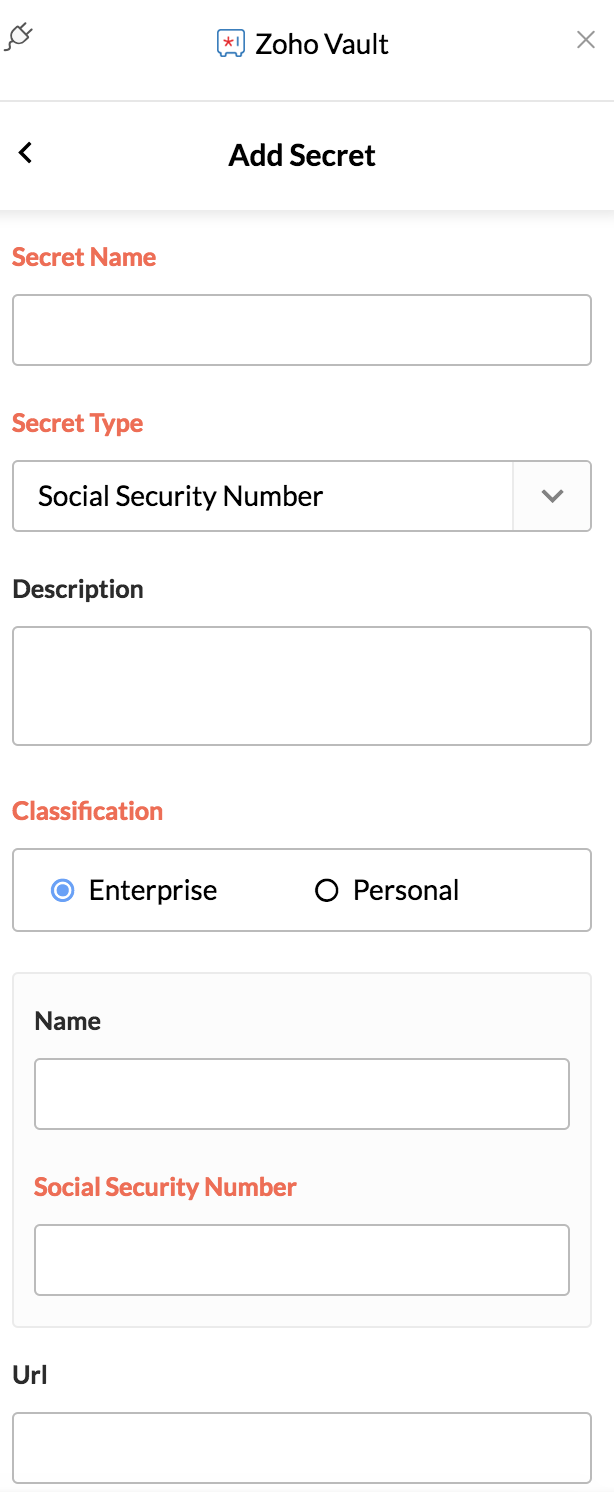
与 Workato 集成
Workato 概述
Workato 是一项第三方服务,可跨应用程序和服务集成您的数据。您可以在 Workato 中创建菜单,然后将 Zoho Mail 帐户与其他应用程序连接起来并创建自动化。
例如,您可以设置一个方案,以便对收到的电子邮件发送自动回复。
在 Workato 中开始使用 Zoho Mail
使用 Workato 创建自己的菜单
- 转到 Developer Workato 并使用您的 Workato 帐户凭据登录。
- 搜索 Zoho Mail,然后单击安装连接器。
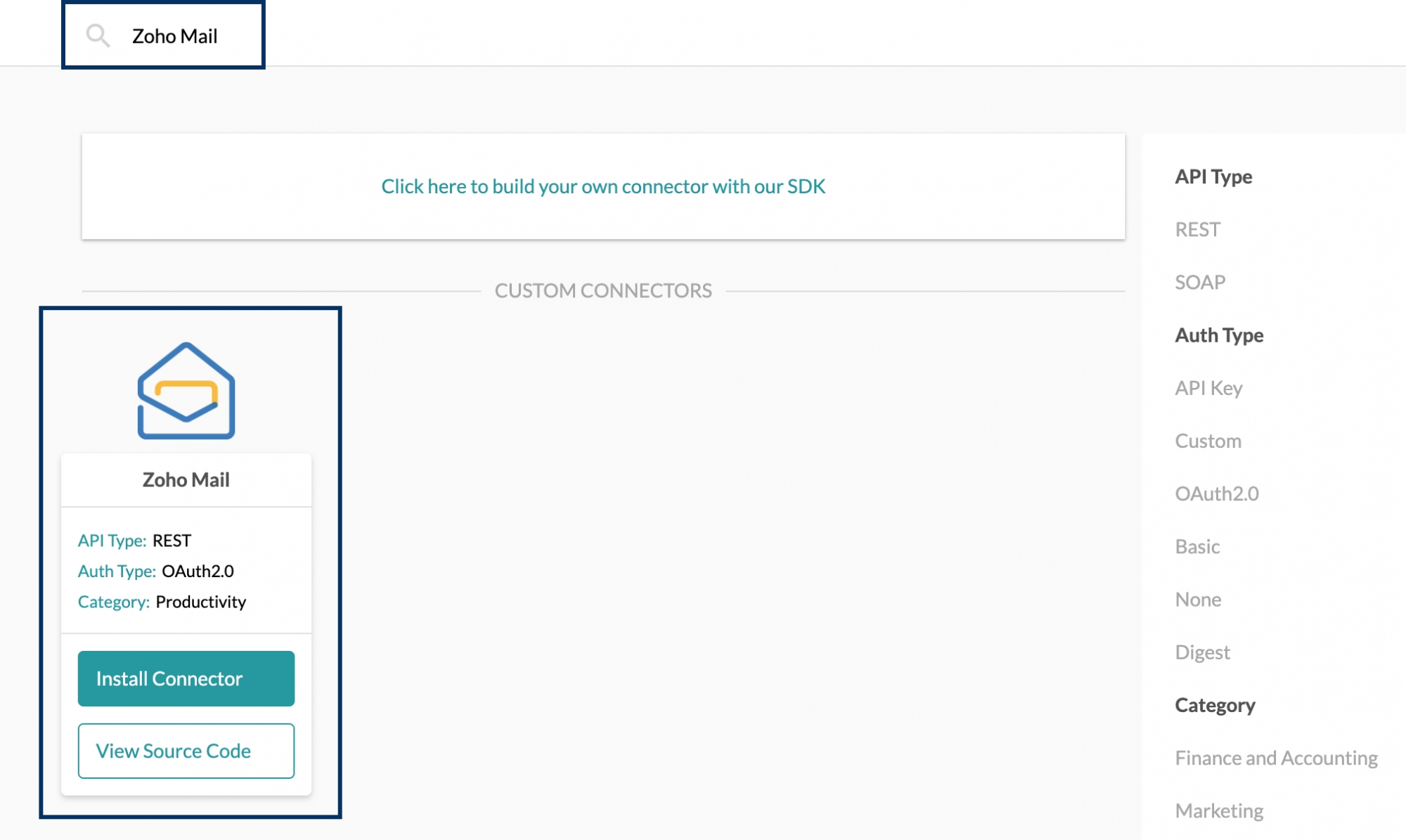
- 在“连接器”页面中,单击安装此连接器。
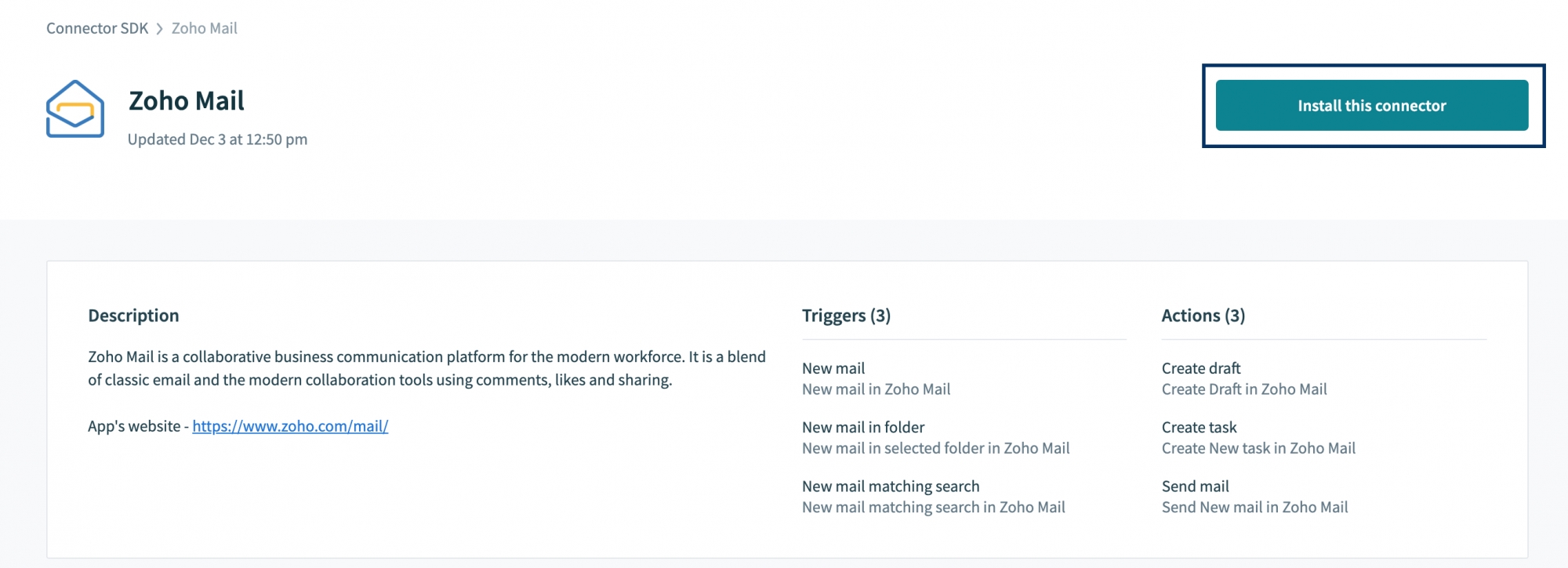
- 安装完成后,单击菜单。

- 单击创建新菜单。
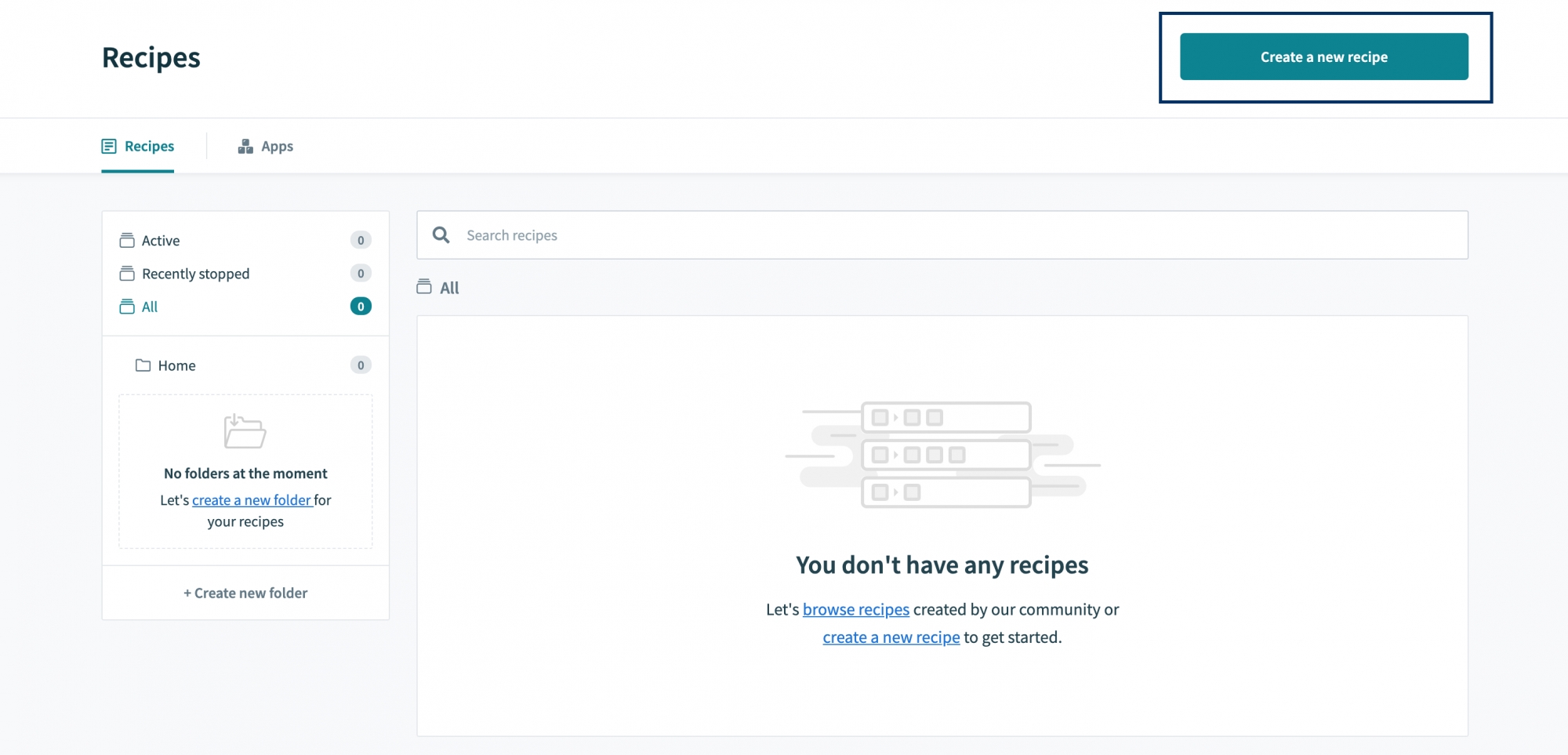
- 通过搜索要用作触发器的应用程序来启动工作流程。
- 完成后,选择触发器事件,然后单击完成。
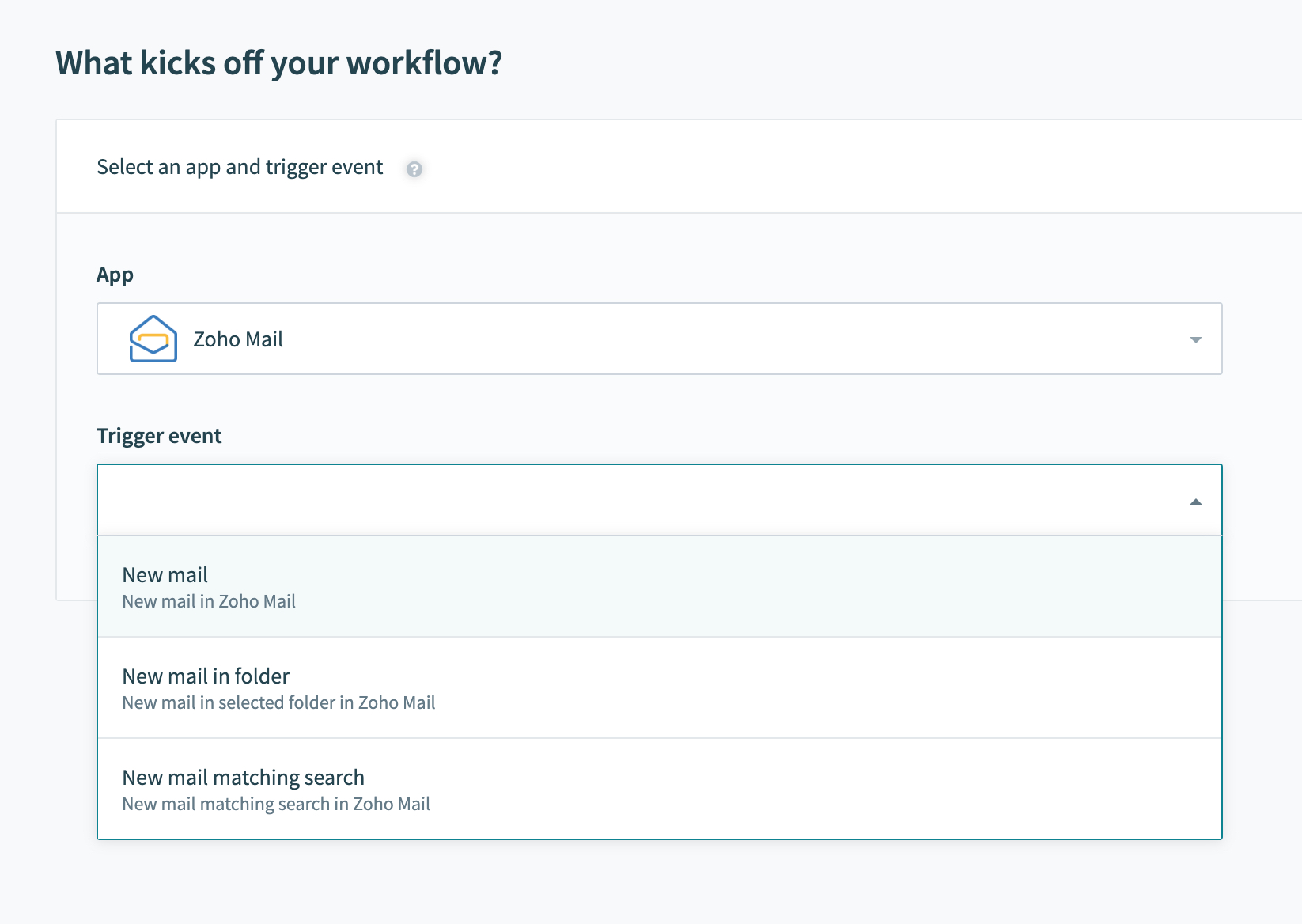
如果您以前没有建立连接,系统会要求您建立连接。输入必要的详细信息。
注意:
您可以在此链接中获取客户端 ID 和客户端密钥
- 单击关联您的帐户。
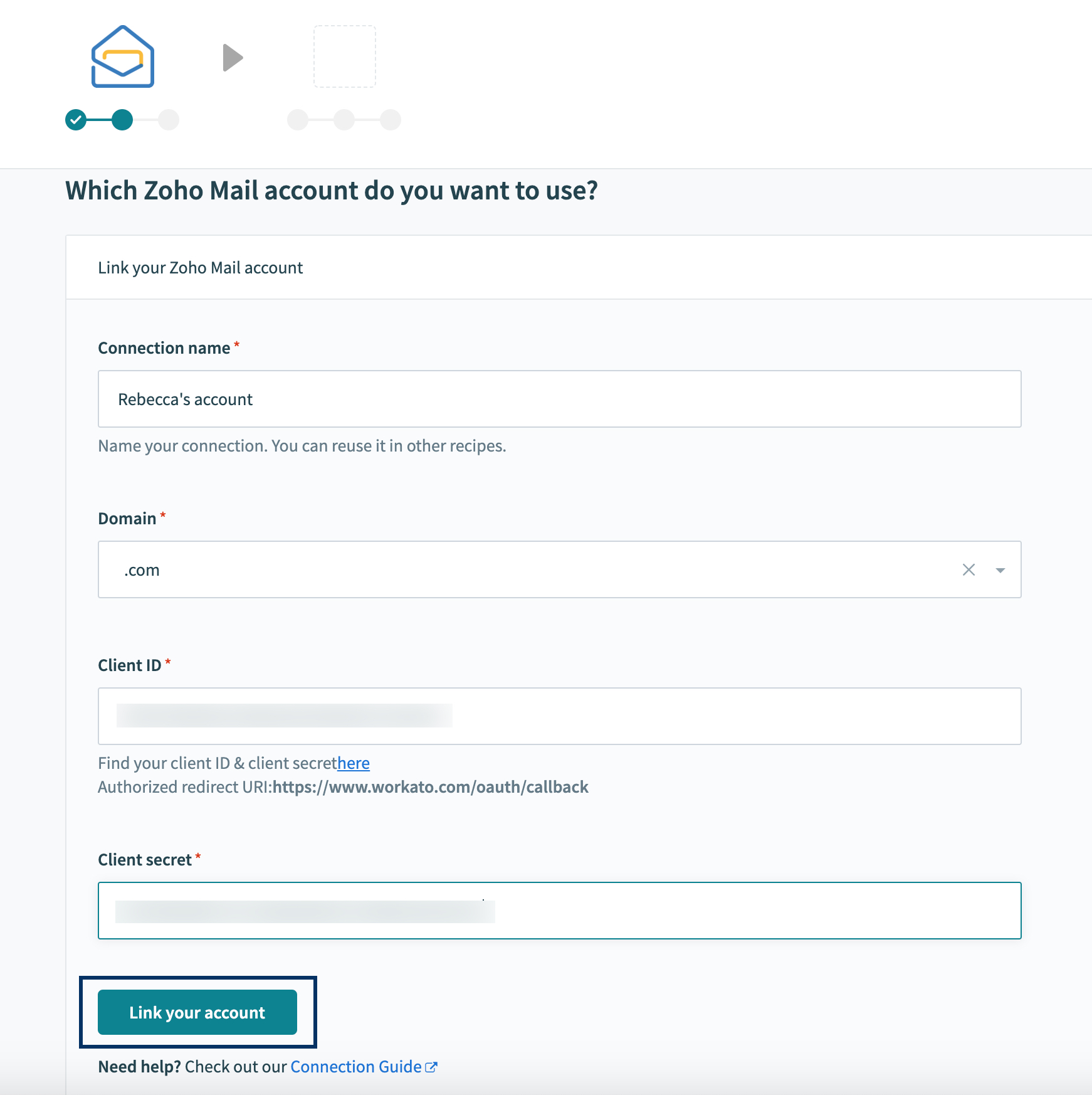
- 如果您还没有登录到 Zoho Mail,请登录 Zoho Mail。然后,单击接受以允许 Workato 访问权限。
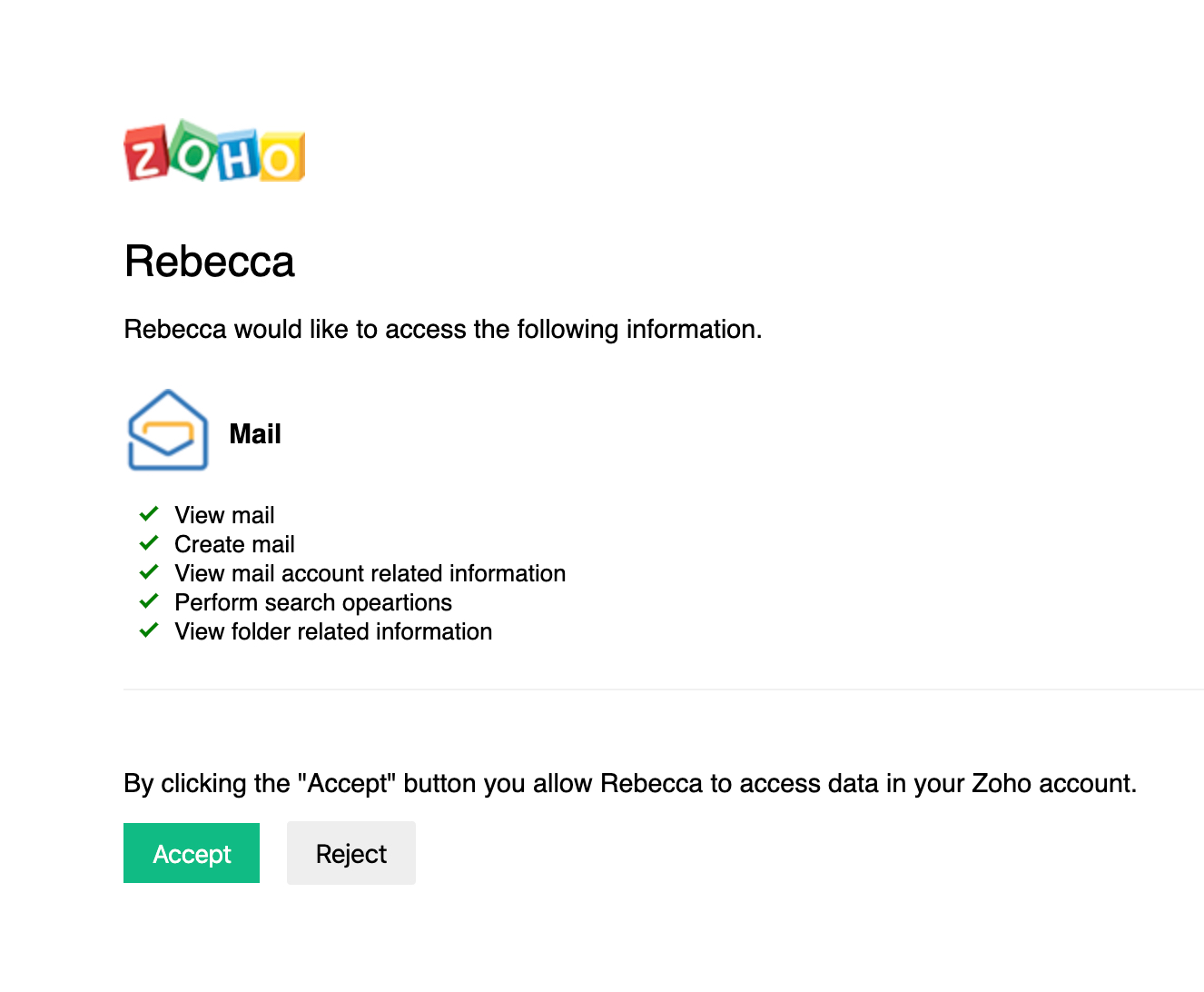
- 现在,您已成功建立连接。创建菜单以满足您的要求。
支持的触发条件
- 新邮件 - 收到的每封新电子邮件都会触发。
- 文件夹中的新邮件 - 仅在所述文件夹中收到新电子邮件时才触发。
- 新邮件匹配搜索 - 当收到符合您建立的搜索条件的新邮件时触发。
支持的操作
与触发器类似,您也可以选择 Zoho Mail 作为“动作”。以下操作可以自动执行并链接到不同的触发器。
- 创建草稿 - 创建新草稿(但不发送)。
- 发送电子邮件 - 发送新电子邮件(用户可以在创建方案时选择发件人电子邮件地址)
- 创建新任务 - 根据分配的触发器创建新任务。
与 Zapier 集成
Zapier 概述
Zapier 是用于连接不同 Web 应用的第三方工具。您可以使用 Zapier 将 Zoho Mail 与 Web 上的其他应用连接起来。之后,它会自动将信息从一个 Web 应用传送到另一个 Web 应用。您可以将自己的帐户与预构建的 Zap 链接起来,或设置自己的 Zap 以创建新的工作流,并自动在两个应用之间建立链接。
Zapier 中的基本 Zap 由来自特定 Web 应用的触发器和来自另一个 Web 应用的操作组成。
示例:您可以设置一个 Zap,只要您收到针对 Ideas 文件夹的新电子邮件,即在 Evernote 中创建一条新笔记。 相反,您还可以设置一个 Zap,每当您收到提及您的新推文时即发送电子邮件。
在 Zapier 中开始使用 Zoho Mail
如果您还没有 Zapier 帐户,可以注册一个免费的 Zapier 帐户。创建 Zoho Mail 帐户并将其与 Zapier 链接后,您可以从 Zapier 创建 Zap 或使用预构建的 Zap。 注册后,您可以导航至 Zoho Mail 的 Zap 预订页面,以使用预构建的 Zap 帮助您开始使用 Zoho Mail。
Google Apps
Evernote
项目管理应用
使用 Zoho Mail 创建自己的 Zap:
您可以创建自己的 Zap,从而将 Zoho Mail 与其他应用链接起来。您可以将 Zoho Mail 用作触发器应用或操作应用。
- 登录您的 Zapier 帐户
- 单击页面顶部的创建 Zap。
- 选择触发器应用。要使用 Zoho Mail 作为触发器,请在应用框中输入“Zoho Mail”并选中此应用。
- 从列表中选择您想用于 Zap 的触发器。
- 如果您以前没有使用过 Zapier 连接 Zoho Mail 帐户,则需要将其连接到 Zapier。
- 在“Zapier - Zoho 集成”屏幕中,提供您的帐户凭据,并授权 Zoho 中的 Zapier 将您的 Zoho Mail 帐户连接到所需的权限。单击保存并继续。
- 单击测试以验证您的帐户并继续。如果要连接多个帐户,请添加标签以方便识别。
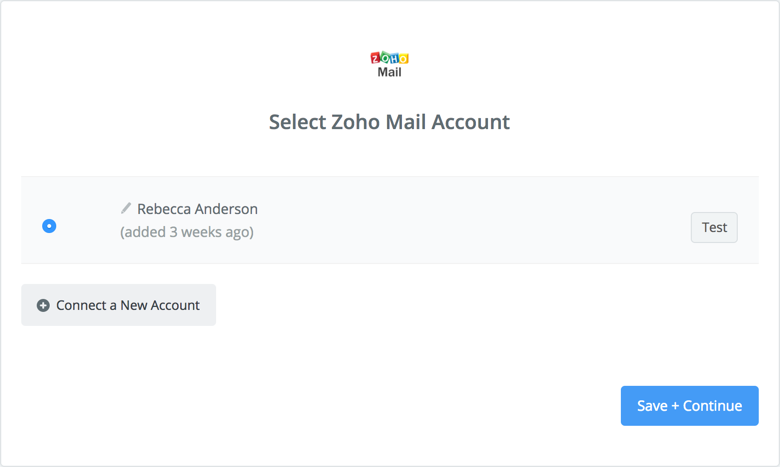
- 如果您使用 Zoho Mail 配置了多个 POP 帐户,则可以选择要与该 Zap 关联的帐户。
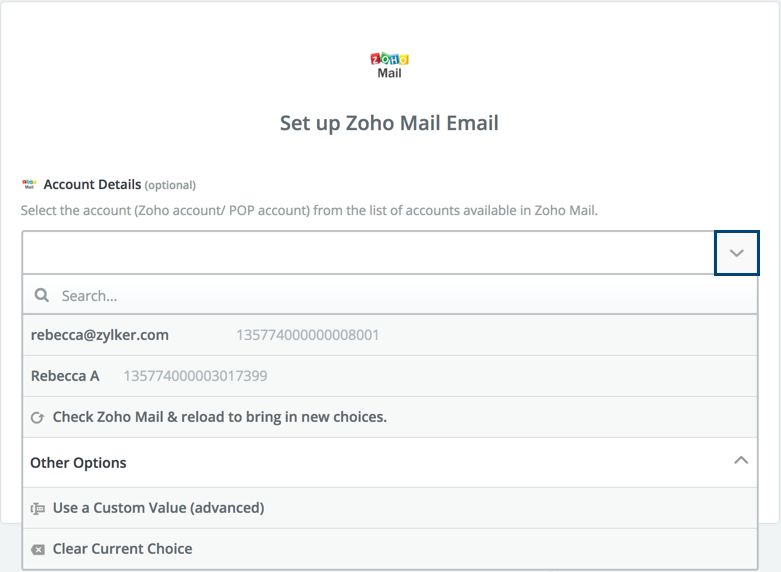
- 单击获取并继续,以测试您设置的触发器。这将检索所选文件夹中/具有选定标签或满足所选条件的最新电子邮件的详细信息。
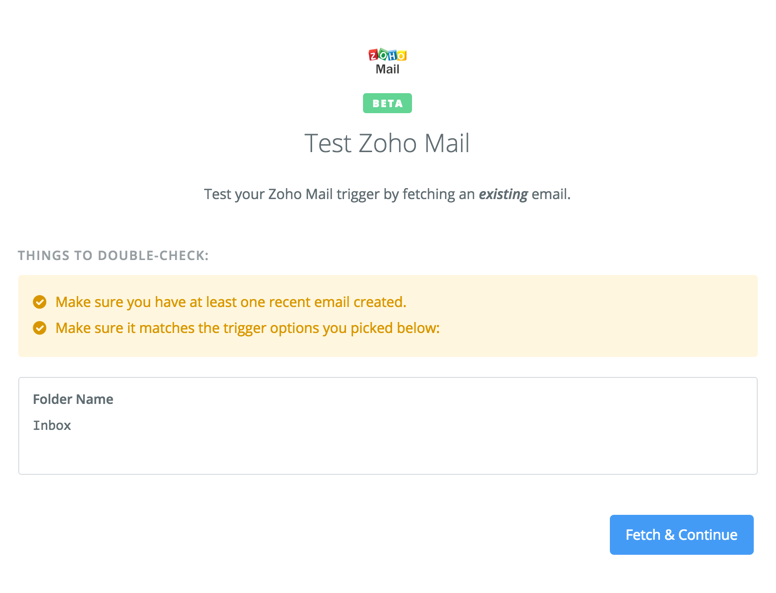
- 现在,您可以选择另一个应用来设置这些电子邮件的操作。
支持的触发条件
- 新电子邮件 - 每次收到新电子邮件时将会触发(仅考虑过去 48 小时内收到的电子邮件)。
- 新电子邮件匹配搜索 - 仅当新电子邮件与指定的搜索条件匹配时才触发。
- 新标记的电子邮件 - 在收到新电子邮件后不久即通过筛选器或手动方式向新电子邮件添加所选标签时触发。
支持的操作
与触发器类似,您也可以选择 Zoho Mail 作为“操作”部分中的应用。以下操作可以自动执行并链接到应用中的不同触发器。
- 创建新任务 - 创建新任务
- 创建草稿 - 创建(但不发送)用户定义的新电子邮件。
- 发送电子邮件 - 发送新电子邮件(用户可以在创建 Zap 时选择发件人电子邮件地址)
- 发送带有附件的电子邮件(用户可以从触发器应用中添加文件,并将其作为电子邮件发送)
- 创建文件夹 - 创建新文件夹
- 创建标签 - 创建新标签
注意:
所有 Zap 只能对过去 48 小时内发送或接收的电子邮件执行。